Программа для рисования схем — ВентиСам
Мы все больше пользуемся компьютером и виртуальными инструментами. Вот уже и чертить на бумаге схемы не всегда хочется — долго, не всегда красиво и исправлять сложно. Кроме того, программа для рисования схем может выдать перечень необходимых элементов, смоделировать печатную плату, а некоторые могут даже просчитать результаты ее работы.
Бесплатные программы для создания схем
В сети имеется немало неплохих бесплатных программ для рисования электрических схем. Профессионалам их функционала может быть недостаточно, но для создания схемы электроснабжения дома или квартиры, их функций и операций хватит с головой. Не все они в равной мере удобны, есть сложные в освоении, но можно найти несколько бесплатных программ для рисования электросхем которыми сможет пользоваться любой, настолько в них простой и понятный интерфейс.
Самый простой вариант — использовать штатную программу Windows Paint, которая есть практически на любом компьютере.
Редактор электрических схем QElectroTech
Программа для рисования схем QElectroTech есть на русском языке, причем русифицирована она полностью — меню, пояснения — на русском языке. Удобный и понятный интерфейс — иерархическое меню с возможными элементами и операциями в левой части экрана и несколько вкладок вверху. Есть также кнопки быстрого доступа для выполнения стандартных операций — сохранения, вывода на печать и т.п.
Имеется обширный перечень готовых элементов, есть возможность рисовать геометрические фигуры, вставлять текст, вносить изменения на определенном участке, изменять в каком-то отдельно взятом фрагменте направление, добавлять строки и столбцы. В общем, довольно удобна программа при помощи которой легко нарисовать схему электроснабжения, проставить наименование элементов и номиналы.
Недостаток этой программы для рисования схем — отсутствие видео на русском языке о том, как ей пользоваться, зато есть немалое количество уроков на других языках.
Графический редактор от Майкрософт — Visio
Для тех, кто имеет хоть небольшой опыт работы с продуктами Майкрософт, освоить работу в из графическом редакторе Visio (Визио) будет несложно. У данного продукта также есть полностью русифицированная версия, причем с хорошим уровнем перевода.
Данный продукт позволяет начертить схему в масштабе, что удобно для расчета количества необходимых проводов. Большая библиотека трафаретов с условными обозначениями, различных составляющих схемы, делает работу похожей на сборку конструктора: необходимо найти нужный элемент и поставить его на место. Так как к работе в программах данного типа многие привыкли, сложности поиск не представляет.
К положительным моментам можно отнести наличие приличного количества уроков по работе с этой программой для рисования схем, причем на русском языке.
Компас Электрик
Еще одна программа для рисования схем на компьютере — Компас Электрик. Это уже более серьезный продукт, который используют профессионалы. Имеется широкий функционал, позволяющий рисовать различные планы, блок-схемы, другие подобные рисунки. При переносе схемы в программу параллельно формируется спецификация и монтажная схема и све они выдаются на печать.
Для начала работы необходимо подгрузить библиотеку с элементами системы. При выборе схематичного изображения того или иного элемента будет «выскакивать» окно, в котором будет список подходящих деталей, взятый из библиотеки. Из данного списка выбирают подходящий элемент, после чего его схематичное изображение появляется в указанном месте схемы. В то же время автоматически проставляется соответствующее ГОСТу обозначение со сквозной нумерацией (цифры программа меняет сама). В то же время в спецификации появляются параметры (название, номер, номинал) выбранного элемента.
В то же время в спецификации появляются параметры (название, номер, номинал) выбранного элемента.
В общем, программа интересная и полезная для разработки схем устройств. Может применяться для создания схемы электропроводки в доме или квартире, но в этом случае ее функционал использован почти не будет. И еще один положительный момент: есть много видео-уроков работы с Компас-Электрик, так что освоить ее будет несложно.
Программа DipTrace — для рисования однолинейных схем и принципиальных
Эта программа полезна не только для рисования схем электроснабжения — тут все просто, так как нужна только схема. Более полезна она для разработки плат, так как имеет встроенную функцию преобразования имеющейся схемы в трассу для печатной платы.
Для начала работы, как и в многих других случаях, необходимо сначала подгрузить имеющиеся на вашем компьютере библиотеки с элементной базой. Для этого необходимо запустить приложение Schematic DT, после чего можно загрузить библиотеки. Их можно будет скачать на том же ресурсе, где будете брать программу.
Их можно будет скачать на том же ресурсе, где будете брать программу.
После загрузки библиотеки можно приступать к рисованию схемы. Сначала можно «перетащить» нужные элементы из библиотек на рабочее поле, развернуть их (если понадобится), расставить и связать линиями связи. После того как схема готова, если необходимо, в меню выбираем строку «преобразовать в плату» и ждем некоторое время. На выходе будет готовая печатная плата с расположением элементов и дорожек. Также можно в 3D варианте посмотреть внешний вид готовой платы.
Бесплатная прога ProfiCAD для составления электросхем
Бесплатная программа для рисования схем ProfiCAD — один из лучших вариантов для домашнего мастера. Она проста в работе, не требует наличия на компьютере специальных библиотек — в ней уже есть коло 700 элементов. Если их недостаточно, можно легко пополнить базу. Требуемый элемент можно просто «перетащить» на поле, там развернуть в нужном направлении, установить.
Отрисовав схему, можно получить таблицу соединений, ведомость материалов, список проводов.![]()
Есть у этого продукта только один недостаток — пока нет видео о работе с ней на русском языке. Но интерфейс настолько понятный, что разобраться можно и самому, или посмотреть один из «импортных» роликов чтобы понять механику работы.
Платные, на которые стоит потратиться
Если вам придется часто работать с программой для рисования схем, стоит рассмотреть некоторые платные версии. Чем они лучше? У них более широкий функционал, иногда более обширные библиотеки и более продуманный интерфейс.
Простая и удобная sPlan
Если вам не очень хочется разбираться с тонкостями работы с многоуровневыми программм, присмотритесь к пролукту sPlan. Он имеет очень простое и понятное устройство, так что через час-полтора работы вы будете уже свободно ориентироваться.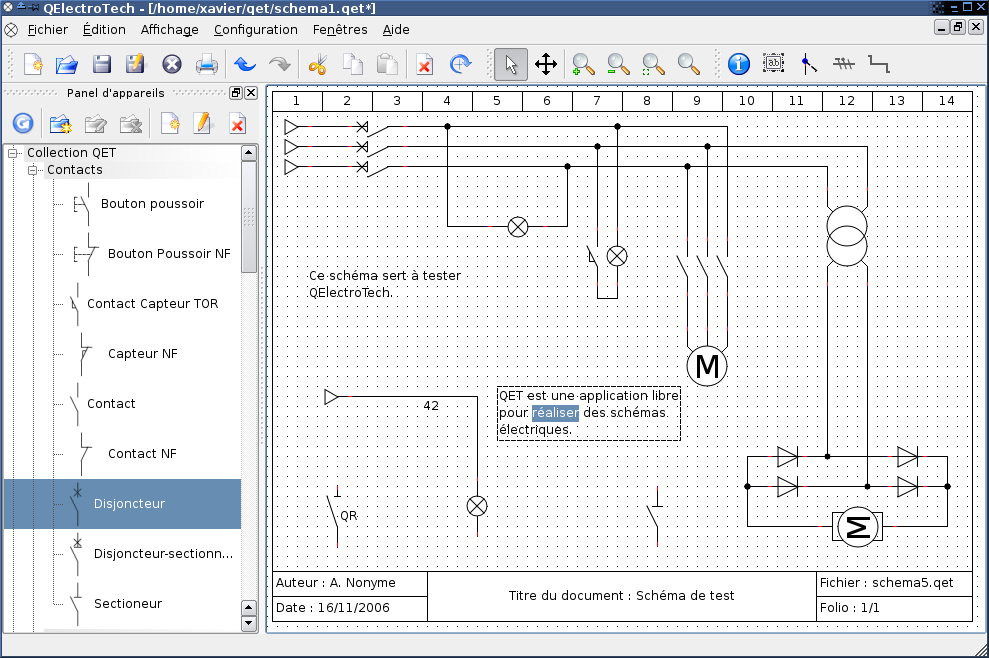
Как обычно в таких программах, необходима библиотека элементов, после первого пуска их надо подгрузить перед началом работы. В дальнейшем, если не будете переносить библиотеку в другое место, настройка не нужна — старый путь к ней используется по умолчанию.
Если вам необходим элемент, которого нет в списке, его можно нарисовать, затем добавить в библиотеку. Также есть возможность вставлять посторонние изображения и сохранять их, при необходимости, в библиотеке.
Из других полезных и нужных функций — автонумерация, возможность изменения масштаба элемента при помощи вращения колесика мышки, линейки для более понятного масштабирования. В общем, приятная и полезная вещь.
Micro-Cap
Эта программа кроме построения схемы любого типа (аналогового, цифрового или смешанного) позволяет еще и проанализировать ее работу. Задаются исходные параметры и получаете выходные данные. То есть, можно моделировать работу схемы при различных условиях. Очень полезная возможность, потому, наверное, ее очень любят преподаватели, да и студенты.
В программе Micro-Cap есть встроенные библиотеки, которые можно пополнять при помощи специальной функции. При рисовании электрической схемы продукт в автоматическом режиме разрабатывает уравнения цепи, также проводит расчет в зависимости от проставленных номиналов. При изменении номинала, изменение выходных параметров происходит тут же.
Номиналы элементов могут быть постоянными или переменными, зависящими от различных факторов — температуры, времени, частоты, состояния некоторых элементов схемы и т.д. Все эти варианты просчитываются, результаты выдаются в удобном виде. Если есть в схеме детали, которые изменяют вид или состояние — светодиоды, реле — при симуляции работы, изменяют свои параметры и внешний вид благодаря анимации.
Программа для черчения и анализа схем Micro-Cap платная, в оригинале — англоязычная, но есть и русифицированная версия. Стоимость ее в профессиональном варианте — больше тысячи долларов. Хороша новость в том, что есть и бесплатная версия, как водится с урезанными возможностями (меньшая библиотека, не более 50 элементов в схеме, сниженная скорость работы). Для домашнего пользования вполне подойдет и такой вариант. Приятно еще что она нормально работает с любой системой Windows от Vista и 7 и выше.
Для домашнего пользования вполне подойдет и такой вариант. Приятно еще что она нормально работает с любой системой Windows от Vista и 7 и выше.
Источник
Персональный сайт — Программы для графического представления работы Электрических цепей
По поводу выбора программного обеспечения, согласен с профессором А. Давыдовым:
Стремиться иметь новейшее программное обеспечение не имеет смысла. Это товар, с непрерывными «наворотами» качества на рубль, а цены на доллар. Профессионалам известно, что «лучшее враг хорошего». Хорошее получает оценку со временем и от многих, а лучшее может оказаться модернизированным «велосипедным седлом», которое по нажатию правой кнопки мышки развертывается в «портативный унитаз».
Dia — хорошая программа для построения векторных диаграмм. Эта программа ― свободное программное обеспечение.
Сайт программы: https://live.gnome.org/Dia
Страница для скачивания Windows-версии программы
http://dia-installer.de/
Ссылка на скачивание Portable-версии программы Dia
http://narod.ru/disk/62912386001.c27309955284383de4225786e43120d2/DiaDiagEd0972PortRus.rar.html
QElectroTech — бесплатная программа для проектирования (рисования) электрических схем. Позволяет создавать схемы, используя большой набор функциональных элементов.
Работать с QElectroTech довольно удобно. В главном окне программы слева располагается коллекция элементов, а справа рабочая область (непосредственно электрическая схема). Управление QElectroTech выполняется мышкой. Для создания схемы необходимо перетаскивать мышкой элементы из коллекции в рабочее окно редактора и устанавливать соединения между ними. Соединения автоматически преобразуются в строго вертикальные или горизонтальные линии. Результат можно сохранить в файл с расширением qet (в действительности используется XML формат).
Элементы схем можно создавать самому и добавлять их в библиотеку элементов, чтобы потом использовать в своих проектах.
Программа полностью переведена на русский язык.
Сайт программы http://qelectrotech.org/download.html
Ссылка на скачивание
Лучший симулятор электронных схем на русском. Программа для разработки и тестирования схем
Программа для электрических схем — это инструмент, используемый инженерами, для создания электронных схем с целью расчета и тестирования изделий на этапах проектирования, производства, а также эксплуатации. Точное отображение параметров производится при помощи масштаба. Каждый элемент имеет свое обозначение в виде символов, соответствующих ГОСТу.
Программа для электрических схем: зачем мне это нужно?
При помощи программы для электрических схем можно строить точные чертежи, а затем сохранять их в электронном виде или распечатывать.
ВАЖНО! Почти во всех программах для рисования схем есть готовые элементы в библиотеке, потому вручную их можно не чертить.
Такие программы бывают платными и бесплатными. Первые характеризуются большой функциональностью, их возможности значительно шире. Существуют даже целые автоматизированные системы проектирования САПР, которые успешно используются инженерами во всем мире. С применением программ для черчения схем работа не только полностью автоматизированная, а и предельно точная.
Бесплатные программы уступают по функциональным возможностям платному софту, однако с их помощью можно реализовать проекты начальной и средней сложности.
Программное обеспечение позволяет упростить работу и сделать ее более эффективной. Мы подготовили перечень популярных программ для создания схем, используемых специалистами во всем мире. Но для начала давайте разберемся, что собой представляют схемы и каких видов они бывают.
Программы: для каких схем предназначены?
Схема представляет собой конструкторский документ графического типа. На нем размещены в виде условных обозначений составляющие компоненты устройства и связи между ними.
Схемы являются частью комплекта конструкторской документации. В них содержатся данные, необходимые для проектирования, производства, сборки, регулирования, использования прибора.
Когда нужны схемы?
- Процесс проектирования. Они позволяют определить структуру разрабатываемого изделия.
- Процесс производства. Дают возможность продемонстрировать конструкцию. На их базе разрабатывается технологический процесс, способ монтажа и контроля.
- Процесс эксплуатации. При помощи схем можно определить причину поломки, правильный ремонт и техническое обслуживание.
Виды схем по ГОСТу:
- кинематические;
- газовые;
- энергетические;
- пневматические;
- гидравлические;
- электрические;
- комбинированные;
- оптические;
- деления;
- вакуумные.
В какой программе лучше работать?
Существует огромное количество платных и бесплатных программ для разработки электрических чертежей.
Функционал у всех одинаковый, за исключением расширенных возможностей у платных.
Visio
QElectro Tech
sPlan
Visio
Плюсы QElectro Tech
- экспорт в формате png, jpg, bmp или svg;
- проверка работоспособности электрических цепей;
- легко создавать схемы электропроводки, благодаря наличию обширной библиотеки;полностью на русском языке.
Минусы QElectro Tech
- функционал ограниченный;
- создание схемы сети начальной и средней сложности.
Простой интерфейс. Коллекция фигур для сборки электрических схем располагается слева в главном окне. В правой стороне находится рабочая область.
- Создать новый документ.
- Перетащить при помощи мышки в рабочую область необходимое количество элементов для создания и симуляции желаемого результата.
- Соединить детали между собой. Соединения автоматически преобразуются в горизонтальные и вертикальные линии.
- Сохранить файл с расширением qet.
Есть функция постройки собственных элементов и сохранения в библиотеке. Фигуры можно использовать в других проектах. Софт на русском языке. Программа подходит для Linux и Windows.
sPlan
Программа для построения электронных и электрических схем, рисования плат. При переносе элементов из библиотеки их можно привязывать к сетке координат. Софт простой, но позволяет создавать чертежи и рисунки разной сложности.
Фото 3 — Процесс составления схемы в sPlanЗадача sPlan заключается в проектировании и разработке электронных принципиальных схем. Для упрощения работы разработчик предусмотрел обширную библиотеку с геометрическими заготовками обозначений электронных элементов. Есть функция создания элементов и сохранения их в библиотеке.
Этапы работы:
- Создать новый документ.
- Из библиотеки элементов перетащить необходимые. Фигуры можно группировать, поворачивать, копировать, вырезать, вставлять и удалять.
- Сохранить.
В настоящее время существует не так уж и много open-source САПР.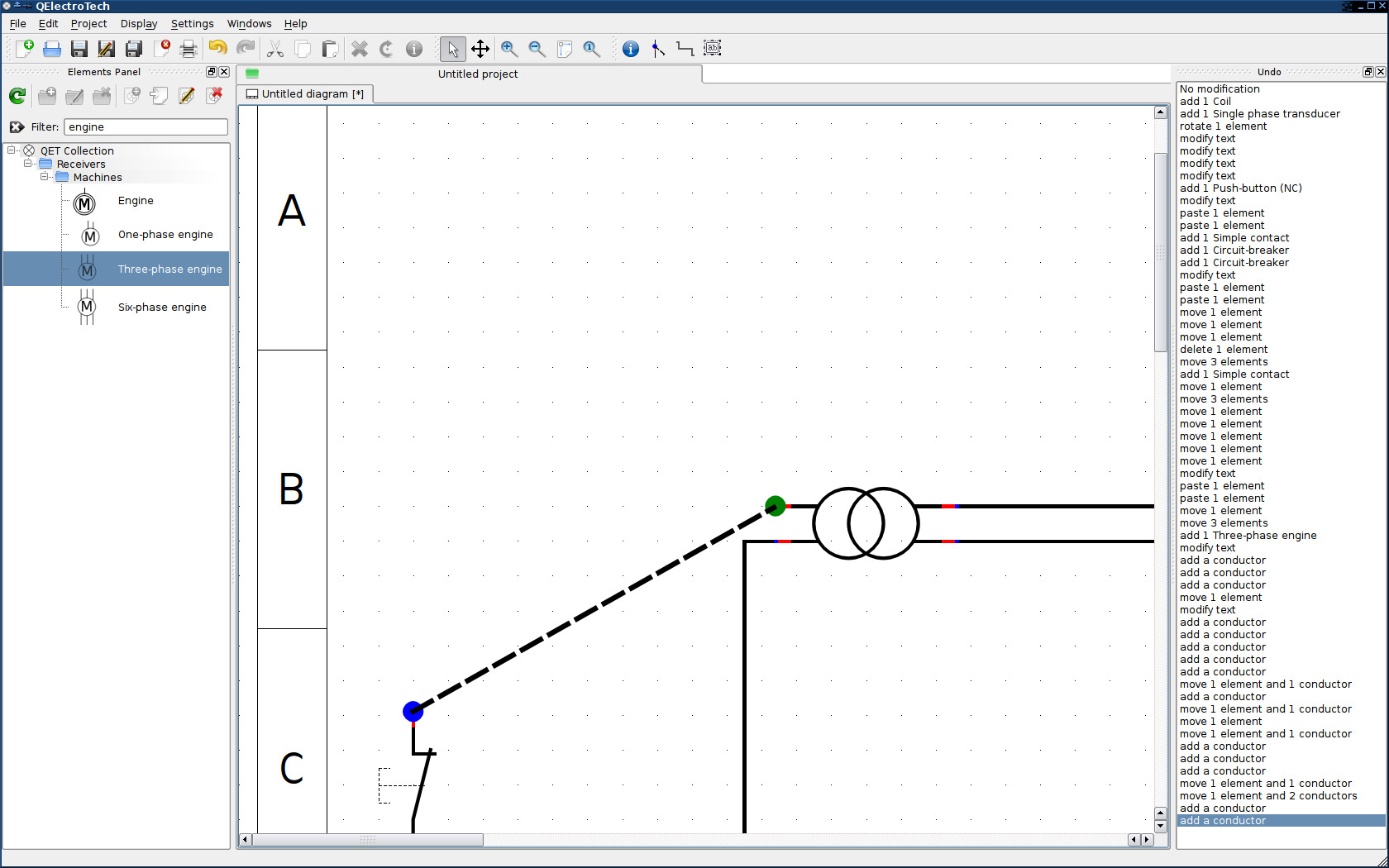 Тем не менее, среди САПР для электроники (EDA) есть весьма достойные продукты. Этот пост будет посвящён моделировщику электронных схем с открытым исходным кодом . Qucs написан на С++ с использованием фреймворка Qt4. Qucs является кроссплатформенным и выпущен для ОС Linux, Windows и MacOS.
Тем не менее, среди САПР для электроники (EDA) есть весьма достойные продукты. Этот пост будет посвящён моделировщику электронных схем с открытым исходным кодом . Qucs написан на С++ с использованием фреймворка Qt4. Qucs является кроссплатформенным и выпущен для ОС Linux, Windows и MacOS.
Разработку данной САПР начали в 2004 году немцы Michael Margraf и Stefan Jahn (в настоящее время не активны). Сейчас Qucs разрабатывается интернациональной командой, в которую вхожу и я. Руководителями проекта являются Frans Schreuder и Guilherme Torri. Под катом будет рассказано о ключевых возможностях нашего моделировщика схем, его преимуществах и недостатках по сравнению с аналогами.
Главное окно программы показано на скриншоте. Там смоделирован резонансный усилитель на полевом транзисторе и получены осциллограммы напряжения на входе и выходе и также АЧХ.
Как видно, интерфейс интуитивно понятен. Центральную часть окна занимает собственно моделируемая схема. Компоненты размещаются на схеме методом перетаскивания из левой части окна. Виды моделирования и уравнения также являются особыми компонентами. Более подробно принципы редактирования схем описаны в документации к программе.
Виды моделирования и уравнения также являются особыми компонентами. Более подробно принципы редактирования схем описаны в документации к программе.
Формат схемного файла Qucs основан на XML и к нему поставляется документация. Поэтому схема Qucs может быть легко сгенерирована сторонними программами. Это позволяет создавать ПО для синтеза схем, которое является расширением Qucs. Проприетарное ПО как правило использует бинарные форматы.
Перечислим основные компоненты, имеющиеся в Qucs:
- Пассивные RCL-компоненты
- Диоды
- Биполярные транзисторы
- Полевые транзисторы (JFET, MOSFET, MESFET и СВЧ-транзисторы)
- Идеальные ОУ
- Коаксиальные и микрополосковые линии
- Библиотечные компоненты: транзисторы, диоды и микросхемы
- Файловые компоненты: подсхемы, spice-подсхемы, компоненты Verilog
Библиотека компонентов использует собственный формат, основанный на XML. Но можно импортировать существующие библиотеки компонентов, основанные на Spice (приводятся в даташитах на электронные компоненты).
Поддерживаются следующие виды моделирования:
- Моделирование рабочей точки на постоянном токе
- Моделирование в частотной области на переменном токе
- Моделирование переходного процесса во временной области
- Моделирование S-параметров
- Параметрический анализ
Результаты моделирования можно экспортировать в Octave/Matlab и выполнить там постобработку данных.
Qucs основан на вновь разработанном движке схемотехнического моделирования. Отличительной особенностью этого движка является встроенная возможность моделирования S-параметров и КСВ, что важно для анализа ВЧ-схем. Qucs может пересчитывать S-параметры в Y- и Z-параметры.
На скриншотах показан пример моделирования S-параметров широкополосного усилителя высокой частоты.
Итак, отличительной особенностью Qucs является возможность анализа комплексных частотных характеристик (КЧХ), построение графиков на комплексной плоскости и диаграмм Смита, анализ комплексных сопротивлений и S-параметров. Эти возможности отсутствуют в проприетарных системах MicroCAP и MultiSim, и здесь Qucs даже превосходит коммерческое ПО и позволяет получить недостижимые для симуляторов электронных схем, основанных на Spice результаты.
Эти возможности отсутствуют в проприетарных системах MicroCAP и MultiSim, и здесь Qucs даже превосходит коммерческое ПО и позволяет получить недостижимые для симуляторов электронных схем, основанных на Spice результаты.
Недостатком Qucs является малое количество библиотечных компонентов. Но этот недостаток не является препятствием к использованию, так как Qucs совместим с форматом Spice в котором приводятся модели электронных компонентов в даташитах. Также моделировщик работает медленнее, чем аналогичные Spice-совместимые моделировщики (например MicroCAP (проприетарный) или Ngspice (open-source)).
В настоящее время мы работаем над возможностью предоставления пользователю выбора движка для моделирования схемы. Можно будет использовать встроенный движок Qucs, Ngspice (spice-совместимый консольный моделировщик, похожий на PSpice) или Xyce (моделировщик с поддержкой параллельных вычислений через OpenMPI)
Теперь рассмотрим перечень нововведений в недавнем релизе Qucs 0.0. 18 перспективных направлений в разработке Qucs:
18 перспективных направлений в разработке Qucs:
- Улучшена совместимость с Verilog
- Продолжается портирование интерфейса на Qt4
- Реализован список недавних открытых документов в главном меню.
- Реализован экспорт графиков, схем в растровые и векторные форматы: PNG, JPEG, PDF, EPS, SVG, PDF+LaTeX. Эта функция полезна при подготовке статей и отчётов, содержащих результаты моделирования
- Возможность открытия документа схемы из будущей версии программы.
- Исправлены баги, связанные с зависанием моделировщика при определённых условиях.
- Ведётся разработка системы синтеза активных фильтров для Qucs (ожидается в версии 0.0.19)
- Ведётся разработка сопряжения с прочими open-source движками для моделирования электронных схем (
Proteus Professional представляет собой систему схемотехнического моделирования, базирующуюся на основе моделей электронных компонентов принятых в PSpice. Отличительной чертой пакета Proteus Professional является возможность моделирования работы программируемых устройств: микроконтроллеров, микропроцессоров, DSP и прочее. Дополнительно в пакет Proteus Professional входит система проектирования печатных плат. Proteus Professional может симулировать работу следующих микроконтроллеров: 8051, ARM7, AVR, Motorola, PIC, Basic Stamp.
Дополнительно в пакет Proteus Professional входит система проектирования печатных плат. Proteus Professional может симулировать работу следующих микроконтроллеров: 8051, ARM7, AVR, Motorola, PIC, Basic Stamp.
Electronic Lab (Three phase chains) — Программа для расчета трёхфазных электрических цепей символическим методом, имеет удобный интуитивно понятный интерфейс. Производит расчет трёхфазной электрической цепи, как с нормальным, так и с аварийными режимами работы: при соединении нагрузки звездой — короткое замыкание фазы (КЗ), обрыв линейного провода; при соединении нагрузки треугольником — обрыв фазы нагрузки, обрыв линейного провода. Electronic Lab (Three phase chains) —
Cadsoft EAGLE — отличное комплексное средство для полного цикла разработки печатной платы, начиная с создания принципиальной электрической схемы и заканчивая созданием печатной платы и её трассировкой. Pro-версия программы позволяет разрабатывать печатные платы размером до 1600×1600 мм (16 слоёв) с разрешением до 1/10000 мм. Для этого в программе реализованы три модуля: Schematic Module, Layout Editor, Autorouter. Кроме этого программа имеет довольно большую библиотеку, которая содержит большое количество стандартных и довольно распространённых компонентов, к примеру микроконтроллеры, то есть теперь нет необходимости самому отрисовывать изображение нужного компонента на принципиальной схеме и создавать футпринт для печатной платы.
Для этого в программе реализованы три модуля: Schematic Module, Layout Editor, Autorouter. Кроме этого программа имеет довольно большую библиотеку, которая содержит большое количество стандартных и довольно распространённых компонентов, к примеру микроконтроллеры, то есть теперь нет необходимости самому отрисовывать изображение нужного компонента на принципиальной схеме и создавать футпринт для печатной платы.
С помощью этой программы вы сможете узнать подходящие к вашему телефону аксессуары, а также посмотреть новинки. Программа обновляет базы автоматически (Online) через интернет, вы всегда будете в курсе последних новинок! Программа имеет удобное русское меню с иконками, гибкое меню настроек, систему определения. Скачать — D-Navigator v 0.0.106 программа для подбора аксессуаров к сотовому телефону. D-Navigator v 0.0.106 программа для подбора аксессуаров к сотовому телефону. Пример подбора совместимых аксессуаров для Nokia 6230i.
Electronics Workbench Multisim — одна из наиболее популярных в мире программ конструирования электронных схем, характеризуется сочетанием профессиональных возможностей и простоты, расширяемостью функций от простой настольной системы до сетевой корпоративной системы. Это объясняет широкое использование этой замечательной программы как для учебных целей так и для промышленного производства сложных электронных устройств. Архив содержит Professionals версию, русские модели ОУ, транзисторов, микросхем.
Это объясняет широкое использование этой замечательной программы как для учебных целей так и для промышленного производства сложных электронных устройств. Архив содержит Professionals версию, русские модели ОУ, транзисторов, микросхем.
Возможности Electronics Workbench Multisim v8.2.12 Electronics Workbench Multisim v8.2.12.SP1 -электронная лаборатория на компьютере у Вас под рукой! Система схемотехнического моделирования Electronics Workbench Multisim v8.2.12 предназначена для моделирования и анализа электрических схем. Программа Electronics Workbench позволяет моделировать аналоговые, цифровые и цифро-аналоговые схемы большой степени сложности. Имеющиеся в программе библиотеки включают в себя большой набор широко распространенных электронных компонентов.
Электронный справочник по биполярным транзисторам с русскими буквенными индексами (2089 шт.) и их зарубежные аналоги. Рисунки расположения выводов; сортировка по разным параметрам; сохранение в файле и печать параметров выбранного прибора; возможность редактирования и добавления в справочник новых транзисторов. При каждом запуске программы создаётся резервная копия файла базы данных, которая будет использована при потере или повреждении основного файла БД. Сжатие (дефрагментация) файла БД, размер которого может неоправданно вырасти после работ, связанных с записью/удалением данных.
При каждом запуске программы создаётся резервная копия файла базы данных, которая будет использована при потере или повреждении основного файла БД. Сжатие (дефрагментация) файла БД, размер которого может неоправданно вырасти после работ, связанных с записью/удалением данных.
Cadsoft EAGLE — это комплексное средство для разработки печатных плат, начиная с создания принципиальной электрической схемы и заканчивая созданием печатной платы и её трассировкой. Pro-версия позволяет разрабатывать печатные платы размером до 1600×1600 мм (16 слоёв) с разрешением до 1/10000 мм. Для этого в программе реализованы три модуля: Schematic Module, Layout Editor, Autorouter. Кроме этого программа EAGLE имеет довольно большую библиотеку, содержащую множество стандартных и достаточно распространённых электронных компонентов, например микроконтроллеры, таким образом, не нужно будет самому рисовать изображение компонента на схеме и создавать футпринт для печатной платы.
Скачать >>>>> Библиотека для Splan_5. 0 Скачать >>>>> Библиотека для Splan_4.0 и Splan_4.0_plus Скачать >>>>> Библиотека для Splan_3.0 Скачать >>>>> Библиотека для Sprint-Layot
0 Скачать >>>>> Библиотека для Splan_4.0 и Splan_4.0_plus Скачать >>>>> Библиотека для Splan_3.0 Скачать >>>>> Библиотека для Sprint-Layot
Обновился простой и удобный инструмент для черчения электронных и электрических схем sPlan 6.0.02. Программа позволяет легко переносить символы из библиотеки элементов на схему и привязывать их к координатной сетке. В sPlan есть много инструментов для черчения и редактирования, которые делают разработку схем удобной и эффективной, такие как автонумерация элементов, составление списков элементов и другие. sPlan содержит столько удобных и разнообразных функций, что их использование ограничено только вашими желаниями и потребностями, вы можете создавать самые различные чертежи и схемы!
Иной раз на обычные и привычные вещи можно взглянуть под иным углом зрения, и получить совершенно неожиданные результаты. Программе Проводник Windows уже пошёл второй десяток лет. Казалось бы что в ней может быть нового? Оказывается можно за пару минут сделать Проводник многократно удобнее и быстрее. Объектом нашего внимания сегодня будет программка Explorer Lista, разработанная для Windows XP/2000/2003. Скачать её можно здесь. После установки и запуска в Проводнике появляется навигационная панель.
Времена применения кульманов давно миновали, их заменили графические редакторы, это специальные программы для черчения электрических схем. Среди них есть как платные приложения, так и бесплатные (виды лицензий мы рассмотрим ниже). Уверены, что созданный нами краткий обзор поможет из разнообразия программных продуктов выбрать ПО, наиболее оптимальное для поставленной задачи. Начнем с бесплатных версий.
Бесплатные
Прежде, чем перейти к описанию программ кратко расскажем о бесплатных лицензиях, наиболее распространены из них следующие:
- Freeware – приложение не ограничено по функциональности и может использоваться в личных целях без коммерческой составляющей.
- Open Source – продукт с «открытым кодом», в который допускается вносить изменения подстраивая ПО под собственные задачи. Возможны ограничения на коммерческое использование и платное распространение внесенных модификаций.
- GNU GPL – лицензия практически не накладывающая на пользователя никаких ограничений.
- Public domain – практически идентична с предыдущим вариантом, на данный тип лицензии закон защиты авторских прав не распространяется.
- Ad-supported – приложение полностью функционально, содержит в себе рекламу других продуктов разработчика или других компаний.
- Donationware – продукт распространяется бесплатно, но разработчик предлагает внести пожертвования на добровольной основе для дальнейшего развития проекта.
Получив представление о бесплатных лицензиях можно переходить к ПО, распространяемому на таких условиях.
Microsoft Visio
Это простой в управлении, но в то же время весьма удобный редактор векторной графики, обладающий богатым функциональным набором. Несмотря на то, что основная социализация программы визуализация информации с приложений MS Office, ее вполне можно использовать для просмотра и распечатки радиосхем.
MS выпускает три платных версии, отличающихся функциональным набором и бесплатную (Viewer), которая интегрируется в браузер IE и позволяет с его помощью осуществлять просмотр файлов, созданных в редакторе. К сожалению, для редакции и создания новых схем потребуется приобрести полнофункциональный продукт. Заметим, что даже в платных версиях среди базовых шаблонов нет набора для полноценного создания радиосхем, но его несложно найти и установить.
Недостатки бесплатной версии:
- Недоступны функции редактирования и создания схем, что существенно снижает интерес к этому продукту.
- Программа работает только с браузером IE, что также создает массу неудобств.
Компас-Электрик
Данная ПО является приложением к САПР российского разработчика «АСКОН». Для ее работы требуется установка среды КОМПАС-3D. Поскольку это отечественный продукт, в нем полностью реализована поддержка принятых России ГОСТов, и, соответственно, нет проблем с локализацией.
Приложение предназначено для проектирования любых видов электрооборудования и создания к ним комплектов конструкторской документации.
Это платное ПО, но разработчик дает 60 дней на ознакомление с системой, в течение этого времени ограничения по функциональности отсутствуют. На официальном сайте и в сети можно найти множество видео материалов, позволяющих детально ознакомиться с программным продуктом.
В отзывах многие пользователи отмечают, что в системе имеется масса недоработок, которые разработчик не спешит устранять.
Eagle
Данное ПО представляет собой комплексную среду, в которой можно создать как принципиальную схему, так и макет печатной платы к ней. То есть, расположить на плате все необходимые элементы и выполнить трассировку. При этом, она может быть выполнена как в автоматическом, так и ручном режиме или путем комбинации этих двух способов.
В базовом наборе элементов отсутствуют модели отечественных радиокомпонентов, но их шаблоны могут быть скачены в сети. Язык приложения – Английский, но локализаторы, позволяющие установить русский язык.
Приложение является платным, но возможность его бесплатного использования со следующими функциональными ограничениями:
- Размер монтажной платы не может превышать размера 10,0х8,0 см.
- При разводке можно манипулировать только двумя слоями.
- В редакторе допускается работа только с одним листом.
Dip Trace
Это не отдельное приложение, а целый программный комплекс, включающий в себя:
- Многофункциональный редактор для разработки принципиальных схем.
- Приложение для создания монтажных плат.
- 3D модуль, позволяющий проектировать корпуса для созданных в системе приборов.
- Программу для создания и редактирования компонентов.
В бесплатной версии программного комплекса, для некоммерческого использования, предусмотрены небольшие ограничения:
- Монтажная плата не более 4-х слоев.
- Не более одной тысячи выводов с компонентов.
В программе не предусмотрена русская локализация, но ее, а также описание всех функций программного продукта можно найти в сети. С базой компонентов также нет проблем, в изначально их около 100 тыс. На тематических форумах можно найти созданные пользователями базы компонентов, в том числе и под российские ГОСТы.
1-2-3 схема
Это полностью бесплатное приложение, позволяющее укомплектовать электрощиты Хагер (Hager) одноименным оборудованием.
Функциональные возможности программы:
- Выбор корпуса для электрощита, отвечающего нормам по степени защиты. Выборка производится из модельного ряда Hager.
- Комплектация защитным и коммутационным модульным оборудованием того же производителя. Заметим, что в элементной базе присутствуют только сертифицированные в России модели.
- Формирование конструкторской документации (однолинейной схемы, спецификации, отвечающей нормам ЕСКД, отрисовка внешнего вида).
- Создание маркеров для коммутирующих устройств электрощита.
Программа полностью локализована под русский язык, единственный ее недостаток, что в элементной базе присутствует только электрооборудование компании-разработчика.
Autocad Electrical
Приложение на базе известной САПР Autocad, созданное для проектирования электросхем и создания для них технической документации в соответствии с нормами ЕСКД.
Изначально база данных включает в себя свыше двух тысяч компонентов, при этом, их условно графические обозначения отвечают действующим российским и европейским стандартам.
Данное приложение платное, но имеется возможность в течение 30-ти дней ознакомиться с полным функционалом базовой рабочей версии.
Эльф
Данное ПО позиционируется в качестве автоматизированного рабочего места (АРМ) для проектировщиков-электриков. Приложение позволяет быстро и корректно разработать, практически, любой чертеж для электротехнических проектов с привязкой к плану помещений.
Функционал приложения включает в себя:
- Расстановку УГО при проектировании электросетей, проложенных открыто, в трубах или специальных конструкциях.
- Автоматический (с плана) или руной расчет силовой схемы.
- Составление спецификации в соответствии с действующими нормами.
- Возможность расширения базы элементов (УГО).
В бесплатной демонстрационной версии отсутствует возможность создания и редактирование проектов, их можно только просмотреть или распечатать.
Kicad
Это полностью бесплатный программный комплекс с открытым кодом (Open Source). Данное ПО позиционируется в качестве системы сквозного проектирования. То есть, можно разработать принципиальную схему, по ней создать монтажную плату и подготовить документацию, необходимую для производства.
Характерные особенности системы:
- Для разводки платы допускается применение внешних трассировщиков.
- В программу встроен калькулятор печатной платы, размещение на ней элементов можно выполнить автоматически или вручную.
- По завершению трассировки система генерирует несколько технологических файлов (например, для фотоплоттера, сверлильного станка и т.д.). При желании можно добавить логотип компании на печатную плату.
- Система может создать послойную распечатку в нескольких популярных форматах, а также сгенерировать список используемых в разработке компонентов для формирования заказа.
- Имеется возможность экспорт чертежей и других документов в форматы pdf и dxf.
Заметим, что многие пользователи отмечают непродуманность интерфейса системы, а также тот факт, что для освоения ПО требуется хорошо изучить документацию к программе.
TinyCAD
Еще одно бесплатное приложение с открытым кодом, позволяющее создавать чертежи принципиальных схем и имеющее функции простого редактора векторной графики. В базовом наборе содержится сорок различных библиотек компонентов.
TinyCAD – простой редактор для принципиальных схем
В программе не предусмотрена трассировка печатных плат, но имеется возможность экспортировать список соединений в стороннее приложение. Экспорт производится с поддержкой распространенных расширений.
Приложение поддерживает только английский язык, но благодаря интуитивному меню проблем с освоением не возникнет.
Fritzing
Бесплатная среда разработки проектов на базе Arduino. Имеется возможность создания печатных плат (разводку необходимо делать вручную, поскольку функция автотрассировки откровенно слабая).
Следует заметить, что приложение «заточено» для быстрого создания набросков, позволяющих объяснить принцип работы проектируемого прибора. Для серьезной работы у приложения слишком мала база элементов и сильно упрощенное составление схемы.
123D Circuits
Это веб-приложение для разработки Arduino-проектов, с возможностью программирования устройства, симуляции и анализа его работы. В типовом наборе элементов присутствуют только основные радио-компоненты и модули Arduino. При необходимости пользователь может создать новые компоненты и добавить их в базу. Примечательно, что разработанную печатную плату можно заказать, непосредственно, в онлайн-сервисе.
В бесплатной версии сервиса нельзя создавать свои проекты, но можно просматривать чужие разработки, находящиеся в открытом доступе. Для полноценного доступа ко всем возможностям необходимо оформить подписку ($12 или $24 в месяц).
Заметим, что из-за бедного функционала виртуальная среда разработки вызывает интерес только у начинающих. Многие из тех, кто пользовался сервисом, обратили внимание на тот факт, что результаты симуляции расходятся с реальными показателями.
XCircuit
Бесплатное мультиплатформенное приложение (лицензия GNU GPL) для быстрого создания принципиальных схем. Функциональный набор минимальный.
Язык приложения – английский, программа не воспринимает русские символы. Также следует обратить внимание на нетипичное меню, к которому необходимо привыкнуть. Помимо этого контекстные подсказки выводятся на панель состояния. В базовый набор элементов входят УГО только основных радиодеталей (пользователь может создать свои элементы и добавить их).
CADSTAR Express
Это демонстрационная версия одноименной САПР. Функциональные ограничения коснулись лишь числа элементов, используемых в схеме разработки (до 50 шт) и количеств контактов (не более 300), что вполне достаточно для небольших радиолюбительских проектов.
Программа состоит из центрального модуля, в которых входит несколько приложений позволяющих разработать схему, создать для нее плату и подготовить пакет технической документации.
В базовый набор входит более 20 тыс. компонентов, дополнительно можно загрузить с сайта разработчика дополнительные библиотеки.
Существенным недостатком системы является отсутствие поддержки русского языка, соответственно, все техническая документация также представлена в сети на английском.
QElectroTech
Простое удобное и бесплатное (FreeWare) приложения для разработки электрических и электронных схем-чертежей. Программа является обычным редактором, никаких специальных функций в ней не реализовано.
Язык приложения – английский, но для него имеется русская локализация.
Платные приложения
В отличие от ПО, распространяемого по бесплатным лицензиям, коммерческие программы, как правило, обладают значительно большим функционалом, и поддерживаются разработчиками. В качестве примера мы приведем несколько таких приложений.
sPlan
Простая программа-редактор для черчения электросхем. Приложение комплектуется несколькими библиотеками компонентов, которые пользователь может расширять по мере необходимости. Допускается одновременная работа с несколькими проектами, путем их открытия в отдельных вкладках.
Чертежи, сделанные программой, хранятся в виде файлов векторной графики собственного формата с расширением «spl». Допускается конвертация в типовые растровые форматы изображения. Имеется возможность печати больших схем на обычном принтере А4-го формата.
Официально приложение не выпускается в русской локализации, но существуют программы, позволяющие русифицировать меню и контекстные подсказки.
Помимо платной версии предусмотрены две бесплатных реализации Demo и Viewer. В первой нет возможности сохранить и распечатать нарисованную схему. Во второй предусмотрена только функция просмотра и печати файлов формата «spl».
Eplan Electric
Многомодульная масштабируемая САПР для разработки электротехнических проектов различной сложности и автоматизации процесса подготовки конструкторской документации. Данный программный комплекс сейчас позиционируется в качестве корпоративного решения, поэтому для рядовых пользователей он будет не интересен, особенно если принять в учет стоимость ПО.
Target 3001
Мощный САПР комплекс, позволяющий разрабатывать электросхемы, трассировать печатные платы, моделировать работу электронных устройств. Онлайн библиотека компонентов насчитывает более 36 тыс. различных элементов. Данная CAD широко применяется в Европе для трассировки печатных плат.
По умолчанию устанавливается английский язык, имеется возможность установить меню на немецком или французском, официально русской локализации нет. Соответственно, вся документация представлена только на английском, французском или немецком языке.
Стоимость самой простой базовой версии около 70 евро. За эти деньги будет доступна трассировка двух слоев на 400 выводов. Стоимость нелимитированной версии в районе 3,6 тыс. евро.
Micro-Cap
Приложение для моделирования цифровых, аналоговых и смешанных схем, а также анализа их работы. Пользователь может создать в редакторе электрическую цепь и задать параметры для анализа. После это по одному клику мышки система автоматически чего произведет необходимые расчеты и выдаст результаты для изучения.
Программа позволяет установить зависимость параметров (номиналов) элементов от температурного режима, освещенности, частотных характеристик и т.д. Если в схеме присутствуют анимированные элементы, например, светодиодные индикаторы, то их состояние будут корректно отображаться, в зависимости от поступающих сигналов. Имеется возможность при моделировании «подключать» к схеме виртуальные измерительные приборы, а также отслеживать состояние различных узлов устройства.
Стоимость полнофункциональной версии около $4,5 тыс. Официальной русской локализации приложения не существует.
TurboCAD
Данная САПР платформа включает в себя множество инструментов, для проектирования различных электрических устройств. Набор специальных функций позволяет решать инженерно-конструкторские задачи любого уровня сложности.
Отличительные особенности – тонкая настройка интерфейса под пользователя. Множество справочной литературы, в том числе и на русском языке. Несмотря на отсутствие официальной поддержки русского языка, для платформы имеются русификаторы.
Для рядовых пользователей приобретение платной версии программы с целью разработки электросхем для любительских устройств, будет нерентабельно.
Designer Schematic
Приложение для создания электросхем с использованием радиоэлементов производства Digi-Key. Основная особенность данной системы заключается в том, что в редакторе для построения схем, может использовать механическое проектирование.
Базы данных компонентов можно в любой момент проверить на соответствие и при необходимости произвести обновление прямо с сайта производителя.
Система не имеет собственного трассировщика, но список соединений может быть загружен в стороннюю программу.
Имеется возможность импорта файлов из популярных САПР.
Ориентировочная стоимость приложения около $300.
Для проектирования и тестирования простых схем достаточно взять макетную плату и начать размещать на ней интересующие компоненты с возможностью быстрой замены того или иного элемента. Макетные платы позволяют легко проверить цепь на наличие ошибок перед пайкой готового продукта. Но если у вас более сложная схема или если вам нужно выполнить довольно непростое моделирование прохождения сигналов по вашему проекту, прежде чем вы начнете собирать конечное устройство, вам понадобится программное обеспечение для моделирования схем или попросту симулятор.
Основными требованиями, предъявляемыми большинством людей (особенно новичками в электронике) к симуляторам электронных схем, являются простота в использовании и как можно меньшая цена, в идеале вообще за бесплатно. Также очень важна функциональность.
Хотя легко получить пробную версию чего-то вроде OrCAD PSpice, это программное обеспечение не имеет всех доступных функций, если вы не хотите, конечно, раскошелиться с целью их приобретения. К счастью, есть абсолютно бесплатное полнофункциональное программное обеспечение для моделирования электронных схем, называемое Qucs (Quite Universal Circuit Simulator), выпущенное под лицензией GPL. Qucs предлагает достойную альтернативу другим платным симуляторам схем. Qucs запускает собственное программное обеспечение отдельно от SPICE, поскольку SPICE не лицензируется для повторного использования.
Qucs имеет большинство компонентов, которые вам понадобятся для моделирования на уровне близком профессиональному, а также это программное обеспечение имеет огромное количество различных моделей транзисторов. Саму программу можно найти на http://qucs.sourceforge.net/. Для более подробной информации на странице Qucs Wikipedia (https://en.wikipedia.org/wiki/Quite_Universal_Circuit_Simulator) перечислены все доступные функции, также имеется страница часто задаваемых вопросов.
По заверениям разработчиков Qucs еще не закончен полностью, и, скорее всего, функции будут добавляться время от времени, поэтому окончательной версии может и не быть, тем не менее, сегодня Qucs уже представляет собой очень функциональный инструмент для моделирования электронных схем. Графический интерфейс пользователя Qucs хорошо развит и позволяет настраивать схемы и представлять результаты моделирования в различных типах диаграмм. Скриншоты, представленные ниже, подтверждают это.
Автоматика: QElectroTech — схемы без проблем!
Взялся освоить программу для создания схем QElectroTech.Случайно нашел её когда не смог под linux поставить Fluid Draw от Festo. Вернее его-то поставил, и даже заработала, но мои эксперименты с обновлениями закончились плачевно. Прога тупо перестала работать.
И так, QElectroTech.
За день разобраться можно. Для тех кто сидит на linux для проги идут постоянно обновления. Это радует. За те 3 месяца пока пользуюсь заметил существенные изменения и добавления. Многого пока нет, но с такими темпами через год программа будет одной из лучших. Сравнивая её под linux и windows могу сказать, что для винды обновления идут раз в 3 — 4 месяца. Так что вкусности появившееся под linux придётся ждать.
К сожалению разработчики — французы, поэтому у них на форуме всё на французском. Но гоогле переводчик переводит, и понять можно. На форуме можно и на английском писать.
Что мне нравится по сравнению с программой Fluid Draw, так то что не запутаешься в элементах. В библиотеке можно найти по поиску. Если надо привязать контакт к релюхе, то релюха подсвечивается. И наоборот. Контакты перехода провода с листа на лист не легко найти в библиотеке. Находятся в листах отчётов в стандартной библиотеке. И в отличии с Fluid Draw не надо ковыряться в свойствах соединения настраивая ненужные параметры такого соединения.
Сейчас появилась хорошая функция автоматическое соединение элементов, что тоже довольно сильно ускоряет работу.
С языками проблем нет. Если элемент не переведён на нужный язык, то его можно подредактировать. Правда его можно будет редактировать, если он используется в проекте. Поскольку стандартные сидят на диске в области не доступной пользователю. (Это так, к слову о безопасности).
Ещё одна фича. У меня на одну страницу не влазил один элемент. Залез в свойства страницы и поменял размеры листа. И пожалуйста — всё влезло!
Так же довольно легко редактируется картуш схемы.
В общем, кому надо быстро и качественно сделать схему, то эта прога самая лучшая из бесплатных!
▶▷▶▷ программа для рисования схем на русском торрент
▶▷▶▷ программа для рисования схем на русском торрент| Интерфейс | Русский/Английский |
| Тип лицензия | Free |
| Кол-во просмотров | 257 |
| Кол-во загрузок | 132 раз |
| Обновление: | 13-08-2019 |
программа для рисования схем на русском торрент — Программы для черчения скачать бесплатно lamerkompruloadgrafika_i_dizajnprogrammy Cached Скачать программы для черчения — создание и редактирование чертежей, схем , планов, САПР Программы для черчения электрических схем cxemnetsoftwaresoft_sketchphp Cached ПО состоит из модулей: Schematic ( для создания многолистовых многоуровневых схем с встроенным простейшим симулятором) и PCB Layout Программа полностью на русском языке Программа Для Рисования Схем На Русском Торрент — Image Results More Программа Для Рисования Схем На Русском Торрент images Программа для построения блок-схем и диаграмм Microsoft Visio productsofficecomru-ruvisio Cached Благодаря знакомому интерфейсу Office вы сможете с легкостью использовать современные фигуры и шаблоны для создания блок- схем , схем , организационных диаграмм, планов помещений, технических проектов и других документов QElectroTech программа для рисования электрических схем meandrorgarchives9820 Cached QElectroTech бесплатная программа для проектирования ( рисования ) электрических схем Позволяет создавать схемы, используя большой набор функциональных элементов ТОП-10 Программ для рисования на компьютере softobasecomruarticletop-10-programmy-dlya Cached Обзор программ для рисования изображений и анимации на компьютере с возможностью скачивания бесплатно для ПК на базе Windows 10 (7, 8, XP) Программы для рисования скачать бесплатно softmydivnetwincollectionsshow-Programmy Cached Программа для рисования , рассчитанная как на любителей, так и на профессионалов ЭлектроХобби electrohobbyrusplanhtml Cached Данная программа для создания схем , хорошо работает с векторной графикой своего формата, а также имеет все необходимые функции, что нужны инженеру, да и простому электрику для создания Какие есть бесплатные программы для рисования на компьютере? pcpro100infoprogrammyi-dlya-risovaniya-na Cached В статье приводятся лучшие бесплатные программы для рисования на компьютере Статья будет полезна как новичкам, так и опытным пользователям Программы для создания электрических схем скачать торрент traverrgetsahatenablogcomentry20170530211759 Cached программа для рисования электрических схем по госту бесплатный симулятор электронных схем на русском языке программа для черчения однолинейных электрических схем Программа DesignSoft Tina для — shelmediaru shelmediaruvypolnenie-raschetov3025-design Cached Очень удобная и простая программа для моделирования электрических схем и проведения анализа над ними Это достойная замена всем известной программы Workbench Promotional Results For You Free Download Mozilla Firefox Web Browser wwwmozillaorg Download Firefox — the faster, smarter, easier way to browse the web and all of 1 2 3 4 5 Next 25,700
- Подборка схем различных устройств: звуковоспроизведение, радиомикрофоны, автомобильная электроника,
- телефония и др. САПР сквозного проектирования, позволяющая создавать профессиональные электрические схемы и разрабатывать для них печатные платы. Для создания схемы необходимо перетаскивать мышкой эл
- схемы и разрабатывать для них печатные платы. Для создания схемы необходимо перетаскивать мышкой элементы из коллекции в рабочее окно редактора и устанавливать соединения между ними. …случаи успешной компиляции QElectroTech под Mac OS, но официальной поддержки QElectroTech для Mac OS нет. Абсолютно бесплатная программа для рисования электрических схем. Очень удобная в работе и содержит множество готовых компонентов. Для создания схемы необходимо перетаскивать мышкой элементы из коллекции в рабочее окно редактора и устанавливать соединения между ними. Схемы для вязания генератор узоров. Рубрика: Программы для рукоделия. Программка маленькая по объему, не требует инсталляции (запускается сразу), но рисование в ней требует определенных навыков. Word Viewer — это бесплатное приложение для открытия, просмотра и распечатки файлов, созданных в MS Word от компании FoxPDF Corporation. Кратко: QElectroTech — программа для проектирования электрических схем. SPlan7.0 — программа из категории MustHave, представляет собой одну из наиболее удобных и простых предназначеных для черчения радиоэлектронных и электрических схем. Электронный сборник схем для радиолюбителей (300 схем) Подписаться по Email на: схемы, статьи комментарии Отменить подписку. Простой и удобный инструмент для черчения электронных и электрических схем. Программа, предназначенная для создания электрических принципиальных схем, удостоверяющих требованиям ГОСТ. Позволяет создавать схемы, используя большой набор функциональных элементов. Скачал qelectrotech — довольно удобная прога для создания электросхем, только интерфейс конечно можно было подружелюбнее сделать. В также имеются все элементы, что могут, пригодится в создании принципиальной электрической и электронной схемы. Графический редактор sPlan является разработкой компанией ABACOM, она предназначена для создания электрических чертежей. Перевод осуществляется быстро, но для создания совершенной: ) схемы без ручной обработки все же не обойтись. Очень удобная программа для быстрого перевода фотографии в схему для вышивки.
предназначенная для создания электрических принципиальных схем
представляет собой одну из наиболее удобных и простых предназначеных для черчения радиоэлектронных и электрических схем. Электронный сборник схем для радиолюбителей (300 схем) Подписаться по Email на: схемы
- используя большой набор функциональных элементов ТОП-10 Программ для рисования на компьютере softobasecomruarticletop-10-programmy-dlya Cached Обзор программ для рисования изображений и анимации на компьютере с возможностью скачивания бесплатно для ПК на базе Windows 10 (7
- схем
- 8
Нажмите здесь , если переадресация не будет выполнена в течение нескольких секунд программа для рисования схем на русском торрент Поиск в Все Картинки Ещё Видео Новости Покупки Карты Книги Все продукты Программы для черчения электрических схем Сайт Паяльник cxemnetsoftwaresoft_sketchphp Программы для черчения электрических принципиальных схем Программа полностью на русском языке Бесплатный онлайн сервис для проектирования электронных схем и печатных Скачать sPlan Rus через торрент на русском n torrent sru torrent programm y sPlan Rus скачать торрент sPlan удобный инструмент для черчения электронных схем Возможность рисования линий под определенным углом, поворот элементов, sPlan Final Rus Радиосхемы радио схемы для shemuruprogisplan ноя Для рисования электрических схем имеется несколько sPlan Russian Edition SPlan Portable Portable Программы radiohobbyorgmodulessinglefileph апр SPlan Portable Portable Программы , sPlan Редактор схем для WindowssPlan SPlan программа для рисования электронных схем radiostoragenetsplan programm Рейтинг голосов SPlan программа для рисования электронных схем Скачать SPlan библиотеки компонентов ,Мб Новый! sPlan Бесплатно Русская версия Программа для wwwsoftmajorrunovyjsplan ноя sPlan Программа для профессиональной компоновки Rus Скачать Торрент Ключ Бесплатно Программа Electroni В программе для черчения Электронных схем Скачать Визио бесплатно на русском языке с поддержкой visiofreeru Скачать торрент Визио Русифицированный Создать схему осветительной сети, Начертить схему QElectroTech Редактор электрических схем июл Перейти в каталог загрузки на официальном сайте Скачать QElectroTech на русском языке Программы для рисования схем Electronic Design Studio energosoftinfosoft_sxem__html Программа для создания профессиональных схем и четких печатных плат А и бланки перечней элементов, соответствующих русским ГОСТам и Шаблон MSWord для рисования схем Программы электрика ЭлектроХобби QElectroTech удобная и бесплатная программа для рисования электрических схем Скачать бесплатно qelectrotech на русском скачать бесплатно торрент meandrorgqelectrotechна русском мар QElectroTech бесплатная программа для проектирования рисования электрических схем Fritzing скачать бесплатно русскую версию Fritzing для голосов Бесплатно Windows Программа для проектирования электрических схем и плат Программы для рисования электрических схем Обзор лучших программ для черчения электрических схем asutppru programm ydlja Рейтинг , голосов фев Программы для рисования электрических схем обзор локализаторы, позволяющие установить русский язык можно заказать, непосредственно , в онлайн сервисе программа для рисования электрических схем SoftFlyru wwwsoftflyrugrafikaqelectrotech программа для рисования электрических схем на русском Бесплатная программа для черчения электрических схем фев В этом видео я расскажу где вы сможете скачать бесплатно программу sPlan Ссылка на канал myoutubecom QElectroTech скачать на Windows бесплатно Freesoftru янв QElectroTech Скачать на Windows Она позволит вам создавать схемы , используя большой Программа sPlan создание схем электрических скачать Тема скачать бесплатно программу sPlan для рисования электрических схем программа sPlan для рисования Программа для рисования схем выбираем лучшее programm ydl Все эти проблемы легко решает программа для рисования схем Большинство современных программных Программы для рисования электрических схем Lumpicsru дек Рисование электрических схем и чертежей становится более легким Скачать Microsoft Visio Программа для черчения электрических схем какой выбрать etotdomcom programma dlya окт Программа для электрических схем плюсы и минусы Visio, QElectroTech, sPlan и КОМПАСD Какой Находится в свободном доступе онлайн Софт на русском языке QElectroTech программа для рисования электрических program qelectrotech авг Рисование электрических схем Оценка Программа полностью переведена на русский язык Visio скачать бесплатно русская версия торрент bit kachaem torrent ruvisio Рейтинг голоса Visio это приложение для создания схем , блок схем , диаграмм и прочего Программа является Лучшие программы для создания чертежей Бесплатные softcataloginfo programm ydlya Рейтинг , голоса чертежных программ Заходите, чтобы бесплатно скачать программу для создания чертежей своими руками EasyEDA Онлайн инструмент создания схем и печатных EasyEDA простой и бесплатный инструмент создания схем и плат, и их симуляции прямо в вашем браузере Бесплатные программы для черчения, что выбрать? Рейтинг , голоса июл Сейчас достаточно много программ для черчения, предназначенная для черчения электрических схем в Windows Язык русский , английский, немецкий и пр аналоги? Программы для скачивания торрентов Программа для создания, рисования плат, проверки wwwradioradarnet program _creating мар Программа для создания и рисования плат варианты популярных ПО, трассировка, применение Скачать sPlan бесплатно для Windows splansoftru sPlan многофункциональная программа для черчения электронных схем Официальный сайт sPlan Софт радиоконструктора Программы для рисования wwwcqhamrue_softhtm Программы и схемы программаторов для радиостанций Программа для рисования печатных плат предлагается программа sPlan c переводом на русский от СКР Team, включая файл Программы для черчения электрических схем квартир и домов Рейтинг , голосов апр Лучшие бесплатные и платные программы на русском языке для черчения электрических схем Tinkercad Arduino лучший онлайн симулятор ардуино на program Онлайн симулятор Tinkercad для Ардуино идеальный старт, описание на Tinkercad Arduino лучший онлайн симулятор ардуино на русском С помощью этого класса программ можно не только рисовать электронные схемы , Программа для построения блок схем и диаграмм Необычное применение программы для построения блок схем Подробнее Бесплатно скачать книгу Программы для черчения электрических схем Electrik Info electrikinfo programm y с помощью масштаба Вычерчивание электрических схем требует соблюдения символов ГОС С этой целью можно скачать демоверсию, которая имеет небольшие ограничения Бесплатные программы для черчения что выбрать Обзор бесплатных и условнобесплатных программ по проектированию и черчению, модули для создания электрических схем , трубопроводов, пружин и тд Выполнена на русском языке и постоянно активно развивается и QElectroTech Создание электрических схем Графический htmleditorsruq_electro_techhtml QElectroTech v г, август Интерфейс на русском языке Вес , Мб Бесплатная программа Работает Программы для черчения на компьютере Скачать monobitru programm ydlyachercheniy Рейтинг , голоса Все программы для черчения из данного обзора имеют просто огромное программы для проектирования трубопроводов, электрических схем , пружин, систему прочностного анализа Dia Скачать Скачать Dia Приложение для рисования диаграмм и набросков Если вам нужно быстро и просто сделать схемы , то лучше всего это можно сделать с помощью приложения с Программа для комплектации электрощитов schema hagernetua programm noe Программа схема позволяет подобрать корпус электрощита в соответствии требованиями по степени Программы для рисования на компьютере скачать allfreeloadnet programm Скачать бесплатно на русском языке подробное описания и сравнения Использовать его можно для создания схем и чертежей, webграфики и настоящих произведений художественного Нормальные бесплатные симуляторы схем для jaxiknarodruindexfilessofthtm Много радиотехнического софта, скачать бесплатно Это также софт для построения моделирования схемы Microsoft Visio скачать бесплатно русская версия Скачивайте Microsoft Office Visio бесплатно через торрент или с Скачать Microsoft Visio бесплатно Microsoft собой программу , предназначенную для создания сложных чертежей и схем , KiCad бесплатная программа рисования схем и разработки geekmaticinuakicad_intro Сегодня поговорим о мегаполезной и доступной программе KiCad Поработав в ней каждый захочет от чистого Обзор программ для черчения электрических схем разводки zwsoftru programma dly Программа для рисования схем электроснабжения черчение и для создания электрических схем предлагают интерфейс на русском языке Загрузить База знаний Статьи Форум Видео Задать вопрос Онлайн чат Скачать программы по электронике Электроника madelectronicsrubooksoftindexhtm Скачать Proteus SP Rus электрической схемы и заканчивая созданием печатной платы и её трассировкой Скачать DNavigator v программа для подбора аксессуаров к Splan скачать бесплатно Splan Sibnet Софт Рейтинг , голосов Бесплатно Windows мар Для рисования электрических схем программа удобна Опубликовал статьи и журналах ВАК с Бесплатно скачать программу рисование электрических схем Программы рисования электрических схем помогают быстро и правильно нарисовать практически любую Приложения в Play Quick Copper Рейтинг , голосов Бесплатно Android Офис и бизнес Создание и редактирование электронных схем непосредственно на Android устройстве Программа сочетает Программа sPlan Русская версия с библиотеками программа splan для рисования электронных и электрических схем с обновленной базой радиоэлементов, на русском языке КИТ Сценарист бесплатная программа для написания КИТ Сценарист это программа для написания сценариев, которая разрабатывается в России и ориентирована IndorTrafficPlan Система проектирования организации indorsoftrutrafficplan Для создания схемы дороги и существующего обустройства используются Скачать брошюру PDF, Мбайт Программа для проектирования электропроводки в доме programma dlja Рейтинг голосов май Графический редактор для составления схем проводки и рисования печатных плат Eagle также Также можно воспользоваться онлайн сервисами, которые работают за В ответ на жалобу, поданную в соответствии с Законом США Об авторском праве в цифровую эпоху , мы удалили некоторые результаты с этой страницы Вы можете ознакомиться с жалобой на сайте LumenDatabaseorg Запросы, похожие на программа для рисования схем на русском торрент программа для создания электрических схем и проверки splan купить программа для черчения электрических схем скачать бесплатно splan библиотеки программа для черчения однолинейных электрических схем программа для рисования электрических схем на андроид простая программа для черчения схем программа для рисования электрических схем квартиры След Войти Версия Поиска Мобильная Полная Конфиденциальность Условия Настройки Отзыв Справка
Подборка схем различных устройств: звуковоспроизведение, радиомикрофоны, автомобильная электроника, телефония и др. САПР сквозного проектирования, позволяющая создавать профессиональные электрические схемы и разрабатывать для них печатные платы. Для создания схемы необходимо перетаскивать мышкой элементы из коллекции в рабочее окно редактора и устанавливать соединения между ними. …случаи успешной компиляции QElectroTech под Mac OS, но официальной поддержки QElectroTech для Mac OS нет. Абсолютно бесплатная программа для рисования электрических схем. Очень удобная в работе и содержит множество готовых компонентов. Для создания схемы необходимо перетаскивать мышкой элементы из коллекции в рабочее окно редактора и устанавливать соединения между ними. Схемы для вязания генератор узоров. Рубрика: Программы для рукоделия. Программка маленькая по объему, не требует инсталляции (запускается сразу), но рисование в ней требует определенных навыков. Word Viewer — это бесплатное приложение для открытия, просмотра и распечатки файлов, созданных в MS Word от компании FoxPDF Corporation. Кратко: QElectroTech — программа для проектирования электрических схем. SPlan7.0 — программа из категории MustHave, представляет собой одну из наиболее удобных и простых предназначеных для черчения радиоэлектронных и электрических схем. Электронный сборник схем для радиолюбителей (300 схем) Подписаться по Email на: схемы, статьи комментарии Отменить подписку. Простой и удобный инструмент для черчения электронных и электрических схем. Программа, предназначенная для создания электрических принципиальных схем, удостоверяющих требованиям ГОСТ. Позволяет создавать схемы, используя большой набор функциональных элементов. Скачал qelectrotech — довольно удобная прога для создания электросхем, только интерфейс конечно можно было подружелюбнее сделать. В также имеются все элементы, что могут, пригодится в создании принципиальной электрической и электронной схемы. Графический редактор sPlan является разработкой компанией ABACOM, она предназначена для создания электрических чертежей. Перевод осуществляется быстро, но для создания совершенной: ) схемы без ручной обработки все же не обойтись. Очень удобная программа для быстрого перевода фотографии в схему для вышивки.
Как нарисовать электрическую схему на компьютере — обзор программ. Как нарисовать электрическую схему в Word Рисование электрических схем
Мы все больше пользуемся компьютером и виртуальными инструментами. Вот уже и чертить на бумаге схемы не всегда хочется — долго, не всегда красиво и исправлять сложно. Кроме того, программа для рисования схем может выдать перечень необходимых элементов, смоделировать печатную плату, а некоторые могут даже просчитать результаты ее работы.
Бесплатные программы для создания схем
В сети имеется немало неплохих бесплатных программ для рисования электрических схем. Профессионалам их функционала может быть недостаточно, но для создания схемы электроснабжения дома или квартиры, их функций и операций хватит с головой. Не все они в равной мере удобны, есть сложные в освоении, но можно найти несколько бесплатных программ для рисования электросхем которыми сможет пользоваться любой, настолько в них простой и понятный интерфейс.
Самый простой вариант — использовать штатную программу Windows Paint, которая есть практически на любом компьютере. Но в этом случае вам придется все элементы прорисовывать самостоятельно. Специальная программа для рисования схем позволяет вставлять готовые элементы на нужные места, а потом соединять их при помощи линий связи. ОБ этих программах и поговорим дальше.
Бесплатная программа для рисования схем — не значит плохая. На данном фото работа с Fritzing
Программа для рисования схем QElectroTech есть на русском языке, причем русифицирована она полностью — меню, пояснения — на русском языке. Удобный и понятный интерфейс — иерархическое меню с возможными элементами и операциями в левой части экрана и несколько вкладок вверху. Есть также кнопки быстрого доступа для выполнения стандартных операций — сохранения, вывода на печать и т.п.
Имеется обширный перечень готовых элементов, есть возможность рисовать геометрические фигуры, вставлять текст, вносить изменения на определенном участке, изменять в каком-то отдельно взятом фрагменте направление, добавлять строки и столбцы. В общем, довольно удобна программа при помощи которой легко нарисовать схему электроснабжения, проставить наименование элементов и номиналы. Результат можно сохранить в нескольких форматах: JPG, PNG, BMP, SVG, импортировать данные (открыть в данной программе) можно в форматах QET и XML, экспортировать — в формате QET.
Недостаток этой программы для рисования схем — отсутствие видео на русском языке о том, как ей пользоваться, зато есть немалое количество уроков на других языках.
Графический редактор от Майкрософт — Visio
Для тех, кто имеет хоть небольшой опыт работы с продуктами Майкрософт, освоить работу в из графическом редакторе Visio (Визио) будет несложно. У данного продукта также есть полностью русифицированная версия, причем с хорошим уровнем перевода.
Данный продукт позволяет начертить схему в масштабе, что удобно для расчета количества необходимых проводов. Большая библиотека трафаретов с условными обозначениями, различных составляющих схемы, делает работу похожей на сборку конструктора: необходимо найти нужный элемент и поставить его на место. Так как к работе в программах данного типа многие привыкли, сложности поиск не представляет.
К положительным моментам можно отнести наличие приличного количества уроков по работе с этой программой для рисования схем, причем на русском языке.
Компас Электрик
Еще одна программа для рисования схем на компьютере — Компас Электрик. Это уже более серьезный продукт, который используют профессионалы. Имеется широкий функционал, позволяющий рисовать различные планы, блок-схемы, другие подобные рисунки. При переносе схемы в программу параллельно формируется спецификация и монтажная схема и све они выдаются на печать.
Для начала работы необходимо подгрузить библиотеку с элементами системы. При выборе схематичного изображения того или иного элемента будет «выскакивать» окно, в котором будет список подходящих деталей, взятый из библиотеки. Из данного списка выбирают подходящий элемент, после чего его схематичное изображение появляется в указанном месте схемы. В то же время автоматически проставляется соответствующее ГОСТу обозначение со сквозной нумерацией (цифры программа меняет сама). В то же время в спецификации появляются параметры (название, номер, номинал) выбранного элемента.
В общем, программа интересная и полезная для разработки схем устройств. Может применяться для создания схемы электропроводки в доме или квартире, но в этом случае ее функционал использован почти не будет. И еще один положительный момент: есть много видео-уроков работы с Компас-Электрик, так что освоить ее будет несложно.
Программа DipTrace — для рисования однолинейных схем и принципиальных
Эта программа полезна не только для рисования схем электроснабжения — тут все просто, так как нужна только схема. Более полезна она для разработки плат, так как имеет встроенную функцию преобразования имеющейся схемы в трассу для печатной платы.
Для начала работы, как и в многих других случаях, необходимо сначала подгрузить имеющиеся на вашем компьютере библиотеки с элементной базой. Для этого необходимо запустить приложение Schematic DT, после чего можно загрузить библиотеки. Их можно будет скачать на том же ресурсе, где будете брать программу.
После загрузки библиотеки можно приступать к рисованию схемы. Сначала можно «перетащить» нужные элементы из библиотек на рабочее поле, развернуть их (если понадобится), расставить и связать линиями связи. После того как схема готова, если необходимо, в меню выбираем строку «преобразовать в плату» и ждем некоторое время. На выходе будет готовая печатная плата с расположением элементов и дорожек. Также можно в 3D варианте посмотреть внешний вид готовой платы.
Бесплатная прога ProfiCAD для составления электросхем
Бесплатная программа для рисования схем ProfiCAD — один из лучших вариантов для домашнего мастера. Она проста в работе, не требует наличия на компьютере специальных библиотек — в ней уже есть коло 700 элементов. Если их недостаточно, можно легко пополнить базу. Требуемый элемент можно просто «перетащить» на поле, там развернуть в нужном направлении, установить.
Отрисовав схему, можно получить таблицу соединений, ведомость материалов, список проводов. Результаты можно получить в одном из четырех наиболее распространенных форматов: PNG, EMF, BMP, DXF. Приятная особенность этой программы — она имеет низкие аппаратные требования. Она нормально работает с системами от Windows 2000 и выше.
Есть у этого продукта только один недостаток — пока нет видео о работе с ней на русском языке. Но интерфейс настолько понятный, что разобраться можно и самому, или посмотреть один из «импортных» роликов чтобы понять механику работы.
Если вам придется часто работать с программой для рисования схем, стоит рассмотреть некоторые платные версии. Чем они лучше? У них более широкий функционал, иногда более обширные библиотеки и более продуманный интерфейс.
Простая и удобная sPlan
Если вам не очень хочется разбираться с тонкостями работы с многоуровневыми программм, присмотритесь к пролукту sPlan. Он имеет очень простое и понятное устройство, так что через час-полтора работы вы будете уже свободно ориентироваться.
Как обычно в таких программах, необходима библиотека элементов, после первого пуска их надо подгрузить перед началом работы. В дальнейшем, если не будете переносить библиотеку в другое место, настройка не нужна — старый путь к ней используется по умолчанию.
Если вам необходим элемент, которого нет в списке, его можно нарисовать, затем добавить в библиотеку. Также есть возможность вставлять посторонние изображения и сохранять их, при необходимости, в библиотеке.
Из других полезных и нужных функций — автонумерация, возможность изменения масштаба элемента при помощи вращения колесика мышки, линейки для более понятного масштабирования. В общем, приятная и полезная вещь.
Micro-Cap
Эта программа кроме построения схемы любого типа (аналогового, цифрового или смешанного) позволяет еще и проанализировать ее работу. Задаются исходные параметры и получаете выходные данные. То есть, можно моделировать работу схемы при различных условиях. Очень полезная возможность, потому, наверное, ее очень любят преподаватели, да и студенты.
В программе Micro-Cap есть встроенные библиотеки, которые можно пополнять при помощи специальной функции. При рисовании электрической схемы продукт в автоматическом режиме разрабатывает уравнения цепи, также проводит расчет в зависимости от проставленных номиналов. При изменении номинала, изменение выходных параметров происходит тут же.
Программа для черчения схем электроснабжения и не только — больше для симуляции их работы
Номиналы элементов могут быть постоянными или переменными, зависящими от различных факторов — температуры, времени, частоты, состояния некоторых элементов схемы и т.д. Все эти варианты просчитываются, результаты выдаются в удобном виде. Если есть в схеме детали, которые изменяют вид или состояние — светодиоды, реле — при симуляции работы, изменяют свои параметры и внешний вид благодаря анимации.
Программа для черчения и анализа схем Micro-Cap платная, в оригинале — англоязычная, но есть и русифицированная версия. Стоимость ее в профессиональном варианте — больше тысячи долларов. Хороша новость в том, что есть и бесплатная версия, как водится с урезанными возможностями (меньшая библиотека, не более 50 элементов в схеме, сниженная скорость работы). Для домашнего пользования вполне подойдет и такой вариант. Приятно еще что она нормально работает с любой системой Windows от Vista и 7 и выше.
На сегодняшний день черчение электросхем вручную на листике уже не использует ни один опытный электрик. Гораздо проще, удобнее и понятнее составить проект электропроводки помещения на компьютере через специальный программный пакет на русском языке. Однако проблема в том, что далеко не все программы простые в использовании, поэтому наткнувшись на неудобную и к тому же платную версию программного обеспечения, большинство мастеров старой закалки просто отбрасывают современный способ моделирования в сторону. Далее мы предоставим читателям сайта обзор самых простых программ для черчения электрических схем квартир и домов на компьютере.
Бесплатные ПО
Существует не так много русскоязычных, удобных в использовании и к тому же бесплатных ПО для составления однолинейных электросхем на компьютере. Итак, мы создали небольшой рейтинг, чтобы Вам стало известно, какие программы лучше для рисования схем электроснабжения домов и квартир:
- . Как ни странно, но наиболее популярной и что не менее важно – бесплатной программой для черчения однолинейных электрических схем на компьютере является векторный графический редактор Visio. С его помощью даже начинающий электрик сможет быстро нарисовать принципиальную электросхему дома либо квартиры. Что касается функциональных возможностей, они не настолько расширенные, нежели у ПО, которые мы предоставим ниже. Подведя итог можно сказать, что Microsoft Visio это легкая в использовании и при этом на русском языке бесплатная программа для моделирования электрических цепей, которая подойдет домашним электрикам.
- . Более профессиональный программный пакет для проектирования схем электроснабжения помещений. В Компасе существует собственная база данных, в которой хранятся наименования и номиналы всех наиболее популярных типов автоматики, релейной защиты, низковольтных установок и других элементов цепи. Помимо этого в базе данных заложены графические обозначения всех этих элементов, что позволит сделать понятную схему электроснабжения либо даже отдельного распределительного щита. ПО полностью на русском языке и к тому же можно скачать его бесплатно.
- Eagle (Easily Applicable Graphical Layout Editor). Этот программный пакет позволит не только рисовать однолинейные схемы электроснабжения, но и самостоятельно разработать чертеж печатной платы. Что касается последнего, то черчение можно осуществлять как вручную, так и без собственного участия (в автоматическом режиме). На сегодняшний день существует как платная, так и бесплатная версия программы Eagle. Для домашнего использования достаточно будет скачать версию с обозначением «Freeware» (присутствуют некоторые ограничения по отношению к максимальному размеру полезной площади печатной платы). Недостаток данного программного пакета в том, что он официально не русифицирован, хотя если немного постараться, в интернете можно найти русификатор, что позволит без препятствий чертить электрические схемы квартир и домов.
- Dip Trace . Еще одна популярная программа для черчения электросхем и создания трасс для печатных плат. Программа простая и удобная в использовании, к тому же полностью на русском языке. Интерфейс позволяет спроектировать печатную плату в объемном виде, используя базу данных с уже готовыми элементами электрической цепи. Оценить полный функционал ПО Вы сможете только за деньги, но существует и урезанная бесплатная версия, которой будет вполне достаточно начинающему электрику.
- ». Полностью бесплатная программа для черчения электрических схем на компьютере. С официального сайта Вы можете скачать ее на русском языке и полной версией. Помимо моделирования проектов электроснабжения квартир, домов и других видов помещений, в данном программном пакете можно запросто составить схему , в которой сразу же будут предоставлены наиболее подходящие номиналы автоматов, релейной защиты и т.д. Приятным дополнением в данном ПО является база данных с наклейками, которые можно распечатать и расклеить в собственном распределительном щитке для графического обозначения всех элементов цепи по госту.
- . Одной из бесплатных версий популярного редактора Автокад является AutoCAD Electrician. Вкратце об этом ПО можно сказать следующее: функционал подойдет как для начинающих, так и для профессиональных электриков, работающих в области энергетики. В интерфейсе все просто, разобраться можно быстро. Все функции на русском языке, поэтому можно без проблем использовать Автокад для черчения электрических схем разводки электропроводки по дому либо квартире.
- Эльф . Интересное название простенькой программы для моделирования схем электроснабжения в строительном черчении. Сам программный пакет не менее интересный и многофункциональный. С помощью программки «Эльф проектирование» можно выполнить построение чертежей электроснабжения любой сложности. Помимо этого ПО помогает подходящего номинала, и т.д. «Эльф проектирование» полностью бесплатный программный пакет на русском языке.
Некоторые из перечисленных программ вы можете увидеть на видео обзорах:
AutoCAD Electrical
КОМПАС-Электрик
Помимо предоставленных 7 программ для черчения электросхем существует еще более десятка редакторов, в которых можно бесплатно составить принципиальный план электроснабжения дома либо квартиры, однако в остальных программках более сложный интерфейс либо проблемы с русскоязычной версией. Рекомендуем отдавать предпочтение представителям данного рейтинга, чтобы в дальнейшем не тратить время на поиск русификаторов, руководств по использованию и тому подобное!
Платные ПО
Бесплатные программки для составления электросхем своими силами мы рассмотрели. Однако Вы сами понимаете, что в платных версиях предоставлен более широкий набор возможностей и удобных дополнений, которые позволят начертить эл схему на компьютере. Существует множество популярных платных программ для черчения электрических схем. Некоторые из них мы предоставили выше, однако существует еще одна программка, о которой стоит немного рассказать — sPlan . Это один из самых простейших в использовании и к тому же многофункциональных программных пакетов для составления схем разводки электропроводки и трассировки электронных плат. Интерфейс удобный, на русском языке. В базе данных заложены все самые популярные графические элементы для черчения электросхем.
Если Вам не жалко потратить 40$ за лицензию, мы настоятельно рекомендуем выбрать для черчения именно sPlan. Данное ПО без сомнений подойдет как для домашнего использования, так и для профессиональных проектировочных работ в чем Вы можете убедиться, просмотрев данное видео:
Правильное пользование sPlan
Вот мы и предоставили обзор самых лучших платных и бесплатных программ для черчения электрических схем на компьютере. Кстати, на телефон (на андроид) Вы можете скачать приложение «Мобильный электрик», в котором можно запросто произвести расчет основных элементов электрической цепи, который поможет правильно составить электросхему, если компьютера нет рядом!
Похожие материалы:
У меня уже давно созревала эта статья, а тут как раз сегодня попросили описать процесс создания электрических схем в текстовом редакторе Word . Существует много программ для создания электрических схем, но они в основном платные и довольно-таки сложные. Поэтому будем искать другую альтернативу.
Можно создать маленькие шаблончики рисунков отдельных элементов будущей схемы, и вставлять их потом в свой чертеж, но это очень долго и муторно. А главный минус , что эти шаблоны не будут соответствовать ГОСТу.
Есть другой вариант — скачатьплагин (cкачиваний: 5484) (макрос) для создания электрических схем, и уже с его помощью создавать схему.
Распакуйте архив в отдельную папочку.
Откройте новый документ в Word. Перейдите в меню Файл — Открыть . В открывшемся окне Открытие документа установите Тип файлов — Шаблоны документов (*. dot ) , выберите файл Electro . dot , и нажмите кнопку Открыть .
У вас появиться новая панель. Нас в данном случае будет больше интересовать выпадающий список Схема .
В Word 2007/2010 панель будет выглядеть немного по-другому, но сама суть не измениться.
Если у вас не появилась такая панель, то войдите в меню Вид — Панели инструментов, и установите галочки на панель Стандартная NEW и Форматирование NEW .
Сразу хочу предупредить, что есть одно неудобство. Файл сохраняется только при выходе из программы. Потому, что нужно настраивать макросы, а это уже другая тема.
В списке Схема имеются самые необходимые инструменты. Но для связки их, вам надо использовать инструменты обычной вордовской панели Рисование Автофигуры: Линии, Соединительные линии и т.п.
Достоинства:
— нет необходимости устанавливать специальные программы;
— простота создания несложных электрических схем;
— бесплатное распространение описанного шаблона;
— возможность сохранения схемы в форматах pdf, html.
Недостатки:
— сложность создания электрических схем по ГОСТу;
— при открытии файла со схемой в других версиях Word возможно нарушения форматирования документа;
— небольшой набор компонентов для рисования электрических схем.
Мы все больше пользуемся компьютером и виртуальными инструментами. Вот уже и чертить на бумаге схемы не всегда хочется — долго, не всегда красиво и исправлять сложно. Кроме того, программа для рисования схем может выдать перечень необходимых элементов, смоделировать печатную плату, а некоторые могут даже просчитать результаты ее работы.
Бесплатные программы для создания схем
В сети имеется немало неплохих бесплатных программ для рисования электрических схем. Профессионалам их функционала может быть недостаточно, но для создания схемы электроснабжения дома или квартиры, их функций и операций хватит с головой. Не все они в равной мере удобны, есть сложные в освоении, но можно найти несколько бесплатных программ для рисования электросхем которыми сможет пользоваться любой, настолько в них простой и понятный интерфейс.
Самый простой вариант — использовать штатную программу Windows Paint, которая есть практически на любом компьютере. Но в этом случае вам придется все элементы прорисовывать самостоятельно. Специальная программа для рисования схем позволяет вставлять готовые элементы на нужные места, а потом соединять их при помощи линий связи. ОБ этих программах и поговорим дальше.
Бесплатная программа для рисования схем — не значит плохая. На данном фото работа с Fritzing
Программа для рисования схем QElectroTech есть на русском языке, причем русифицирована она полностью — меню, пояснения — на русском языке. Удобный и понятный интерфейс — иерархическое меню с возможными элементами и операциями в левой части экрана и несколько вкладок вверху. Есть также кнопки быстрого доступа для выполнения стандартных операций — сохранения, вывода на печать и т.п.
Редактор электрических схем QElectroTech
Имеется обширный перечень готовых элементов, есть возможность рисовать геометрические фигуры, вставлять текст, вносить изменения на определенном участке, изменять в каком-то отдельно взятом фрагменте направление, добавлять строки и столбцы. В общем, довольно удобна программа при помощи которой легко нарисовать схему электроснабжения, проставить наименование элементов и номиналы. Результат можно сохранить в нескольких форматах: JPG, PNG, BMP, SVG, импортировать данные (открыть в данной программе) можно в форматах QET и XML, экспортировать — в формате QET.
Недостаток этой программы для рисования схем — отсутствие видео на русском языке о том, как ей пользоваться, зато есть немалое количество уроков на других языках.
Графический редактор от Майкрософт — Visio
Для тех, кто имеет хоть небольшой опыт работы с продуктами Майкрософт, освоить работу в из графическом редакторе Visio (Визио) будет несложно. У данного продукта также есть полностью русифицированная версия, причем с хорошим уровнем перевода.
Составлять электрические схемы в Visio несложно
Данный продукт позволяет начертить схему в масштабе, что удобно для расчета количества необходимых проводов. Большая библиотека трафаретов с условными обозначениями, различных составляющих схемы, делает работу похожей на сборку конструктора: необходимо найти нужный элемент и поставить его на место. Так как к работе в программах данного типа многие привыкли, сложности поиск не представляет.
К положительным моментам можно отнести наличие приличного количества уроков по работе с этой программой для рисования схем, причем на русском языке.
Компас Электрик
Еще одна программа для рисования схем на компьютере — Компас Электрик. Это уже более серьезный продукт, который используют профессионалы. Имеется широкий функционал, позволяющий рисовать различные планы, блок-схемы, другие подобные рисунки. При переносе схемы в программу параллельно формируется спецификация и монтажная схема и све они выдаются на печать.
Для начала работы необходимо подгрузить библиотеку с элементами системы. При выборе схематичного изображения того или иного элемента будет «выскакивать» окно, в котором будет список подходящих деталей, взятый из библиотеки. Из данного списка выбирают подходящий элемент, после чего его схематичное изображение появляется в указанном месте схемы. В то же время автоматически проставляется соответствующее ГОСТу обозначение со сквозной нумерацией (цифры программа меняет сама). В то же время в спецификации появляются параметры (название, номер, номинал) выбранного элемента.
Пример схемы, созданной в Компас Электрик
В общем, программа интересная и полезная для разработки схем устройств. Может применяться для создания схемы электропроводки в доме или квартире, но в этом случае ее функционал использован почти не будет. И еще один положительный момент: есть много видео-уроков работы с Компас-Электрик, так что освоить ее будет несложно.
Программа DipTrace — для рисования однолинейных схем и принципиальных
Эта программа полезна не только для рисования схем электроснабжения — тут все просто, так как нужна только схема. Более полезна она для разработки плат, так как имеет встроенную функцию преобразования имеющейся схемы в трассу для печатной платы.
Исходная схема (мультивибратор), нарисованная а DipTrace
Схема печатной платы
Сама плата мультивибратора
Для начала работы, как и в многих других случаях, необходимо сначала подгрузить имеющиеся на вашем компьютере библиотеки с элементной базой. Для этого необходимо запустить приложение Schematic DT, после чего можно загрузить библиотеки. Их можно будет скачать на том же ресурсе, где будете брать программу.
После загрузки библиотеки можно приступать к рисованию схемы. Сначала можно «перетащить» нужные элементы из библиотек на рабочее поле, развернуть их (если понадобится), расставить и связать линиями связи. После того как схема готова, если необходимо, в меню выбираем строку «преобразовать в плату» и ждем некоторое время. На выходе будет готовая печатная плата с расположением элементов и дорожек. Также можно в 3D варианте посмотреть внешний вид готовой платы.
Бесплатная прога ProfiCAD для составления электросхем
Бесплатная программа для рисования схем ProfiCAD — один из лучших вариантов для домашнего мастера. Она проста в работе, не требует наличия на компьютере специальных библиотек — в ней уже есть коло 700 элементов. Если их недостаточно, можно легко пополнить базу. Требуемый элемент можно просто «перетащить» на поле, там развернуть в нужном направлении, установить.
Пример использования ProfiCAD для рисования электрических схем
Отрисовав схему, можно получить таблицу соединений, ведомость материалов, список проводов. Результаты можно получить в одном из четырех наиболее распространенных форматов: PNG, EMF, BMP, DXF. Приятная особенность этой программы — она имеет низкие аппаратные требования. Она нормально работает с системами от Windows 2000 и выше.
Есть у этого продукта только один недостаток — пока нет видео о работе с ней на русском языке. Но интерфейс настолько понятный, что разобраться можно и самому, или посмотреть один из «импортных» роликов чтобы понять механику работы.
Платные, на которые стоит потратиться
Если вам придется часто работать с программой для рисования схем, стоит рассмотреть некоторые платные версии. Чем они лучше? У них более широкий функционал, иногда более обширные библиотеки и более продуманный интерфейс.
Простая и удобная sPlan
Если вам не очень хочется разбираться с тонкостями работы с многоуровневыми программм, присмотритесь к пролукту sPlan. Он имеет очень простое и понятное устройство, так что через час-полтора работы вы будете уже свободно ориентироваться.
Как обычно в таких программах, необходима библиотека элементов, после первого пуска их надо подгрузить перед началом работы. В дальнейшем, если не будете переносить библиотеку в другое место, настройка не нужна — старый путь к ней используется по умолчанию.
Программа для рисования схем sPlan и ее библиотека
Если вам необходим элемент, которого нет в списке, его можно нарисовать, затем добавить в библиотеку. Также есть возможность вставлять посторонние изображения и сохранять их, при необходимости, в библиотеке.
Из других полезных и нужных функций — автонумерация, возможность изменения масштаба элемента при помощи вращения колесика мышки, линейки для более понятного масштабирования. В общем, приятная и полезная вещь.
Micro-Cap
Эта программа кроме построения схемы любого типа (аналогового, цифрового или смешанного) позволяет еще и проанализировать ее работу. Задаются исходные параметры и получаете выходные данные. То есть, можно моделировать работу схемы при различных условиях. Очень полезная возможность, потому, наверное, ее очень любят преподаватели, да и студенты.
В программе Micro-Cap есть встроенные библиотеки, которые можно пополнять при помощи специальной функции. При рисовании электрической схемы продукт в автоматическом режиме разрабатывает уравнения цепи, также проводит расчет в зависимости от проставленных номиналов. При изменении номинала, изменение выходных параметров происходит тут же.
Программа для черчения схем электроснабжения и не только — больше для симуляции их работы
Номиналы элементов могут быть постоянными или переменными, зависящими от различных факторов — температуры, времени, частоты, состояния некоторых элементов схемы и т.д. Все эти варианты просчитываются, результаты выдаются в удобном виде. Если есть в схеме детали, которые изменяют вид или состояние — светодиоды, реле — при симуляции работы, изменяют свои параметры и внешний вид благодаря анимации.
Программа для черчения и анализа схем Micro-Cap платная, в оригинале — англоязычная, но есть и русифицированная версия. Стоимость ее в профессиональном варианте — больше тысячи долларов. Хороша новость в том, что есть и бесплатная версия, как водится с урезанными возможностями (меньшая библиотека, не более 50 элементов в схеме, сниженная скорость работы). Для домашнего пользования вполне подойдет и такой вариант. Приятно еще что она нормально работает с любой системой Windows от Vista и 7 и выше.
Времена применения кульманов давно миновали, их заменили графические редакторы, это специальные программы для черчения электрических схем. Среди них есть как платные приложения, так и бесплатные (виды лицензий мы рассмотрим ниже). Уверены, что созданный нами краткий обзор поможет из разнообразия программных продуктов выбрать ПО, наиболее оптимальное для поставленной задачи. Начнем с бесплатных версий.
Бесплатные
Прежде, чем перейти к описанию программ кратко расскажем о бесплатных лицензиях, наиболее распространены из них следующие:
- Freeware – приложение не ограничено по функциональности и может использоваться в личных целях без коммерческой составляющей.
- Open Source – продукт с «открытым кодом», в который допускается вносить изменения подстраивая ПО под собственные задачи. Возможны ограничения на коммерческое использование и платное распространение внесенных модификаций.
- GNU GPL – лицензия практически не накладывающая на пользователя никаких ограничений.
- Public domain – практически идентична с предыдущим вариантом, на данный тип лицензии закон защиты авторских прав не распространяется.
- Ad-supported – приложение полностью функционально, содержит в себе рекламу других продуктов разработчика или других компаний.
- Donationware – продукт распространяется бесплатно, но разработчик предлагает внести пожертвования на добровольной основе для дальнейшего развития проекта.
Получив представление о бесплатных лицензиях можно переходить к ПО, распространяемому на таких условиях.
Microsoft Visio
Это простой в управлении, но в то же время весьма удобный редактор векторной графики, обладающий богатым функциональным набором. Несмотря на то, что основная социализация программы визуализация информации с приложений MS Office, ее вполне можно использовать для просмотра и распечатки радиосхем.
MS выпускает три платных версии, отличающихся функциональным набором и бесплатную (Viewer), которая интегрируется в браузер IE и позволяет с его помощью осуществлять просмотр файлов, созданных в редакторе. К сожалению, для редакции и создания новых схем потребуется приобрести полнофункциональный продукт. Заметим, что даже в платных версиях среди базовых шаблонов нет набора для полноценного создания радиосхем, но его несложно найти и установить.
Недостатки бесплатной версии:
- Недоступны функции редактирования и создания схем, что существенно снижает интерес к этому продукту.
- Программа работает только с браузером IE, что также создает массу неудобств.
Компас-Электрик
Данная ПО является приложением к САПР российского разработчика «АСКОН». Для ее работы требуется установка среды КОМПАС-3D. Поскольку это отечественный продукт, в нем полностью реализована поддержка принятых России ГОСТов, и, соответственно, нет проблем с локализацией.
Приложение предназначено для проектирования любых видов электрооборудования и создания к ним комплектов конструкторской документации.
Это платное ПО, но разработчик дает 60 дней на ознакомление с системой, в течение этого времени ограничения по функциональности отсутствуют. На официальном сайте и в сети можно найти множество видео материалов, позволяющих детально ознакомиться с программным продуктом.
В отзывах многие пользователи отмечают, что в системе имеется масса недоработок, которые разработчик не спешит устранять.
Eagle
Данное ПО представляет собой комплексную среду, в которой можно создать как принципиальную схему, так и макет печатной платы к ней. То есть, расположить на плате все необходимые элементы и выполнить трассировку. При этом, она может быть выполнена как в автоматическом, так и ручном режиме или путем комбинации этих двух способов.
В базовом наборе элементов отсутствуют модели отечественных радиокомпонентов, но их шаблоны могут быть скачены в сети. Язык приложения – Английский, но локализаторы, позволяющие установить русский язык.
Приложение является платным, но возможность его бесплатного использования со следующими функциональными ограничениями:
- Размер монтажной платы не может превышать размера 10,0х8,0 см.
- При разводке можно манипулировать только двумя слоями.
- В редакторе допускается работа только с одним листом.
Dip Trace
Это не отдельное приложение, а целый программный комплекс, включающий в себя:
- Многофункциональный редактор для разработки принципиальных схем.
- Приложение для создания монтажных плат.
- 3D модуль, позволяющий проектировать корпуса для созданных в системе приборов.
- Программу для создания и редактирования компонентов.
В бесплатной версии программного комплекса, для некоммерческого использования, предусмотрены небольшие ограничения:
- Монтажная плата не более 4-х слоев.
- Не более одной тысячи выводов с компонентов.
В программе не предусмотрена русская локализация, но ее, а также описание всех функций программного продукта можно найти в сети. С базой компонентов также нет проблем, в изначально их около 100 тыс. На тематических форумах можно найти созданные пользователями базы компонентов, в том числе и под российские ГОСТы.
1-2-3 схема
Это полностью бесплатное приложение, позволяющее укомплектовать электрощиты Хагер (Hager) одноименным оборудованием.
Функциональные возможности программы:
- Выбор корпуса для электрощита, отвечающего нормам по степени защиты. Выборка производится из модельного ряда Hager.
- Комплектация защитным и коммутационным модульным оборудованием того же производителя. Заметим, что в элементной базе присутствуют только сертифицированные в России модели.
- Формирование конструкторской документации (однолинейной схемы, спецификации, отвечающей нормам ЕСКД, отрисовка внешнего вида).
- Создание маркеров для коммутирующих устройств электрощита.
Программа полностью локализована под русский язык, единственный ее недостаток, что в элементной базе присутствует только электрооборудование компании-разработчика.
Autocad Electrical
Приложение на базе известной САПР Autocad, созданное для проектирования электросхем и создания для них технической документации в соответствии с нормами ЕСКД.
Изначально база данных включает в себя свыше двух тысяч компонентов, при этом, их условно графические обозначения отвечают действующим российским и европейским стандартам.
Данное приложение платное, но имеется возможность в течение 30-ти дней ознакомиться с полным функционалом базовой рабочей версии.
Эльф
Данное ПО позиционируется в качестве автоматизированного рабочего места (АРМ) для проектировщиков-электриков. Приложение позволяет быстро и корректно разработать, практически, любой чертеж для электротехнических проектов с привязкой к плану помещений.
Функционал приложения включает в себя:
- Расстановку УГО при проектировании электросетей, проложенных открыто, в трубах или специальных конструкциях.
- Автоматический (с плана) или руной расчет силовой схемы.
- Составление спецификации в соответствии с действующими нормами.
- Возможность расширения базы элементов (УГО).
В бесплатной демонстрационной версии отсутствует возможность создания и редактирование проектов, их можно только просмотреть или распечатать.
Kicad
Это полностью бесплатный программный комплекс с открытым кодом (Open Source). Данное ПО позиционируется в качестве системы сквозного проектирования. То есть, можно разработать принципиальную схему, по ней создать монтажную плату и подготовить документацию, необходимую для производства.
Характерные особенности системы:
- Для разводки платы допускается применение внешних трассировщиков.
- В программу встроен калькулятор печатной платы, размещение на ней элементов можно выполнить автоматически или вручную.
- По завершению трассировки система генерирует несколько технологических файлов (например, для фотоплоттера, сверлильного станка и т.д.). При желании можно добавить логотип компании на печатную плату.
- Система может создать послойную распечатку в нескольких популярных форматах, а также сгенерировать список используемых в разработке компонентов для формирования заказа.
- Имеется возможность экспорт чертежей и других документов в форматы pdf и dxf.
Заметим, что многие пользователи отмечают непродуманность интерфейса системы, а также тот факт, что для освоения ПО требуется хорошо изучить документацию к программе.
TinyCAD
Еще одно бесплатное приложение с открытым кодом, позволяющее создавать чертежи принципиальных схем и имеющее функции простого редактора векторной графики. В базовом наборе содержится сорок различных библиотек компонентов.
TinyCAD – простой редактор для принципиальных схем
В программе не предусмотрена трассировка печатных плат, но имеется возможность экспортировать список соединений в стороннее приложение. Экспорт производится с поддержкой распространенных расширений.
Приложение поддерживает только английский язык, но благодаря интуитивному меню проблем с освоением не возникнет.
Fritzing
Бесплатная среда разработки проектов на базе Arduino. Имеется возможность создания печатных плат (разводку необходимо делать вручную, поскольку функция автотрассировки откровенно слабая).
Следует заметить, что приложение «заточено» для быстрого создания набросков, позволяющих объяснить принцип работы проектируемого прибора. Для серьезной работы у приложения слишком мала база элементов и сильно упрощенное составление схемы.
123D Circuits
Это веб-приложение для разработки Arduino-проектов, с возможностью программирования устройства, симуляции и анализа его работы. В типовом наборе элементов присутствуют только основные радио-компоненты и модули Arduino. При необходимости пользователь может создать новые компоненты и добавить их в базу. Примечательно, что разработанную печатную плату можно заказать, непосредственно, в онлайн-сервисе.
В бесплатной версии сервиса нельзя создавать свои проекты, но можно просматривать чужие разработки, находящиеся в открытом доступе. Для полноценного доступа ко всем возможностям необходимо оформить подписку ($12 или $24 в месяц).
Заметим, что из-за бедного функционала виртуальная среда разработки вызывает интерес только у начинающих. Многие из тех, кто пользовался сервисом, обратили внимание на тот факт, что результаты симуляции расходятся с реальными показателями.
XCircuit
Бесплатное мультиплатформенное приложение (лицензия GNU GPL) для быстрого создания принципиальных схем. Функциональный набор минимальный.
Язык приложения – английский, программа не воспринимает русские символы. Также следует обратить внимание на нетипичное меню, к которому необходимо привыкнуть. Помимо этого контекстные подсказки выводятся на панель состояния. В базовый набор элементов входят УГО только основных радиодеталей (пользователь может создать свои элементы и добавить их).
CADSTAR Express
Это демонстрационная версия одноименной САПР. Функциональные ограничения коснулись лишь числа элементов, используемых в схеме разработки (до 50 шт) и количеств контактов (не более 300), что вполне достаточно для небольших радиолюбительских проектов.
Программа состоит из центрального модуля, в которых входит несколько приложений позволяющих разработать схему, создать для нее плату и подготовить пакет технической документации.
В базовый набор входит более 20 тыс. компонентов, дополнительно можно загрузить с сайта разработчика дополнительные библиотеки.
Существенным недостатком системы является отсутствие поддержки русского языка, соответственно, все техническая документация также представлена в сети на английском.
QElectroTech
Простое удобное и бесплатное (FreeWare) приложения для разработки электрических и электронных схем-чертежей. Программа является обычным редактором, никаких специальных функций в ней не реализовано.
Язык приложения – английский, но для него имеется русская локализация.
Платные приложения
В отличие от ПО, распространяемого по бесплатным лицензиям, коммерческие программы, как правило, обладают значительно большим функционалом, и поддерживаются разработчиками. В качестве примера мы приведем несколько таких приложений.
sPlan
Простая программа-редактор для черчения электросхем. Приложение комплектуется несколькими библиотеками компонентов, которые пользователь может расширять по мере необходимости. Допускается одновременная работа с несколькими проектами, путем их открытия в отдельных вкладках.
Чертежи, сделанные программой, хранятся в виде файлов векторной графики собственного формата с расширением «spl». Допускается конвертация в типовые растровые форматы изображения. Имеется возможность печати больших схем на обычном принтере А4-го формата.
Официально приложение не выпускается в русской локализации, но существуют программы, позволяющие русифицировать меню и контекстные подсказки.
Помимо платной версии предусмотрены две бесплатных реализации Demo и Viewer. В первой нет возможности сохранить и распечатать нарисованную схему. Во второй предусмотрена только функция просмотра и печати файлов формата «spl».
Eplan Electric
Многомодульная масштабируемая САПР для разработки электротехнических проектов различной сложности и автоматизации процесса подготовки конструкторской документации. Данный программный комплекс сейчас позиционируется в качестве корпоративного решения, поэтому для рядовых пользователей он будет не интересен, особенно если принять в учет стоимость ПО.
Target 3001
Мощный САПР комплекс, позволяющий разрабатывать электросхемы, трассировать печатные платы, моделировать работу электронных устройств. Онлайн библиотека компонентов насчитывает более 36 тыс. различных элементов. Данная CAD широко применяется в Европе для трассировки печатных плат.
По умолчанию устанавливается английский язык, имеется возможность установить меню на немецком или французском, официально русской локализации нет. Соответственно, вся документация представлена только на английском, французском или немецком языке.
Стоимость самой простой базовой версии около 70 евро. За эти деньги будет доступна трассировка двух слоев на 400 выводов. Стоимость нелимитированной версии в районе 3,6 тыс. евро.
Micro-Cap
Приложение для моделирования цифровых, аналоговых и смешанных схем, а также анализа их работы. Пользователь может создать в редакторе электрическую цепь и задать параметры для анализа. После это по одному клику мышки система автоматически чего произведет необходимые расчеты и выдаст результаты для изучения.
Программа позволяет установить зависимость параметров (номиналов) элементов от температурного режима, освещенности, частотных характеристик и т.д. Если в схеме присутствуют анимированные элементы, например, светодиодные индикаторы, то их состояние будут корректно отображаться, в зависимости от поступающих сигналов. Имеется возможность при моделировании «подключать» к схеме виртуальные измерительные приборы, а также отслеживать состояние различных узлов устройства.
Стоимость полнофункциональной версии около $4,5 тыс. Официальной русской локализации приложения не существует.
TurboCAD
Данная САПР платформа включает в себя множество инструментов, для проектирования различных электрических устройств. Набор специальных функций позволяет решать инженерно-конструкторские задачи любого уровня сложности.
Отличительные особенности – тонкая настройка интерфейса под пользователя. Множество справочной литературы, в том числе и на русском языке. Несмотря на отсутствие официальной поддержки русского языка, для платформы имеются русификаторы.
Для рядовых пользователей приобретение платной версии программы с целью разработки электросхем для любительских устройств, будет нерентабельно.
Designer Schematic
Приложение для создания электросхем с использованием радиоэлементов производства Digi-Key. Основная особенность данной системы заключается в том, что в редакторе для построения схем, может использовать механическое проектирование.
Базы данных компонентов можно в любой момент проверить на соответствие и при необходимости произвести обновление прямо с сайта производителя.
Система не имеет собственного трассировщика, но список соединений может быть загружен в стороннюю программу.
Имеется возможность импорта файлов из популярных САПР.
Ориентировочная стоимость приложения около $300.
sPlan 7.0. Подробное руководство. — Начинающим — Теория
Николай Петрушов
Многим радиолюбителям давно известна программа для черчения электрических схем под названием sPlan, но есть и такие, кто ещё не знаком с этой программой, что и побудило на написание этой статьи. На данный момент последняя версия программы вышла под номером 7.0, и с ней мы и будем знакомится.
;
sPlan 7.0. — это одна из самых простых и удобных программ и не потребует много времени на свое освоение, но позволяет быстро рисовать электрические схемы и рисунки, практически любой сложности.
Для создания схемы необходимо просто перетащить необходимые элементы (спрайты) из библиотеки на лист и соединить их между собой. Все графические элементы автоматически привязываются к сетке листа.
Все элементы и компоненты из библиотеки могут быть свободно отредактированы как Вам необходимо, их все можно группировать, перемещать, вращать на заданный угол, копировать, вырезать, вставлять, удалять и т.д., то есть делать с ними всё, что Вам угодно.
Но давайте будем знакомиться с ней по порядку.
Интерфейс программы sPlan 7.0.
После того как установили и запустили программу, мы видим такое вот окно.
Это непосредственно окно работы нашей программы, где мы в последствии будем рисовать схему.
Начнем с верхней панели
Посмотрим, что у нас прячется за надписью Файл.
Жмем на эту надпись, и тут же у нас появляется выпадающее меню.
- Создать новый лист, Открыть лист (схему), Сохранить, Сохранить как. Здесь и так все ясно, и Вы сами разберётесь без труда.
- Чертежи (*.spl7) Смотрим, что находится там.
А здесь у нас находятся заготовки для схем (чертежей), рамки для листов размером А4. Можно все их посмотреть при желании.
- Экспорт. Эта функция экспорта файлов, позволяет сохранять созданную нами схему, чертеж в форматах: GIF, JPG, BMP, EMF и SVG.. Если двигать рычажок «Качество» в правую сторону, то размер, а следовательно и качество сохраняемого рисунка будет больше. Можете сами посмотреть, что и как изменяется в сохранении и выбрать оптимальный вариант.
- Печать… Вывести на печать чертеж электрической схемы можно с помощью простого и понятного окна печати.
Однако в версии программы sPlan 7 появилась возможность печати баннера. Эта функция позволяет печатать чертеж любого размера, на листах под ваш принтер. То есть, если схема будет большого размера, или просто установить больший масштаб схемы и выбрать 2 листа по Х и 2 по Y (формат А2), или два листа в книжном формате (формат А3), то происходит автоматическая разрезка чертежа на части, с заданным нахлестом (выбран 5 мм), и печать этих частей .
Со следующими пунктами «Правка», «Лист», «Штамп», «Сервис», «Настройки». «Элемент» и «Справка» думаю понятно. Скажу о них кратко;
«Лист», — задаются свойства листа.
«Штамп» — можно вставить в лист стандартный штамп (рамку) или убрать его, так же есть редактор штампов.
В меню «Сервис» — есть пункт «Направляющие».
Направляющие в программе sPlan используются как вспомогательные линии при создании чертежа. Поэтому они не имеют свойств и не будут напечатаны. Направляющие бывают полезными, если необходимо точно установить положение элемента на листе. Для этого устанавливают точное положение направляющих и перемещают необходимый элемент к этим направляющим. При приближении элемента к направляющей его ближайшая сторона «прилипает» к направляющей.
«Элемент» и там-же «Правка подписей к элементам» — можно сразу во всей схеме изменить размеры подписей (номиналы, обозначения и нумерация) всех элементов.
Далее ниже находится следующая панель инструментов.
Что у нас там идёт? «Создать новый лист», «Открыть лист», «Сохранить», «Печать», тоже надеюсь понятно, далее стрелки «Отменить» и «Вернуть» относятся к каким либо действиям при рисовании схем и к отдельным элементам схем, и к ним же далее «Вырезать», «Копировать», «Вставить», «Дублировать», «Удалить», далее «На передний план», «На задний план», «Повернуть на 90», «Отразить по горизонтали», «Отразить по вертикали», «Выравнивание», «Группировать», «Разгруппировать», разберётесь надеюсь без труда сами, но некоторые из них мы рассмотрим отдельно.
Далее идут «Перенумеровать», «Перечень элементов», «Поиск», «Шаг сетки», «Масштаб», «Связь (Основной — Приданные)» и «Размеры Вкл/Выкл.».
Далее ниже слева находятся библиотеки элементов. Если кликнуть по голубой книжке, то появится список имеющихся библиотек, из которых можно выбрать необходимую нам.
В программе sPlan реализована функция отображения всплывающих подсказок, которые можно увидеть, если кратковременно навести курсор на любой элемент интерфейса. Слева внизу находятся кнопочки «+». «-«, кнопка «название в библиотеке» (убирает или добавляет названия) и стрелочки «вверх» и «вниз».
Если нажать «+», то добавится ещё колонка с элементами, нажать «-» — убавится, стрелки вверх и вниз позволяют переключать разделы отображаемых элементов.
С помощью мыши, Вы можете перетащить любой элемент из библиотеки на лист.
В нижней часть окна программы расположена строка состояния, в которой отображается информация о позиции мыши, настройках линий и т. д. Так же здесь Вы можете включить или выключить некоторые параметры программы, такие как привязка к сетке, значение угла сетки и др.
Справа от окна библиотеки компонентов имеется вертикальная панель с инструментами для создания и редактирования чертежей и схем.
Давайте подробнее рассмотрим эту панель и эти кнопки:
Сверху вниз там находятся следующие кнопки.
Указка
Прямоугольник
Окружность
Особая форма
Фигура
Линия
Кривая Безье
Размеры
Узел (Точка соединения)
Текст
Текстовый блок
Рисунок
Лупа
Измеритель
Указка
Это курсор, с помощью которого можно выбрать на схеме какой либо элемент, линию, выделить группу элементов, перетащить из библиотеки элементов на схему выбранный элемент и т.д.
Прямоугольник
При нажатии на эту кнопку, можно рисовать прямоугольники, квадраты, скругленные прямоугольники.
При нажатии на эту кнопку, на листе появляется перекрестие из двух синих линий, и для рисования прямоугольника в необходимой (начальной) точке нажмите кнопку мыши, удерживая ее, переместите курсор во вторую точку листа (конечную точку) и отпустите кнопку мыши. Всё, прямоугольник готов.
Если вы хотите начертить квадрат, то проделайте действия аналогичные как при черчении прямоугольника, но с нажатой клавишей CTRL. Что бы отключить действие этой кнопки, нужно кликнуть правой кнопкой мыши в районе листа, или нажать на стрелку — кнопка «Указка» на панели инструментов. Перекрестие пропадёт.
Впрочем все кнопки отключаются аналогичным образом.
Чтобы изменить какие либо параметры нашего прямоугольника, нужно указкой щёлкнуть по его линии и вид нашего прямоугольника изменится на следующий.
В левом верхнем углу появился маленький белый квадратик. Теперь можно «взять» его указкой и потащить за угол внутрь.
Видите, как скругляются его углы. Можно потащить дальше и получится у нас баллон электронной лампы, только лежащий на боку. Теперь приблизим указку к любому чёрному квадратику, и когда у нас в районе квадратика появится стрелка, указывающая на возможное направление, можно «захватить» левой кнопкой мыши наш прямоугольник и растягивать или сжимать его в любом направлении.
Двойной щелчок мышью на линии прямоугольника, откроет окно свойств прямоугольника (в нашей версии окно называется Контур и заливка). В этом окне можно изменять такие свойства, как стиль, ширина и цвет линии, а так же выполнить заливку прямоугольника.
Следующий пункт у нас Окружность:
Для эллипсов всё то же самое, как и для прямоугольников, круги так же рисуются с нажатой клавишей CTRL. Но здесь немного другой смысл белого квадратика.
Хватаем его указкой и двигаем вниз. У нас получается разрыв и уже два белых квадратика. Так же можно двигать и верхний квадратик. То есть можно нарисовать дугу любого размера и положения и менять её размеры чёрными квадратиками.
Если к дуге применить заливку, то получиться сектор (сегмент) круга.
Дальше у нас идёт кнопка «Особая форма», нажимаем эту кнопку и появляется следующая табличка, в которой можно выбрать необходимую нам вкладку с одной из четырех имеющихся фигур. Для каждой фигуры имеются свои настройки, которые нужно установить в этом окне..
В программе sPlan имеются четыре специальные формы элементов (особые фигуры):
Многогранник (правильный многоугольник)
Звезда
Таблица
Синусоида.
«Специальные формы» бывают часто необходимые на практике.
Они могут использоваться в качестве различных шаблонов и частей сложных рисунков. Например, для равномерного размещения точек соединения по окружности, необходимо правильный многогранник вписать в эту окружность, тогда углы многогранника будут местами соединений (точек), размещенными по кругу. После обозначения точек соединения, многогранник можно будет удалить.
Дальше у нас идёт «Фигура», иногда называется Полигон (замкнутая фигура).
Нажимаем эту кнопку. появляется знакомое «перекрестие» и можно рисовать любой неправильный многоугольник.
Первое нажатие мыши отмечает начальную точку полигона. Последующие нажатия отмечают промежуточные точки (углы) полигона. По завершению черчения полигона нажмите на правую кнопку мыши. Чтобы отключить это действие, нужно ещё раз нажать правую кнопку мыши.
Можно кликнуть по линии этого многоугольника, появятся чёрные и белые квадратики, за которые можно придать нашему творению любую форму. Появившиеся синие точки — это дополнительные места корректировки фигуры. За них тоже можно тянуть и изменять полигон.
Дальше у нас идёт «Линия».
Рисуем линии соединений схемы, или просто линии. Действия аналогичные по описанным выше.
Следующая «Кривая Безье».
В программе sPlan используется кубическая кривая Безье — кривая, которая имеет четыре опорные точки: начальную, конечную и две промежуточные. Две промежуточные точки необходимы для управления формой кривой.
Вы можете создать несколько кривых Безье следующих друг за другом. В этом случая конечная точка первой кривой, будет являться начальной точкой второй кривой и так далее.
Всё рисуется, как и описывали выше, первый щелчок определяет положение начальной точки кривой, следующие два положение промежуточных точек, а четвертый положение конечной точки кривой Безье. Если мы хотим создать еще одну кривую, то далее выбираем только две промежуточных точки и конечную, так как начальная точка этой кривой является концом предыдущей кривой Безье.
Чтобы закончить рисование кликните правой кнопкой мыши на листе sPlan. Чтобы выйти из режима черчения кривой Безье еще раз нажмите правую кнопку мыши.
При двойном щелчке мышью на кривой Безье? откроется окно свойств этого элемента. В этом окне можно изменить такие свойства, как стиль линии, ширину и цвет, а так же установить стрелки на концах кривой. Для изменения положения узлов кривой Безье, переместите соответствующие узлы мышью за белые квадратики.
Новая кривая Безье всегда будет создаваться с параметрами последней нарисованной кривой.
Дальше у нас идёт очень интересная кнопочка «Размеры». Нажимаем её и подводим перекрестие к началу нашей кривой.
Дальше ведём перекрестие к окончанию нашей кривой Безье. В моменты совпадения линий — появляется красный квадратик.
Кликаем правой кнопкой (окончание размера) и ведём наше перекрестие немного вниз. Ещё раз кликаем правой кнопкой (это окончание обозначения размеров). Чтобы полностью отключить действие этой кнопки, нужно ещё раз кликнуть правой кнопкой.
Смотрим, что у нас получилось, для этого немного увеличиваем масштаб колёсиком мыши. Получилось у нас на рисунке кривой — выставился размер.
Наносить размеры можно на любые фигуры. Для этого нужно нажать на маленький красный треугольник кнопки «Размеры», и в выпадающем списке выберите необходимый вид размерной линии :
Размер
Радиус
Диаметр
Угол.
Теперь вы можете нанести размерную линию (провести измерение) определив положение контрольных точек для этого элемента. Если в процессе нанесения размерной линии вы хотите отменить ее создание, то кликнете правой кнопкой мыши на листе программы sPlan.
Вы можете изменить дизайн размерных линий (цвет, шрифт размерных чисел, конфигурацию стрелок и т.п.), который будет использоваться в вашем чертеже. Для этого кликните по линии размера и откроется окно «Настройка простановщика размера».
Нажимаем кнопочку «Больше», которая расположена в левом нижнем углу, и окно развернётся до полного размера и приобретёт следующий вид.
Диаметр:
При нажатии на эту кнопку, перед размерным числом появиться символ диаметра.
Префикс:
Вводится текст, который появится перед числовым значением.
Авто:
При установке галочки в окошке «Авто», числовое значение размера в окне Значение, будет установлено автоматически.Вы можете ввести фиксированное числовое значение размера, если отключить функцию автоматического ввода размерного числа.
Суффикс:
Вводится текст, который появится после числового значения.
Допуски:
Здесь вы можете ввести специальные допуски на размеры. Допуски появятся выше и ниже после размерного числа.
Дизайн:
В этом разделе вы можете изменить дизайн размерной линии.
Установить по умолчанию:
С помощью этой кнопки можно установить дизайн размерной линии по умолчанию. Значение по умолчанию является фиксированным и соответствует общему обозначению размерной линии.
Забыл сказать, показ обозначения размеров на схеме, можно включать и отключать самой крайней правой кнопкой на панели инструментов «Размеры. Вкл/Выкл».
Дальше у нас идё кнопочка «Узел (Точка соединения)». Ставится точка в местах электрических соединений проводников..
Чтобы добавить текст на ваш чертеж, нажмите кнопку «Текст», которая у нас идёт следующей.
Щелкните мышкой на том месте листа программы sPlan, где вы хотите разместить текст. Перед вами откроется диалоговое окно «Свойства текста».
Теперь вы можете ввести текст и определить его высоту с шагом 1/10 мм (то есть значение, установленное в окне высота умножить на 1/10 мм).
В этом окне вы также можете установить выравнивание позиции текста (слева, по центру или справа) в случае его редактирования относительно первоначального расположения, не редактированного текста.
Если нажать кнопку справа вверху окошка «Текст», то появится следующее окно, в которое вы можете вставить текст, переменные и константы.
В программе sPlan есть возможность тексту определять активные ссылки.
Имеется два вида активных ссылок:
Связь с внешним файлом (Внешние ссылки):
С помощью этой функции можно создать ссылку на сайт (например, «www.abacom-online.de») или на файл (например, PDF-документ).
Внутренняя связь (Внутренние ссылки):
С помощью этих ссылок, вы можете перейти в любое место вашего проекта. Вы даже можете перейти на другие страницы вашего проекта. Перемещение по ссылки производится с помощью двойного щелчка мыши. Таким образом, можно создавать интерактивные схемы.
После определения всех параметров текста закройте диалоговое окно «Свойства текста». В результате на листе создаться ваш текст с заданными вами параметрами.
Для выхода из режима редактирования текста в sPlan нажмите правую кнопку мыши.
После двойного щелчка на тексте, вы можете снова вызвать диалоговое окно «Свойства текста» для изменения любых настроек.
С помощью черных квадратиков, которые появляются при выделении текста, можно изменить его размер, форму и положение.
Для создания текстового блока, кликните следующую кнопку «Текстовый блок». Далее нажмите кнопку мыши на любом месте листа, обозначив тем самым левый верхний угол текстового блока, удерживая кнопку мыши, нарисуйте прямоугольную область для текста и отпустите кнопку мыши. Появится диалоговое окно «Текстовый блок».
В этом окне вы можете редактировать ваш текст. При редактировании текста все изменения можно увидеть на листе в текстовом блоке.
В окне «Текстовый блок» программы sPlan вы также можете изменить тип шрифта, его высоту и установить необходимое выравнивание текста.
Двойной щелчок на текстовом блоке открывает снова окно «Текстовый блок».
Если вы выделите текстовый блок, то на экране отобразиться прямоугольная пунктирная область. Эта область не будет отображаться при распечатке или экспорте чертежа в рисунок. Если текст будет выходить за эту пунктирную область, то он будет обрезан. Пунктирная область определяет максимальный размер текстового блока в sPlan.
Если вы выделите текстовый блок, то с помощью черных квадратиков вы можете изменить его размер, форму или повернуть на определенный угол.
Дальше у нас идёт кнопка «Рисунок» и предназначена для вставки изображений, рисунков.
Для вставки рисунка вы также можете выбрать пункт меню Загрузить изображение из меню Файл.
Программа sPlan поддерживает форматы изображений типа BMP и JPG. Если вам нужно вставить изображение другого формата, то сначала вам придется конвертировать их в BMP или JPG формат с помощью других программ.
Если выделить вставленное изображение, то с помощью черных квадратиков вы можете изменить его форму, размер и повернуть на заданный угол.
Следующая кнопка «Лупа»,предназначена для изменения масштаба чертежа, схемы. Можно увеличить масштаб чертежа, щелкнув левой кнопкой мыши на листе sPlan. Правая кнопка мыши уменьшает масштаб чертежа. Вы также можете выделить мышкой область, которую необходимо увеличить.
Но теперь в программе sPlan 7.0 изменение масштаба происходит вращением колёсика мыши. Это самый лучший и самый удобный способ для изменения масштаба ваших чертежей, который появился только в седьмой версии программы.
Есть ещё три дополнительных функций изменения масштаба доступных из панели инструментов sPlan: (третья кнопка справа).
Масштаб листа – подгоняет размер листа под размер монитора.
Масштаб элемента – увеличивает область со всеми элементами на размер монитора.
Масштаб по выделенному – увеличивает до видимой области выделенный фрагмент чертежа.
Что там ещё осталось — измеритель. С помощью него можно измерить размер всего рисунка, схемы.
Как осуществить поворот, отражение и пространственное размещение объектов в sPlan.
Эти функции доступны в меню функций на панели инструментов или из контекстного всплывающего меню. Чтобы выполнить одну из этих функций, сначала выберите объект, а затем вызовите соответствующую функцию.
В sPlan доступны следующие функции:
повернуть;
отразить по горизонтали;
отразить по вертикали;
на передний план;
на задний план.
С помощью кнопки «Повернуть» на панели инструментов вы можете вращать выбранные элементы на 90 ° по часовой стрелке.
С помощью пункта «Повернуть …» в контекстном всплывающем меню вы можете повернуть выбранные элементы на заданный угол, который устанавливается в одноименном с пунктом окне. Если при вращении элемента удерживать клавишу Shift на клавиатуре, то текст элемента (обозначение и номинал) вращаться не будет и останется в первоначальном положении. Вы можете вращать выбранные элементы также с помощью мыши .
Отразить по горизонтали/по вертикали.
Все выбранные объекты будут отражены вдоль вертикальной или горизонтальной оси. Текстовые объекты не будут отражаться в целях читабельности текста. Если вы хотите отразить текст, то во время вызова этой функции удерживайте нажатой на клавиатуре клавишу Shift.
На передний план/на задний план.
Эти функции позволяют помещать графические объекты sPlan на задний или передний план. Эффект этих функций можно увидеть если на чертеже перекрыты два и более объектов. Объект помещенные на передний план будет закрывать объекты, помещенные за ним. Объекты, помещенные на задний план, будут закрываться объектами, находящимися перед ними..
Создание схем, чертежей в программе sPlan 7.0.
Первое, что нужно сделать перед созданием чертежа в программе sPlan, это определить формат листа, который вы хотите использовать для вашей схемы. Есть два возможных способа сделать это. Вы можете выбрать пункт главного меню Лист – Свойства или кликнуть правой кнопкой мыши на вкладке листа и выбрать пункт контекстного меню Свойства.
В результате этого появится диалоговое окно, которое позволяет ввести формат, ориентацию листа и название текущего листа. Расширенное описание будет отображаться в виде всплывающей подсказки при наведении курсора мыши на вкладку листа.
Настройка сетки.
При создании схем в sPlan, как правило на листе всегда включена сетка. Это очень удобный вспомогательный инструмент, с помощью которого можно точно совместить графические элементы и компоненты схемы при их соединении. Размер сетки по умолчанию равен 1 мм. Обычно это оптимальное значение размера, однако вы можете изменить это значение, если это необходимо, например для наших библиотек лучше подходит размер сетки 0,5 мм.
Размер сетки сохраняется для каждого отдельного файла проекта и может быть изменен в окне Параметры, войти в которое можно из главного меню Опции — Основные параметры, а далее выбрать сетку в левой части окна.
Вы также можете вызвать окно Параметры с включенной вкладкой Сетка, используя кнопку Сетка на панели инструментов. Если вам нужно изменить размер сетки в диапазонах наиболее часто используемых значений, вы можете нажать на стрелку вниз справа от кнопки Сетка для выбора необходимого значения размера сетки.
Контрастность:
С помощью этого выпадающего списка Вы можете определить контрастность отображения сетки на листе. Вы даже можете скрыть сетку, выбрав пункт Невидимо.
Маркер сетки:
В данном пункте Вы можете установить градацию линий сетки. Например, если установлена цифра «10», то каждая десятая линия будет чуть жирнее, чем остальные. На практике очень удобная функция.
Радио-кнопки Линии / Точки.
Переключая кнопки Линии / Точки, можно устанавливать отображение сетки либо в виде линий, либо в виде точек.
Для временного отключения привязки к сетке необходимо нажать клавишу SHIFT при перемещении графического элемента.
Вы также можете выключить привязку к сетке полностью, с помощью соответствующей кнопки в строке состояния в нижней части окна программы sPlan.
В этом случае сетка видна, но привязка к сетке отключена.
Функция «резиновая лента».
Функция резиновая лента позволяет сохранить в программе sPlan соединения между компонентами схемы при перемещении одного их них. Если соединенный компонент перемещать при включенной функции резиновая лента, то линии подключенная к этому компоненту перемещаются вместе с ним.
Включается этой кнопкой;
С помощью этой кнопки в строке состояния программы sPlan Вы можете включить или отключить функцию резиновая лента.
Функция «резиновая лента» работает в том случае, если компоненты соединены между собой проводниками (линиями), то есть, подключены друг к другу. Если имеет место простое пересечение проводников, или компоненты соединены между собой без соединительных линий (проводников), то функция «резиновая лента» не будет работать, и эти линии перемещаться вместе с компонентом не будут.
После перемещения компонента с включенной функцией резиновая лента, потом требуется скорректировать линии связи между компонентами. При выделении линии можно перемещать из за узлы и границы. Вы можете добавлять или удалять узлы на линиях. Для этого кликните правой кнопкой мыши на узле и выберете удалить или добавить узел.
Функция «привязка к концам».
Функция Привязка к концам очень полезная в программе. Эта функция является дополнением к функции привязки к сетке. Автоматическая привязка осуществляется для всех точек соединения и концов графических элементов.
С помощью этой кнопки в строке состояния в sPlan вы можете включить или отключить привязку к концам.
Суть этой функции состоит в том, что как только вы приблизитесь конечной или начальной точкой графического элемента к такому же подобному концу другого элемента, то их концы автоматически соединяться в одной точке. Красный квадрат в месте соединения будет указывать что общая точка соединения концов элементов определена или захвачена. Функция привязки к концам позволяет с большой точностью соединить концы элементов друг с другом.
Изменение цвета нескольких элементов.
Выделите объекты, которые должны быть изменены и вызовите функцию «Изменить цвет» из меню Сервис главного меню sPlan или выберите пункт «Изменить цвет…» из контекстного всплывающего меню. Откроется окно с палитрой цветов, которое позволит вам выбрать необходимый цвет. Для того, чтобы увидеть эффект изменения цвета снимите выделение с выбранных элементов. Все контуры и заливки элементов изменят свой цвет на новый, за исключением объектов, которые имеют белую заливку. Элементы, залитые белым цветом, обычно предназначены для размещения в них текста, который всегда должен быть читаемым.
Группировка и разгруппировка элементов sPlan.
Графические элементы в sPlan могут быть объединены в группы, то есть сгруппированы. Группировка позволяет выделять одним щелчком мыши все элементы, находящиеся в группе. Так же вы не сможете случайно изменить позицию элемента в группе, а так же его свойства, такие как цвет и т.д. Сгруппированные элементы не могут быть удалены по отдельности.
Чтобы сгруппировать элементы, нажмите кнопку «Группировать» на панели инструментов (закрытый замочек), либо выберите пункт «Группировать» из контекстного выпадающего меню, или из меню «Сервис».
Если вы хотите изменить свойства элемента входящего в группу, вы должны сначала разгруппировать эту группу. Выберите опцию «Разгруппировать» главного меню «Сервис», либо нажмите кнопку «Разгруппировать» на панели инструментов (открытый замочек), либо выберите пункт контекстного меню «Pазгруппировать». Если группа содержит подгруппы, они не будут разгруппированы. Для разделения подгруппы на отдельные элементы с ней необходимо проделать такие же операции, что и с группой.
Использование форм в sPlan.
На любой лист проекта в sPlan вы можете вставить так называемую фоновую форму. Форма представляет собой отдельный слой, который находится под чертежом, то есть на заднем плане. В режиме черчения схемы сама форма не доступна для редактирования. Преимущество использования формы заключается в том, что ее элементы не мешают вашей работе, при редактировании схемы.
Вы можете создавать свои собственные формы, или редактировать существующие формы, специально под ваш проект.
Создание собственной формы в sPlan.
Если вы хотите внести изменения в форму или создать собственную форму в меню Форма выберите пункт Редактор форм. При этом ваш чертеж будет скрыт, а форма станет доступна для редактирования. Теперь вы можете изменить форму с помощью стандартных инструментов и приемов sPlan.
После окончания редактирования формы вам необходимо выйти из режима редактирования форм, выбрав пункт Редактор форм в меню Форма. В результате форма будет установлена на задней план чертежа, а схема вновь отобразиться на листе.
Как сохранить формы в файл.
Созданная или отредактированная форма может быть сохранена в файл в случае дальнейшего использования на других листах и проектах. Для этого в меню Форма активируйте пункт «Сохранить форму…». В открывшемся окне выберите путь для сохранения и нажмите кнопку «Сохранить». Файлы, содержащие формы, имеют расширение *. SBK.
Как загрузить формы из файла.
Вы можете загрузить существующие формы на текущую страницу. Вызовите пункт «Открыть форму…» в меню Форма и выберите файл с расширением *. SBK. Обратите внимание, что любая существующая форма на текущей странице теряется, если вы загружаете новую форму.
Свойства элемента из библиотеки.
Если кликнуть по любому элементу в библиотеке или на схеме, то откроется окно свойств этого элемента.
Здесь Вы можете вручную ввести обозначение с номером для каждого отдельного компонента, или включить очень полезную опцию автоматической нумерации, написать название, отображаемое в библиотеке при наведении курсора на элемент, или отредактировать этот элемент.
Чтобы отредактировать элемент, нужно нажать кнопку «Редактор» и откроется редактор этого элемента.
В нём в принципе всё то же самое, только по окончании редактирования элемента нужно не забыть нажать кнопку «ОК» с зелёной галочкой для закрепления результатов редактирования.
Если Вы отредактировали (сделали из элемента другой) элемент на схеме, и его у Вас нет в библиотеке, то его можно добавить в библиотеку.
Для этого выбираем соответствующий раздел в библиотеке, выделяем элемент (или элементы, которые нужно добавить), и в меню «Элемент» выбираем пункт «Элемент с новым номиналом в библиотеку», и выделенный элемент или несколько элементов добавятся в библиотеку. Их потом при желании можно будет курсором переместить вверх или вниз по разделу библиотеки, то есть расставить на места.
Но вот в принципе и всё, что хотел Вам сказать. Я уже не останавливаюсь на том, как перетаскивать элементы из библиотек на лист и рисовать схемы, Вы освоите это и без меня.
Если у Вас хватило времени и мужества дочитать всё это до конца, то работу в программе sPlan 7.0 Вы освоите гораздо быстрее.
Удачи Вам в создании принципиальных схем!
qelectrotech (1): редактор электрических схем — справочная страница Linux
Имя
qelectrotech — редактор электрических схемСводка
qelectrotech [—common-elements-dir = DIR ] [—config-dir-elements-dir = DIR ] [—lang-dir = DIR ] [—help] [-v | —version] [—license] [ ФАЙЛ ] …Описание
QElectroTech — редактор электрических схем. Диаграммы (*.qet) и электрические элементы (* .elmt) хранятся в формате XML. Элементы, которые можно использовать в диаграммах, могут происходить из общей коллекции или из пользовательской коллекции. Обычно общая коллекция доступна для чтения всем пользователям, но не может редактироваться ими. Каждому пользователю принадлежит собственная коллекция, которую он может изменять по своему усмотрению.Опции
- —common-elements-dir = DIR
- Использует DIR в качестве корневого каталога общей коллекции. Примечание: эта опция доступна, только если директива QET_ALLOW_OVERRIDE_CED_OPTION была указана в время компиляции.
- —config-dir = DIR
- Использует DIR в качестве каталога конфигурации текущего пользователя. В этом каталоге находится файл с именем qelectrotech.conf, который содержит конфигурацию приложения, и подкаталог с именем elements, который содержит коллекцию элементов пользователя. Примечание: эта опция включена, только если QET_ALLOW_OVERRIDE_CD_OPTION директива была указана во время компиляции.
- —lang-dir = DIR
- Ищет файлы перевода приложения в каталоге DIR.
- — справка
- Отображает краткое описание доступных опций.
- -v , — версия
- Показывает версию приложения (например: 0.1).
- — лицензия
- Отображает лицензию приложения (GNU / GPL). Обратите внимание, что если в командной строке указан один из трех последних параметров, программы останавливаются после того, как отображал адекватную информацию. Если экземпляр приложения, запущенного пользователем, все еще работает, этот экземпляр будет учитывать командную строку и особенно файлы, которые нужно открыть.Однако параметры, которые переопределяют каталоги (общие файлы коллекций, конфигурации и перевода), рассматриваться не будут. Если имя файла заканчивается на .elmt, QElectroTech попытается открыть его в редакторе элементов. В противном случае он будет рассматривать это как диаграммы.
Авторы
Бенуа Ансьо [email protected]>Ксавье Геррен [email protected]>
Сообщения об ошибках
Если вы столкнулись с необычным для вас поведением приложения, просмотрите наш FAQ. http: // qelectrotech.org / wiki / doku.php? id = doc: faq> и наш BugTracker http://qelectrotech.org/bugtracker/>, чтобы проверить, не проблема уже известно. В случае отрицательного ответа, пожалуйста, отправьте отчет об ошибке через BugTracker.Авторские права
Авторские права © разработчики QElectroTech.Лицензия: GNU / GPL v2 +: http://www.gnu.org/licenses/old-licenses/gpl-2.0.html>
Эта программа — бесплатное программное обеспечение. Вы можете изменять и распространять его. Он предоставляется как есть БЕЗ КАКИХ-ЛИБО ГАРАНТИЙ.
См. Также
Официальный сайт: http: // qelectrotech.org />Лучшее программное обеспечение для проектирования электрооборудования (бесплатное и с открытым исходным кодом)
Admin | 1 июня 2021 г. | Категория: БлогЭтот список лучших программных инструментов для проектирования электрооборудования поможет вам создавать приложения в реальном времени с привлекательным и эффективным графическим интерфейсом!
Электрические схемы — это графические изображения электронных схем, аналогичные тем, что есть в наших лабораториях электроники. Программное обеспечение для проектирования электрических схем представляет эти схемы на компьютере в виде каркасов, которые можно перерисовать и перефразировать перед созданием реальной схемы.Программное обеспечение для проектирования электрических схем очень полезно для профессионалов, таких как электрики, инженеры-электрики или электронщики, строители, техники, программисты, которые могут создать электрическую панель и бесплатные схематические чертежи.
Для чего создаются электрические схемы?
Они созданы для того, чтобы профессионалы в области электротехники разобрались в тонкостях различных соединений в электрической сети, прежде чем создавать их. Макет, картон и печатная плата используются для создания принципиальных электрических схем.
Какие могут быть разные типы электрических схем?
- Однолинейная диаграмма или однолинейная диаграмма
- Блок-схема
- Графическая диаграмма
- Принципиальная электрическая схема
- Электрическая схема
- Релейная или линейная диаграмма
- Схема подъема
- Логическая схема
- Схема расположения ИС
Какие проблемы возникают при проектировании электрооборудования?
Электрооборудование используется при строительстве промышленных объектов для производства электроэнергии, известных как электростанции.Их также называют электростанциями, электростанциями и электростанциями. Хотя эти цифровые электрические схемы не могут помочь инженерам в диагностике неисправностей передачи, неисправностей переключения системы распределения, ударов молний, одновременной работы оборудования, прерывания работы устройства, ошибок данных, потери памяти, отключений, но они могут указывать на проводку и заземление, выделенные цепи, подавитель всплесков , разделительные трансформаторы, регуляторы напряжения или источники бесперебойного питания.
Каковы функции программного обеспечения для проектирования электрических систем?
Существует множество способов создания чертежей электрических панелей или электрических цепей, но один из самых простых и удобных — использование программного обеспечения для проектирования электрических цепей.Итак, давайте посмотрим на некоторые из лучших бесплатных программ для рисования схем в 2020 году:
QElectroTech
QElectrotech — это бесплатное приложение для проектирования электрических схем с открытым исходным кодом для создания всевозможных электронных схем, электронных блок-схем и схемы управления и автоматики. Это программное обеспечение для создания электронных диаграмм может использоваться для создания эскизов механических объектов для иллюстрации процессов и чертежей КИПиА.
Основные возможности QElectrotech
- В нем есть редактор элементов и редактор диаграмм для создания условных обозначений.
- Имеет набор библиотеки, содержащей символы со стандартизованными символами IEC 60617.
- Элементы и рисунки сохраняются в формате XML. Также диаграмму можно экспортировать в форматы dxf, pdf, jpg, png, BMP, SVG.
- Это программное обеспечение настраивается, совместимо с разными платформами и поддерживает многоязычный интерфейс.
FreePCB
FreePCB — это бесплатный редактор печатных плат с открытым исходным кодом, который включает в себя большое количество программного обеспечения, работающего аналогично ZenitPCB, TinyCAD, Osmond PCB, BSch4V, ExpressPCB, Kicad, gEDA, Fritzing, DesignSpark PCB, EasyEDA. .Этот редактор предназначен для Microsoft Windows и работает под Стандартной общественной лицензией.
Основные характеристики FreePCB
- Это бесплатное приложение САПР, используемое для проектирования оборудования, которое будет производиться.
- Это быстро и легко.
- Его можно использовать для маршрутизации многослойных клавиатур
- Он может поддерживать заливку меди и проверку DRC
- Он поставляется со встроенным каталогом запчастей Digi-key со списком материалов
TinyCAD
Это схематический снимок программа для рисования электронных чертежей и принципиальных схем.Он имеет удобный интерфейс и библиотеки для поддержки и создания ссылок на символы / символы, списков деталей и т. Д. Он поддерживает печатные платы, форматы списков соединений, списки соединений моделирования SPICE и т. Д. Он может экспортировать списки соединений для программы компоновки печатных плат. Готовую схему можно скопировать и вставить в MS Word или распечатать на одной или нескольких страницах.
Основные характеристики TinyCAD
- Он поставляется с электронными компонентами, такими как символы, провода, соединения, метки, питание, отсутствие соединений.
- В нем есть некоторые инструменты редактирования, которые позволяют перетаскивать элементы, использовать управление для выбора более чем одного элемента, использовать инструменты блока для отражения и поворота областей расписания.
- Готовую диаграмму можно экспортировать и использовать в различных форматах.
- В нем есть несколько электрических инструментов для проверки ошибок подключения, создания ведомости материалов, автоматического создания символов и эталонного инструмента рисования.
- Использует многостраничную схему.
- В диаграммы можно вставлять растровые изображения.
- Созданный электрический чертеж можно распечатать.
XCircuit
Это бесплатное программное обеспечение для проектирования электрических панелей для Unix, Windows и X11, предназначенное для создания принципиальных схем и связанных с ними рисунков профессионального качества. Он может писать выходные данные Postscript и иерархические списки соединений SPICE.
Основные характеристики XCircuit
- Он включает все общие элементы программного обеспечения для рисования электрических схем. Бесплатная загрузка бесплатная версия
- Он позволяет вставлять информационную метку, перетаскивать элементы, импортировать внешние изображения, манипулировать параметрами, редактировать библиотеки, масштабировать сложное увеличение и уменьшение масштаба для дизайна.
CircuitMaker
CircuitMaker — это бесплатный инструмент EDA с открытым исходным кодом для создания конструкций электронных схем и изобретения схем.
Основные характеристики CircuitMaker
- Его легко установить и использовать.
- Его можно использовать для создания, использования и публикации 3D-печатных роботов.
- Мощный ecad для оборудования с открытым исходным кодом
- Неограниченный и бесплатный
- Огромная, богатая библиотека компонентов
- Совместное использование и совместная работа
- Native 3d ™
- Производство в один клик
- Маршрутизация Push-n-Shove
- Схема нескольких листов редактор
- Топологический автоматический маршрутизатор
- DRC / DFM проверенные выходы
- Импорт дизайнов из других инструментов
KiCad
KiCad — это бесплатный программный пакет с открытым исходным кодом для создания электронной автоматизации (EDA).Это упрощает разработку схем электронных схем и преобразование их в конструкции печатных плат.
Основные характеристики KiCad
- Он включает в себя захват схем, макет печатной платы и средство трехмерного просмотра
SimulIDE
Это симулятор электронных схем в реальном времени, полезный для студентов, начинающих инженеров-электриков, которые хотят создавать простые электронные схемы .
Основные возможности SimulIDE
- Это симулятор электронных схем в реальном времени.
- Это быстро и легко.
- Не рекомендуется выполнять критический анализ или разрабатывать точные модели, но он идеально подходит для экспериментов.
- Он хорош для проектирования простых схем — не только для соединения резисторов, конденсаторов, катушек индуктивности, но и для построения осмысленных интегральных схем с помощью симуляторов.
- Микроконтроллеры AVR, Arduino, PIC, которые доступны, как и другие компоненты.
- Он также поставляется с модулями GPSIM и SIMAVR, которые позволяют использовать микроконтроллеры PIC и AVR.
- Прошивка может быть загружена несколько раз
- Данные могут передаваться между регистрами на экране
К концу: Выбор лучшего бесплатного программного обеспечения для электронного дизайна с открытым исходным кодом
Мы надеемся, что этот список бесплатных программ для рисования схем поможет вы делаете лучший выбор. Мы можем добавить к этому списку дополнительные инструменты схематического проектирования, чтобы они соответствовали конкретным потребностям бизнеса. Сообщите нам, если вы хотите обсудить какие-либо такие требования и хотите, чтобы мы что-то изменили / добавили в них.
Guia Rápido Qeletrotech (Inglês) — Automação Industrial
QElectroTech - краткое руководство 1 QElectroTech Версия 0.4-dev 27 февраля 2014 г. 1 Набор документов и графики в LATEX в GNU Emacs-Auctex; создано под лицензией Creative Commons Attribution 3.0 License Автор Команда QElectroTech Лицензия Эта работа находится под базовой лицензией Creative Commons Attribution 3.0. http://creativecommons.org/licenses/by/3.0/deed.en Логотип Нуно Пинейро Б [email protected] QElectroTech Домашний проект: www.qelectrotech.org Авторы QElectroTech Оригинальная идея: Бенуа Ансьо Б. [email protected] Сбор элементов и разработка: Laurent Trinques B [email protected] Разработка: Cyril Frausty B [email protected] Разработка: Джошуа Клаво Б. [email protected] Разработка: Абхишек Бансал Б [email protected] Документация Документация на английском языке: Eswara Arun Kishore B [email protected] я http://creativecommons.org/licenses/by/3.0/deed.en mailto: [email protected] http: // www.qelectrotech.org mailto: [email protected] mailto: [email protected] mailto: [email protected] mailto: [email protected] mailto: [email protected] mailto: [email protected] СОДЕРЖАНИЕ 1. Введение . . . . . . . . . . . . . . . . . . . . . . . . . . . . . . . . . . . . . . . . . . . . . . . . . . . . . 1 1.1 О QElectroTech. . . . . . . . . . . . . . . . . . . . . . . . . . . . . . . . . . . . . . . . . . . . 1 1.2 Установка. . . . . . . . . . . . . . . . . .. . . . . . . . . . . . . . . . . . . . . . . . . . . . . . . . 1 1.3 Комментарии. . . . . . . . . . . . . . . . . . . . . . . . . . . . . . . . . . . . . . . . . . . . . . . . . . 1 1.4 Создание диаграмм. . . . . . . . . . . . . . . . . . . . . . . . . . . . . . . . . . . . . . . . . . . . . 1 2 Описание окна рисования. . . . . . . . . . . . . . . . . . . . . . . . . . . . . . . . . . . . . . . 2 2.1 Строка заголовка:. . . . . . . . . . . . . . . . . . . . . . . . . . . . . . . . . . . . . .. . . . . . . . . . . . . 2 2.2 Строка главного меню:. . . . . . . . . . . . . . . . . . . . . . . . . . . . . . . . . . . . . . . . . . . . . . . 2 2.3 Панель инструментов:. . . . . . . . . . . . . . . . . . . . . . . . . . . . . . . . . . . . . . . . . . . . . . . . . . . 2 2.4 Панель элементов:. . . . . . . . . . . . . . . . . . . . . . . . . . . . . . . . . . . . . . . . . . . . . 3 2.5 Вкладки управления:. . . . . . . . . . . . . . . . . . . . . . . . . . . . . . . . . . . . . . . . . . . . . . . . . 4 2.6 Панель помощи:.. . . . . . . . . . . . . . . . . . . . . . . . . . . . . . . . . . . . . . . . . . . . . . . . . . 4 2.7 Вкладка Название проекта:. . . . . . . . . . . . . . . . . . . . . . . . . . . . . . . . . . . . . . . . . . . . . . . 4 2.8 Вкладка заголовка схемы:. . . . . . . . . . . . . . . . . . . . . . . . . . . . . . . . . . . . . . . . . . . . . . 5 2.9 Рабочее пространство:. . . . . . . . . . . . . . . . . . . . . . . . . . . . . . . . . . . . . . . . . . . . . . . . . 5 3 Создание нового проекта. . . . . . . . . . . . .. . . . . . . . . . . . . . . . . . . . . . . . . . . . . . . . . . . 6 4 Создание новой диаграммы. . . . . . . . . . . . . . . . . . . . . . . . . . . . . . . . . . . . . . . . . . . . . . 7 5 Настройка QElectroTech. . . . . . . . . . . . . . . . . . . . . . . . . . . . . . . . . . . . . . . . . . . . . 8 6 Вставка элементов. . . . . . . . . . . . . . . . . . . . . . . . . . . . . . . . . . . . . . . . . . . . . . . . . 10 6.1 Отчет фолио. . . . . . . . . . . . . . . . . . . . . . . . . .. . . . . . . . . . . . . . . . . . . . . . . 10 7 Текстовое поле. . . . . . . . . . . . . . . . . . . . . . . . . . . . . . . . . . . . . . . . . . . . . . . . . . . . . . . 13 7.1 Вставка текстового поля. . . . . . . . . . . . . . . . . . . . . . . . . . . . . . . . . . . . . . . . . . . . . 13 7.2 Ориентация текстового поля в рабочем пространстве. . . . . . . . . . . . . . . . . . . . . . . . . . . . . . . 13 7.3 Перемещение и редактирование текстового поля в рабочем пространстве. . . . . . . . . . . . . . . . . . . . . . . .. . . . . . . 13 8 Работа с разъемами. . . . . . . . . . . . . . . . . . . . . . . . . . . . . . . . . . . . . . . . . . . . . 14 8.1 Изменение размеров разъемов. . . . . . . . . . . . . . . . . . . . . . . . . . . . . . . . . . . . . . . . . . . . 14 9 редактор элемента. . . . . . . . . . . . . . . . . . . . . . . . . . . . . . . . . . . . . . . . . . . . . . . . . . . 16 9.1 Создание нового элемента. . . . . . . . . . . . . . . . . . . . . . . . . . . . . . . . . . . . . . . . . . 16 9.2 Описание редактора элементов.. . . . . . . . . . . . . . . . . . . . . . . . . . . . . . . . . . . . . 17 10 Пример учебного пособия - Создание элемента запорного клапана. . . . . . . . . . . . . . . . . . . . . . . . . . . . . . . . 23 11 Редактор шаблонов основной надписи. . . . . . . . . . . . . . . . . . . . . . . . . . . . . . . . . . . . . . . . . . . . . 29 11.1 Открытие редактора основной надписи. . . . . . . . . . . . . . . . . . . . . . . . . . . . . . . . . . . . . . . . . 29 11.2 Возможности редактора основной надписи. . . . . . . . . . . . . . . . .. . . . . . . . . . . . . . . . . . . . . . . . 30 11.3 Вкладка Custom. . . . . . . . . . . . . . . . . . . . . . . . . . . . . . . . . . . . . . . . . . . . . . . . . 32 11.4 Работа с редактором основной надписи - (учебное пособие). . . . . . . . . . . . . . . . . . . . . . . . . . . . 33 12 Печать, экспорт и сохранение. . . . . . . . . . . . . . . . . . . . . . . . . . . . . . . . . . . . . . . . . . 38 12.1 Печать. . . . . . . . . . . . . . . . . . . . . . . . . . . . . . . . . . . . . . . . . .. . . . . . . . . . 38 12.2 Сохранение. . . . . . . . . . . . . . . . . . . . . . . . . . . . . . . . . . . . . . . . . . . . . . . . . . . . 38 12.3 Экспорт. . . . . . . . . . . . . . . . . . . . . . . . . . . . . . . . . . . . . . . . . . . . . . . . . . . 38 13 Некоторые образцы чертежей, созданные в QElectroTech. . . . . . . . . . . . . . . . . . . . . . . . . . . . . . . . 40 ii QElectroTech - Краткое руководство 1. Введение 1.1 О QElectroTech QElectroTech - это приложение для создания электрических чертежей.Также предусмотрены некоторые функциональные механические объекты. QElectroTech имеет редактор элементов, который позволяет создавать такие элементы, как переключатели, клапаны и т. Д., В соответствии с требованиями пользователя. требования. Эта функция позволяет QElectroTech упростить создание 2D-эскизов электрических, гидравлических, механических и пневматические системы. Это хороший вариант для составления чертежей P&ID и может отображать выходные данные в самых разных форматах, таких как «Dxf», «pdf», «jpg», «png» и т. Д. QElectroTech также поддерживает ряд международных языков для подготовки электронные / электрические схемы.Элементы, созданные в QElectoTech, сохраняются в формате XML. QElectroTech - это доступен как для операционных систем MS Windows, так и для Linux. QElectroTech - бесплатное программное обеспечение, выпущенное под лицензией GNU / GPL. На сегодняшний день выпущена стабильная версия 0.3 для систем, работающих в MS Windows, GNU / Linux и MacOS. Настоящая англоязычная документация разработана для версии 0.4-dev, которая еще не выпущена. Однако этот документ может служить полной документацией для также версия 0.3. 1.2 Установка Вы можете загрузить последнюю версию QElectroTech по адресу http: // qelectrotech.org / download.html. Для GNU / Linux системные исходные файлы могут быть загружены и настроены. Также доступны готовые пакеты для некоторых дистрибутивов. для скачивания. Для систем MS Windows доступны для загрузки готовые к использованию исполняемые установочные файлы (.exe), которые упакованы в папку «zip». 1.3 Комментарии Сборник статей с текущей версией QElectroTech предоставляется без каких-либо гарантий. Это позволяет редактировать, изменять и использовать элементы без условий и независимо от окончательной лицензии.1.4 Создание диаграмм В случае использования всей или части библиотеки QElectroTech для целей, отличных от создания электрических схем, вы должны соблюдать условия лицензии Creative Commons-by: эта работа лицензирована в соответствии с условиями Creative License Атрибуция Commons 3.0. Копию лицензии можно найти на сайте:
Как нарисовать электрическую схему на компьютере
Мы все больше и больше используем компьютеры и виртуальные инструменты. Сейчас не всегда хочется рисовать схемы на бумаге — это долго, не всегда красиво и сложно исправить.Кроме того, программа для рисования схем может предоставить список необходимых элементов, смоделировать печатную плату, а некоторые даже могут рассчитать результаты ее работы.
Бесплатное ПО для создания схем
В сети немало хороших. демон платные программы для рисования электрических схем … Их функциональности может не хватить профессионалам, но для создания схемы электроснабжения дома или квартиры их функций и работы будет достаточно.Не все из них одинаково удобны, есть некоторые, которые сложно освоить, но вы можете найти несколько бесплатных программ для рисования электрических цепей, которые может использовать каждый, у них простой и понятный интерфейс.
Самый простой вариант — использовать стандартную программу Windows Paint, которая доступна практически на любом компьютере. Но в этом случае вам придется рисовать все элементы самостоятельно. Специальная программа для рисования схем позволяет вставлять готовые элементы в нужные места, а затем соединять их с помощью линий связи.Об этих программах и поговорим дальше.
Бесплатное ПО для рисования схем не значит плохо. На этом фото работа с Fritzing
Программа для рисования диаграмм QElectroTech на русском языке, и она полностью русифицирована — меню, пояснения — на русском языке. Удобный и понятный интерфейс — иерархическое меню с возможными элементами и операциями в левой части экрана и несколькими вкладками вверху. Также есть кнопки быстрого доступа для выполнения стандартных операций — сохранения, печати и т. Д.
Имеется обширный список готовых элементов, можно рисовать геометрические фигуры, вставлять текст, вносить изменения в определенной области, изменять направление в определенном фрагменте, добавлять строки и столбцы. В целом программа довольно удобная, с которой легко нарисовать схему питания, проставить названия элементов и номиналы. Результат может быть сохранен в нескольких форматах: JPG, PNG, BMP, SVG, данные могут быть импортированы (открыты в этой программе) в форматах QET и XML, а также экспортированы в формате QET.
Недостатком этой программы для рисования схем является отсутствие видео на русском языке о том, как ею пользоваться, но есть немалое количество уроков на других языках.
Графический редактор Microsoft — Visio
Тем, у кого есть хотя бы небольшой опыт работы с продуктами Microsoft, будет несложно освоить работу в графическом редакторе Visio (Visio). У этого продукта также есть полностью русифицированная версия и с переводом на хорошем уровне.
Этот продукт позволяет нарисовать диаграмму в масштабе, что удобно для расчета необходимого количества проводов.Большая библиотека трафаретов с символами, различными компонентами схемы, делает работу похожей на сборку конструктора: нужно найти нужный элемент и поставить его на место. Поскольку многие привыкли работать в программах такого типа, поиск не составит труда.
К положительным моментам можно отнести наличие приличного количества уроков по работе с этой программой как для рисования схем, так и на русском языке.
Компас электрический
Еще одна программа для рисования цепей на компьютере — Compass Electric.Это более серьезный продукт, которым пользуются профессионалы. Имеется широкий функционал, позволяющий рисовать различные планы, блок-схемы и другие подобные рисунки. При передаче схемы в программу параллельно формируются спецификация и электрическая схема и распечатываются.
Для начала вам необходимо загрузить библиотеку с элементами системы. При выборе схематического изображения того или иного элемента выскакивает окно, в котором будет список подходящих деталей, взятых из библиотеки.Подходящий элемент выбирается из этого списка, после чего его схематическое изображение появляется в указанном месте схемы. При этом обозначение, соответствующее ГОСТу, автоматически проставляется с непрерывной нумерацией (программа меняет номера сама). При этом параметры (название, номер, номинал) выбранного элемента появляются в спецификации.
В целом программа интересная и полезная для разработки схем устройств. Его можно использовать для создания схемы подключения в доме или квартире, но в этом случае его функциональность вряд ли будет использована.И еще один положительный момент: существует множество видеоуроков по работе с Compass-Electric, поэтому освоить его не составит труда.
Программное обеспечение DipTrace — для рисования однолинейных диаграмм и схем
Эта программа пригодится не только для рисования схем блоков питания — здесь все просто, так как нужна только схема. Он более полезен для разработки плат, так как имеет встроенную функцию преобразования существующей схемы в дорожку для печатной платы.
Для начала, как и во многих других случаях, вы должны сначала загрузить библиотеки с элементной базой, доступной на вашем компьютере. Для этого нужно запустить приложение Schematic DT, после чего можно будет скачать библиотеки. Их можно скачать с того же ресурса, где вы возьмете программу.
После загрузки библиотеки можно приступать к рисованию диаграммы. Во-первых, вы можете перетащить необходимые элементы из библиотек в рабочую область, развернуть их (при необходимости), расположить и соединить линиями связи.После того, как схема будет готова, при необходимости в меню выберите строку «преобразовать в плату» и немного подождите. На выходе будет готовая печатная плата с расстановкой элементов и дорожек. Вы также можете увидеть готовую плату в 3D виде.
Бесплатная программа ProfiCAD для составления электрических схем
Бесплатная программа для рисования схем ProfiCAD — один из лучших вариантов для домашнего мастера. Он прост в использовании, не требует специальных библиотек на компьютере — он уже содержит около 700 элементов.Если их мало, можно легко пополнить базу. Нужный элемент можно просто «перетащить» на поле, развернуть там в нужном направлении и установить.
После рисования схемы можно получить таблицу цепей, ведомость материалов, список проводов. Результаты можно получить в одном из четырех наиболее распространенных форматов: PNG, EMF, BMP, DXF. Приятной особенностью этой программы является то, что у нее низкие требования к оборудованию. Он отлично работает с системами от Windows 2000 и выше.
У этого продукта есть только один недостаток — пока нет видео о работе с ним на русском языке. Но интерфейс настолько понятен, что вы можете разобраться самостоятельно или посмотреть одно из «импортированных» видео, чтобы понять механику работы.
Если вы часто используете программу для рисования схем, стоит подумать о некоторых платных версиях. Чем они лучше? У них более широкая функциональность, иногда более обширные библиотеки и более сложный интерфейс.
Простой и удобный sPlan
Если вы не очень хотите разбираться в тонкостях работы с многоуровневыми программами, присмотритесь к продукту sPlan. У него очень простое и интуитивно понятное устройство, поэтому после полутора часов работы вы сможете свободно ориентироваться.
Как обычно в таких программах нужна библиотека элементов, после первого запуска они должны быть загружены перед началом работы. В дальнейшем, если вы не переносите библиотеку в другое место, настройка не нужна — по умолчанию используется старый путь к ней.
Если вам нужен элемент, которого нет в списке, вы можете нарисовать его, а затем добавить в библиотеку. Также есть возможность вставлять посторонние изображения и при необходимости сохранять их в библиотеке.
Другие полезные и желаемые функции — автонумерация, возможность изменять масштаб элемента вращением колесика мыши, линейка для более понятного масштабирования. В целом приятная и полезная вещь.
Микро-колпачок
Эта программа, помимо построения схемы любого типа (аналоговой, цифровой или смешанной), также позволяет анализировать ее работу.Вы устанавливаете начальные параметры и получаете результат. То есть можно смоделировать работу схемы в различных условиях. Очень полезная возможность, потому что, наверное, ее очень любят учителя и ученики.
Micro-Cap имеет встроенные библиотеки, которые можно обновлять с помощью специальной функции. При составлении электрической схемы изделие в автоматическом режиме формирует уравнения цепи, также проводит расчет в зависимости от заданных номиналов.При изменении номинала сразу изменяются выходные параметры.
Программа для рисования схем электропитания и др. — еще для моделирования их работы
Номиналы элементов могут быть постоянными или переменными в зависимости от различных факторов — температуры, времени, частоты, состояния некоторых элементов схемы и т. Д. Все эти параметры рассчитаны, результаты представлены в удобной форме. Если на схеме есть детали, которые меняют свой внешний вид или состояние — светодиоды, реле — при моделировании работы они меняют свои параметры и внешний вид благодаря анимации.
Программа для рисования и анализа схем Micro-Cap платная, в оригинале — на английском языке, но есть и русифицированная версия. Его стоимость в профессиональной версии — более тысячи долларов. Хорошая новость в том, что есть и бесплатная версия, как обычно, с ограниченными возможностями (меньшая библиотека, не более 50 элементов в схеме, сниженная скорость работы). Для домашнего использования такой вариант тоже вполне подойдет. Также приятно, что он отлично работает с любой системой Windows, начиная с Vista и 7 и выше.
На сегодняшний день рисование электрических цепей вручную на листе уже не используется ни одним опытным электриком. Намного проще, удобнее и понятнее составить проект разводки комнаты на компьютере через специальный программный комплекс на русском языке. Однако проблема в том, что не все программы удобны в использовании, поэтому, наткнувшись на неудобную и к тому же платную версию ПО, большинство мастеров старой школы просто отбрасывают современный способ моделирования.Далее мы предоставим читателям сайта обзор самых простых программ для рисования электрических схем квартир и домов на компьютере.
Бесплатное программное обеспечение
Русскоязычных, простых в использовании и к тому же бесплатных программ для составления однолинейных схем подключения на компьютере не так много. Итак, мы создали небольшой рейтинг, чтобы вы знали, какие программы лучше для рисования схем электроснабжения домов и квартир:
- … Как ни странно, но самой популярной и не менее важной — бесплатной программой для рисования однолинейных электрических схем на компьютере является редактор векторной графики Visio. С его помощью даже начинающий электрик может быстро нарисовать принципиальную схему дома или квартиры. С точки зрения функциональности они не так совершенны, как программное обеспечение, которое мы предоставим ниже. Подводя итоги, можно сказать, что Microsoft Visio — это простая в использовании и в то же время русскоязычная бесплатная программа для моделирования электрических цепей, которая подходит для домашних электриков.
- … Более профессиональный программный пакет для проектирования цепей внутреннего электропитания. Compass имеет собственную базу данных, в которой хранятся наименования и номиналы всех наиболее популярных типов автоматики, релейной защиты, низковольтных установок и других схемных элементов. Кроме того, база данных содержит графические обозначения всех этих элементов, что позволит вам составить понятную схему источника питания или даже отдельного коммутатора. Программа полностью на русском языке, также ее можно скачать бесплатно.
- Eagle (удобный графический редактор компоновки). Данный программный комплекс позволит вам не только нарисовать однолинейные схемы электропитания, но и самостоятельно разработать чертеж печатной платы. Что касается последнего, розыгрыш можно проводить как вручную, так и без вашего участия (в автоматическом режиме). Сегодня есть как платная, так и бесплатная версия Eagle. Для домашнего использования будет достаточно загрузить версию с пометкой «Freeware» (есть некоторые ограничения относительно максимального размера полезной области печатной платы).Недостатком этого программного комплекса является то, что он официально не русифицирован, хотя, если немного попробовать, в Интернете можно найти трещину, которая позволит без препятствий рисовать электрические схемы квартир и домов.
- Dip trace … Еще одна популярная программа для рисования электрических цепей и создания маршрутов для печатных плат. Программа проста и удобна в использовании, к тому же полностью на русском языке. Интерфейс позволяет спроектировать печатную плату в трехмерном виде, используя базу данных с готовыми элементами электрической схемы.Оценить полную функциональность программы можно только за деньги, но есть и урезанная бесплатная версия, которой для начинающего электрика будет вполне достаточно.
- ». Совершенно бесплатная программа для рисования электрических схем на компьютере. С официального сайта вы можете скачать ее на русском языке и полную версию … Помимо моделирования проектов электроснабжения квартир, домов и других типов помещений, в С помощью этого программного комплекса вы легко сможете составить схему, в которой указаны наиболее подходящие номиналы автоматических выключателей, релейной защиты и т. д.будут немедленно предоставлены. Приятным дополнением к этой программе является база данных с наклейками, которые можно распечатать и наклеить на собственный распределительный щит для графического обозначения всех элементов схемы по ГОСТу.
- … AutoCAD Electrician — одна из бесплатных версий популярного редактора AutoCAD. Кратко об этом ПО можно сказать следующее: функционал подходит как для начинающих, так и для профессиональных электриков, работающих в сфере энергетики. В интерфейсе все просто, разобраться можно быстро.Все функции на русском языке, поэтому вы можете легко использовать AutoCAD для построения схем электропроводки в вашем доме или квартире.
- Elf … Интересное название простой программы для моделирования схем питания на строительном чертеже. Сам программный комплекс не менее интересен и многофункциональн. С помощью программы «Эльф Дизайн» вы можете создавать чертежи источников питания любой сложности. В дополнение к этому программа помогает с подходящим номиналом и т. Д.«Эльф дизайн» — это полностью бесплатный программный комплекс на русском языке.
Некоторые из перечисленных программ Вы можете посмотреть в видеообзоре:
AutoCAD Electrical
КОМПАС-Электрик
Помимо предоставленных 7 программ для рисования электрических схем существует более десятка редакторов, в которых можно бесплатно составить базовый план электроснабжения дома или квартиры, но в других программах есть более сложный интерфейс или проблемы с русской версией… Рекомендуем отдать предпочтение представителям этого рейтинга, чтобы не тратить время на поиски взломщиков, мануалов и тому подобного в будущем!
Программное обеспечение платное
Мы рассмотрели бесплатные программы для составления электрических схем самостоятельно. Однако вы сами понимаете, что платные версии предоставляют более широкий набор функций и удобные надстройки, которые позволят вам нарисовать электронную схему на компьютере. Есть много популярных коммерческих программ для рисования электрических схем.Некоторые из них мы привели выше, но есть еще одна программа, о которой стоит немного рассказать — sPlan … Это один из самых простых в использовании, а также многофункциональных программных пакетов для составления схем подключения и разводки электронных плат. .. Интерфейс удобный, на русском. База данных содержит все самые популярные графические элементы для рисования электрических схем.
Если вы не против потратить 40 долларов на лицензию, мы настоятельно рекомендуем выбрать для рисования sPlan.Это программное обеспечение, несомненно, подходит как для домашнего использования, так и для профессионального проектирования, в чем вы можете убедиться, посмотрев это видео:
Правильное использование sPlan
Здесь мы представили обзор лучших бесплатных и платных программ для рисования электрических схем на компьютере. Кстати, на свой телефон (для android) вы можете скачать приложение Mobile Electrician, в котором вы легко сможете рассчитать основные элементы электрической схемы, что поможет вам правильно составить электрическую схему, если компьютера нет рядом!
Связанные материалы:
Эта статья для меня назревала давно, и как раз сегодня меня попросили описать процесс создания электрических цепей в текстовом редакторе Word … Есть много программ для создания электрических схем, но в основном они платные и довольно сложные. Поэтому будем искать другую альтернативу.
Можно создать небольшие шаблоны для чертежей отдельных элементов будущей схемы, а затем вставить их в свой рисунок, но это очень долго и муторно. А главный недостаток в том, что эти шаблоны не соответствуют ГОСТу.
Есть еще один вариант — скачать плагин (Скачиваний: 5484) (макрос) для создания электрических цепей и уже использовать его для создания цепей.
Распаковать архив в отдельную папку.
Откройте новый документ в Word. Перейти в меню Файл — Открыть … В открывшемся окне Открыть документ установить Тип файла — Шаблоны документов (*. точка ) , выберите File Electro . точка и нажмите кнопку Открыть .
У вас будет новая панель. В этом случае нас будет больше интересовать выпадающий список Scheme .
В Word 2007/2010 панель будет выглядеть немного иначе, но суть не изменится.
Если у вас нет такой панели, то перейдите в меню Вид — Панели инструментов и установите флажки на панели Стандарт NEW и Форматирование NEW .
Сразу хочу предупредить, что есть одно неудобство. Файл сохраняется только при выходе из программы. Потому что нужно настроить макросы, и это уже другая тема.
В списке Схема самые необходимые инструменты … Но для их связывания нужно использовать инструменты обычной панели Word. Покраска Автофигуры: линии, соединители и т. Д.
Преимущества:
— не нужно устанавливать специальные программы;
— простота создания простых электрических схем;
— бесплатная раздача описанного шаблона;
— возможность сохранения схемы в форматах pdf, html.
Недостатки:
— сложность создания электрических схем по ГОСТу;
— при открытии файла с диаграммой в других версиях Word возможно нарушение форматирования документа;
— небольшой набор компонентов для рисования электрических схем.
Мы все больше и больше используем компьютеры и виртуальные инструменты. Сейчас не всегда хочется рисовать схемы на бумаге — это долго, не всегда красиво и сложно исправить. Кроме того, программа для рисования схем может предоставить список необходимых элементов, смоделировать печатную плату, а некоторые даже могут рассчитать результаты ее работы.
Бесплатное ПО для создания схем
Есть много хороших бесплатных программ для рисования электрических цепей в сети.Их функциональности может не хватить профессионалам, но для создания схемы электроснабжения дома или квартиры их функций и работы будет достаточно. Не все они одинаково удобны, есть некоторые, которые сложно освоить, но вы можете найти несколько бесплатных программ для рисования электрических цепей, которые может использовать каждый, их интерфейс настолько прост и интуитивно понятен.
Самый простой вариант — использовать штатную программу Windows Paint, которая есть практически на любом компьютере. Но в этом случае вам придется рисовать все элементы самостоятельно.Специальная программа для рисования схем позволяет вставлять готовые элементы в нужные места, а затем соединять их с помощью линий связи. Об этих программах и поговорим дальше.
Бесплатное ПО для рисования схем не значит плохо. На этом фото работа с Fritzing
Программа для рисования диаграмм QElectroTech на русском языке, и она полностью русифицирована — меню, пояснения — на русском языке. Удобный и понятный интерфейс — иерархическое меню с возможными элементами и операциями в левой части экрана и несколькими вкладками вверху.Также есть кнопки быстрого доступа для выполнения стандартных операций — сохранения, печати и т. Д.
Редактор электрических схем QElectroTech
Имеется обширный список готовых элементов, можно рисовать геометрические фигуры, вставлять текст, вносить изменения в определенной области, изменять направление в каком-то конкретном фрагменте, добавлять строки и столбцы. В целом программа довольно удобная, с которой легко нарисовать схему питания, проставить названия элементов и номиналы.Результат может быть сохранен в нескольких форматах: JPG, PNG, BMP, SVG, данные могут быть импортированы (открыты в этой программе) в форматах QET и XML, а также экспортированы в формате QET.
Недостатком этой программы для рисования схем является отсутствие видео на русском языке о том, как ею пользоваться, но есть немалое количество уроков на других языках.
Графический редактор Microsoft — Visio
Тем, у кого есть хотя бы небольшой опыт работы с продуктами Microsoft, будет несложно освоить работу в графическом редакторе Visio (Visio).Также у этого продукта есть полностью русифицированная версия с хорошим уровнем перевода.
Создавать электрические схемы в Visio очень просто
Этот продукт позволяет нарисовать диаграмму в масштабе, что удобно для расчета необходимого количества проводов. Большая библиотека трафаретов с символами, различными компонентами схемы, делает работу похожей на сборку конструктора: нужно найти нужный элемент и поставить его на место. Поскольку многие привыкли работать в программах такого типа, поиск не составит труда.
К положительным моментам можно отнести наличие приличного количества уроков по работе с этой программой как для рисования схем, так и на русском языке.
Компас электрический
Еще одна программа для рисования цепей на компьютере — Compass Electric. Это более серьезный продукт, которым пользуются профессионалы. Имеется широкий функционал, позволяющий рисовать различные планы, блок-схемы и другие подобные рисунки. При передаче схемы в программу параллельно формируются спецификация и электрическая схема и распечатываются.
Для начала вам необходимо загрузить библиотеку с элементами системы. При выборе схематического изображения того или иного элемента выскакивает окно, в котором будет список подходящих деталей, взятых из библиотеки. Подходящий элемент выбирается из этого списка, после чего его схематическое изображение появляется в указанном месте схемы. При этом обозначение, соответствующее ГОСТу, автоматически проставляется с непрерывной нумерацией (программа меняет номера сама).При этом параметры (название, номер, номинал) выбранного элемента появляются в спецификации.
Пример схемы, созданной в Compass Electric
В целом программа интересная и полезная для разработки схем устройств. Его можно использовать для создания схемы подключения в доме или квартире, но в этом случае его функциональность вряд ли будет использована. И еще один положительный момент: существует множество видеоуроков по работе с Compass-Electric, поэтому освоить его не составит труда.
Программное обеспечение DipTrace — для рисования однолинейных диаграмм и схем
Эта программа пригодится не только для рисования схем блоков питания — здесь все просто, так как нужна только схема. Он более полезен для разработки плат, так как имеет встроенную функцию преобразования существующей схемы в дорожку для печатной платы.
Оригинальная схема (мультивибратор), нарисованная DipTrace
Компоновка печатной платы
Сама плата мультивибратора
Для начала, как и во многих других случаях, вы должны сначала загрузить библиотеки с элементной базой, доступной на вашем компьютере.Для этого нужно запустить приложение Schematic DT, после чего можно будет скачать библиотеки. Их можно скачать с того же ресурса, где вы возьмете программу.
После загрузки библиотеки можно приступать к рисованию диаграммы. Во-первых, вы можете перетащить необходимые элементы из библиотек в рабочую область, развернуть их (при необходимости), расположить и соединить линиями связи. После того, как схема будет готова, при необходимости выберите в меню строчку «преобразовать в плату» и немного подождите.На выходе будет готовая печатная плата с расстановкой элементов и дорожек. Вы также можете увидеть внешний вид готовой доски в 3D.
Бесплатная программа ProfiCAD для составления электрических схем
Бесплатная программа для рисования схем ProfiCAD — один из лучших вариантов для домашнего мастера. Он прост в использовании, не требует специальных библиотек на компьютере — он уже содержит около 700 элементов. Если их мало, можно легко пополнить базу.Нужный элемент можно просто «перетащить» на поле, развернуть там в нужном направлении и установить.
Пример использования ProfiCAD для рисования электрических схем
После рисования схемы можно получить таблицу цепей, ведомость материалов, список проводов. Результаты можно получить в одном из четырех наиболее распространенных форматов: PNG, EMF, BMP, DXF. Приятной особенностью этой программы является то, что у нее низкие требования к оборудованию. Он отлично работает с системами от Windows 2000 и выше.
У этого продукта есть только один недостаток — пока нет видео о работе с ним на русском языке. Но интерфейс настолько понятен, что вы можете разобраться самостоятельно или посмотреть одно из «импортированных» видео, чтобы понять механику работы.
Оплачено, чтобы потратить на
Если вы часто используете программу для рисования схем, стоит подумать о некоторых платных версиях. Чем они лучше? У них более широкая функциональность, иногда более обширные библиотеки и более сложный интерфейс.
Простой и удобный sPlan
Если вы не очень хотите разбираться в тонкостях работы с многоуровневыми программами, присмотритесь к продукту sPlan. У него очень простое и интуитивно понятное устройство, поэтому после полутора часов работы вы сможете свободно ориентироваться.
Как обычно в таких программах нужна библиотека элементов, после первого запуска они должны быть загружены перед началом работы. В дальнейшем, если вы не переносите библиотеку в другое место, настройка не нужна — по умолчанию используется старый путь к ней.
Программа для рисования схем и библиотека SPlan
Если вам нужен элемент, которого нет в списке, вы можете нарисовать его, а затем добавить в библиотеку. Также есть возможность вставлять посторонние изображения и при необходимости сохранять их в библиотеке.
Другие полезные и необходимые функции — автонумерация, возможность изменять масштаб элемента вращением колесика мыши, линейка для более понятного масштабирования. В целом приятная и полезная вещь.
Микро-колпачок
Эта программа, помимо построения схемы любого типа (аналоговой, цифровой или смешанной), также позволяет анализировать ее работу. Вы устанавливаете начальные параметры и получаете результат. То есть можно смоделировать работу схемы в различных условиях. Это очень полезная возможность, потому что, наверное, она очень нравится учителям и ученикам.
Micro-Cap имеет встроенные библиотеки, которые можно обновлять с помощью специальной функции.При составлении электрической схемы продукт автоматически составляет уравнения цепи, а также производит расчет в зависимости от заданных номиналов. При изменении номинала сразу изменяются выходные параметры.
Программа для рисования схем электропитания и др. — еще для моделирования их работы
Номиналы элементов могут быть постоянными или переменными в зависимости от различных факторов — температуры, времени, частоты, состояния некоторых элементов схемы и т. Д. Все эти параметры рассчитаны, результаты представлены в удобной форме.Если на схеме есть детали, которые меняют свой внешний вид или состояние — светодиоды, реле — при моделировании работы они меняют свои параметры и внешний вид благодаря анимации.
Программа для рисования и анализа схем Micro-Cap платная, в оригинале — английская, но есть и русифицированная версия. Его стоимость в профессиональной версии — более тысячи долларов. Хорошая новость в том, что есть и бесплатная версия, как обычно, с ограниченными возможностями (меньшая библиотека, не более 50 элементов в схеме, сниженная скорость работы).Для домашнего использования такой вариант тоже вполне подойдет. Также приятно, что он отлично работает с любой системой Windows, начиная с Vista и 7 и выше.
Времена использования чертежных досок давно прошли, им на смену пришел графический редактор, это специальные программы для рисования электрических цепей. Среди них есть как платные приложения, так и бесплатные (типы лицензий мы рассмотрим ниже). Мы уверены, что созданный нами краткий обзор поможет вам выбрать наиболее оптимальное для поставленной задачи программное обеспечение из множества программных продуктов.Начнем с бесплатных версий.
Бесплатно
Прежде чем перейти к описанию программ, коротко поговорим о бесплатных лицензиях, наиболее распространенными из них являются следующие:
- Freeware — приложение не ограничено по функциональности и может использоваться в личных целях без коммерческой составляющей.
- Открытый код — продукт с «открытым исходным кодом», в котором разрешено вносить изменения, настраивая программное обеспечение под собственные задачи.Возможны ограничения на коммерческое использование и платное распространение внесенных модификаций.
- GNU GPL — лицензия практически не накладывает на пользователя никаких ограничений.
- Public domain — практически идентичен предыдущей версии, на данный тип лицензии закона о защите авторских прав не распространяются.
- Ad-support — приложение полнофункциональное, содержит рекламу других продуктов разработчика или других компаний.
- Donationware — продукт распространяется бесплатно, но разработчик предлагает делать пожертвования на добровольной основе для дальнейшего развития проекта.
Получив представление о бесплатных лицензиях, вы можете переходить к программному обеспечению, распространяемому на таких условиях.
Microsoft Visio
Это простой в использовании, но в то же время очень удобный редактор векторной графики с богатым функциональным набором. Несмотря на то, что основной социализацией программы является визуализация информации из приложений MS Office, ее можно использовать для просмотра и распечатки радиосхем.
MS выпускает три платные версии, различающиеся функциональным набором и бесплатную (Viewer), которая интегрируется в браузер IE и позволяет просматривать с его помощью файлы, созданные в редакторе. К сожалению, для редактирования и создания новых диаграмм вам потребуется приобрести полнофункциональный продукт. Отметим, что даже в платных версиях среди базовых шаблонов нет набора для полного создания радиосхем, но найти и установить его несложно.
недостатки бесплатной версии:
- Функции редактирования и создания диаграмм недоступны, что значительно снижает интерес к этому продукту.
- Программа работает только с браузером IE, что тоже создает массу неудобств.
Компас-Электрический
Программа представляет собой приложение к САПР российского разработчика «АСКОН». Для его работы требуется установка среды КОМПАС-3D. Поскольку это отечественный продукт, в нем полностью реализована поддержка ГОСТов, принятых в России, и соответственно проблем с локализацией нет.
Приложение предназначено для проектирования всех видов электрооборудования и создания комплектов конструкторской документации на них.
Это платная программа, но на ознакомление с системой разработчик дает 60 дней, в течение этого времени ограничений по функционалу нет. На официальном сайте и в сети можно найти множество видеоматериалов, позволяющих подробно ознакомиться с программным продуктом.
В отзывах многие пользователи отмечают, что в системе много недочетов, которые разработчик исправлять не спешит.
Орел
Это программное обеспечение представляет собой сложную среду, в которой вы можете создать как схематическую диаграмму, так и макет печатной платы на ней.То есть разместить на плате все необходимые элементы и выполнить разводку. Причем это может выполняться как в автоматическом, так и в ручном режиме или их комбинацией.
В базовом наборе элементов нет моделей бытовых радиодеталей, но их шаблоны можно скачать в сети. Язык приложения — английский, но есть локализаторы, позволяющие установить русский язык.
Приложение платное, но возможность использовать его бесплатно со следующими функциональными ограничениями:
- Размер печатной платы не может превышать 10.0×8,0 см.
- В макете можно управлять только двумя слоями.
- В редакторе разрешен только один лист.
График падения
Это не отдельное приложение, а целый программный пакет, который включает:
- Многофункциональный редактор для разработки принципиальных схем.
- Приложение для создания печатных плат.
- 3D модуль, позволяющий проектировать корпуса для устройств, созданных в системе.
- Программа для создания и редактирования компонентов.
Бесплатная версия программного пакета для некоммерческого использования имеет небольшие ограничения:
- Монтажная пластина не более 4-х слоев.
- Не более одной тысячи выводов из компонентов.
Программа не предусматривает русскоязычной локализации, но ее, а также описание всех функций программного продукта можно найти в сети. С базой компонентов тоже нет проблем, изначально их около 100 тысяч.На тематических форумах можно найти базы компонентов, созданные пользователями, в том числе по ГОСТам.
1-2-3 схема
Это полностью бесплатное приложение, позволяющее оборудовать коммутаторы Hager одноименным оборудованием.
Функциональные программы:
- Подбор корпуса для электрического щита, отвечающего нормам по степени защиты. Образец взят из модельного ряда Hager.
- Комплект с защитно-коммутационным модульным оборудованием от того же производителя.Отметим, что элементная база содержит только сертифицированные в России модели.
- Формирование конструкторской документации (однолинейная схема, спецификация, соответствующая нормам ЕСКД, визуализация внешнего вида).
- Изготовление маркеров для коммутационных аппаратов щитов.
Программа полностью локализована на русский язык, единственный ее недостаток — в элементной базе присутствует только электрооборудование компании-разработчика.
Autocad Electrical
Приложение на базе известного САПР Autocad, созданное для проектирования электрических схем и создания на них технической документации в соответствии со стандартами ЕСКД.
Изначально база данных включает более двух тысяч компонентов, а их условные графические обозначения соответствуют действующим российским и европейским стандартам.
Приложение платное, но ознакомиться с полным функционалом базовой рабочей версии можно в течение 30 дней.
Эльф
Это программное обеспечение позиционируется как автоматизированное рабочее место (АРМ) для проектировщиков электротехники. Приложение позволяет быстро и правильно разработать практически любой чертеж для электротехнических проектов с привязкой к поэтажному плану.
Функционал приложения включает:
- Устройство УГО при проектировании электрических сетей, проложенных открыто, в трубах или специальных конструкциях.
- Автоматический (по плану) или рунический расчет силовой цепи.
- Составление спецификации в соответствии с действующими нормами.
- Возможность расширения базы элементов (УГО).
В бесплатной демо-версии отсутствует возможность создавать и редактировать проекты, их можно только просмотреть или распечатать.
Kicad
Это полностью бесплатный программный пакет с открытым исходным кодом (Open Source). Данная программа позиционируется как система сквозного проектирования. То есть вы можете разработать принципиальную схему, создать на ее основе печатную плату и подготовить документацию, необходимую для производства.
Характеристики системы:
- Для разводки платы допускается использование внешних роутеров.
- Программа имеет встроенный калькулятор печатной платы, размещение элементов на ней может производиться автоматически или вручную.
- По завершении трассировки система генерирует несколько технологических файлов (например, для фотоплоттера, сверлильного станка и т. Д.). При желании вы можете добавить логотип вашей компании на печатную плату.
- Система может создавать послойную распечатку в нескольких популярных форматах, а также формировать список компонентов, используемых при разработке для формирования заказа.
- Можно экспортировать чертежи и другие документы в форматах pdf и dxf.
Отметим, что многие пользователи отмечают непродуманность интерфейса системы, а также то, что для освоения программного обеспечения необходимо хорошо изучить документацию к программе.
TinyCAD
Еще одно бесплатное приложение с открытым исходным кодом для создания схематических чертежей и имеет простой редактор векторной графики. Базовый набор содержит сорок различных библиотек компонентов.
TinyCAD — простой редактор принципиальных схем
Программа не предусматривает трассировку печатных плат, но есть возможность экспортировать список подключений в стороннее приложение … Экспорт осуществляется с поддержкой общих расширений.
Приложение поддерживает только английский язык, но благодаря интуитивно понятному меню проблем с мастерингом не возникнет.
Фритцинг
Бесплатная среда разработки для проектов на базе Arduino. Возможно изготовление печатных плат (разводку надо делать вручную, так как функция автотрассировки откровенно слабая).
Следует отметить, что приложение «заточено» для быстрого создания эскизов, поясняющих принцип работы сконструированного устройства. Для серьезной работы в приложении слишком маленькая база элементов и очень упрощенная схема.
123D Схемы
Это веб-приложение для разработки проектов Arduino с возможностью программирования устройства, моделирования и анализа его работы.Типовой набор элементов содержит только основные радиокомпоненты и модули Arduino … При необходимости пользователь может создавать новые компоненты и добавлять их в базу. Примечательно, что разработанную печатную плату можно заказать прямо в онлайн-сервисе.
В бесплатной версии сервиса нельзя создавать собственные проекты, но можно просматривать чужие разработки, находящиеся в открытом доступе … Для полного доступа ко всем функциям необходимо оформить подписку (12 долларов или 24 доллара в месяц ).
Отметим, что из-за плохой функциональности виртуальная среда разработки интересна только новичкам. Многие из тех, кто пользовался сервисом, обратили внимание на то, что результаты моделирования отличаются от реальных показателей.
X Схема
Бесплатное многоплатформенное приложение (лицензия GNU GPL) для быстрого создания принципиальных схем. Функциональный набор минимальный.
Язык приложения — английский, русские символы программа не принимает.Также стоит обратить внимание на нетипичное меню, к которому нужно привыкнуть. Кроме того, в строке состояния отображаются контекстные подсказки. В базовый набор элементов УГО входят только базовые радиодетали (пользователь может создавать свои элементы и добавлять их).
CADSTAR Экспресс
Это демонстрационная версия одноименной САПР. Функциональные ограничения коснулись только количества элементов, используемых в схеме разработки (до 50 штук) и количества контактов (не более 300), что вполне достаточно для небольших радиолюбительских проектов.
Программа состоит из центрального модуля, который включает в себя несколько приложений, позволяющих разработать схему, создать для нее плату и подготовить пакет технической документации.
В базовый набор входит более 20 тысяч компонентов, дополнительно вы можете скачать дополнительные библиотеки с сайта разработчика.
Существенным недостатком системы является отсутствие поддержки русского языка, соответственно вся техническая документация также представлена онлайн на английском языке.
QElectroTech
Простое, удобное и бесплатное (FreeWare) приложение для разработки электрических и электронных схематических чертежей. Программа представляет собой обычный редактор, никаких специальных функций в ней не реализовано.
Язык приложения английский, но есть русская локализация.
Платные приложения
В отличие от программного обеспечения, распространяемого по свободным лицензиям, коммерческие программы, как правило, имеют гораздо больший функционал и поддерживаются разработчиками.Приведем в качестве примера некоторые из этих приложений.
СПЛАН
Простая программа-редактор для рисования электрических цепей. Приложение поставляется с несколькими библиотеками компонентов, которые пользователь может расширять по мере необходимости. Допускается одновременная работа с несколькими проектами, открывая их на отдельных вкладках.
Рисунки, созданные программой, хранятся в виде файлов векторной графики собственного формата с расширением spl. Допускается преобразование в стандартные форматы растровых изображений.Возможна печать больших схем на обычном принтере формата А4.
Приложение официально не выпущено в русской локализации, но есть программы, позволяющие русифицировать меню и контекстные подсказки.
В дополнение к платной версии есть две бесплатные реализации, Демо и Просмотрщик. Во первых, нет возможности сохранить и распечатать нарисованную схему. Второй предоставляет только функцию просмотра и печати файлов формата «spl».
EPLAN Electric
Многомодульная масштабируемая САПР для разработки электротехнических проектов различной сложности и автоматизации процесса подготовки конструкторской документации.Этот программный комплекс сейчас позиционируется как корпоративное решение, поэтому рядовому пользователю он не будет интересен, особенно если учесть стоимость программного обеспечения.
Цель 3001
Мощная CAD-система, позволяющая разрабатывать электрические схемы, отслеживать печатные платы, моделировать работу электронных устройств … Онлайн-библиотека компонентов содержит более 36 тысяч различных элементов. Этот САПР широко используется в Европе для отслеживания печатных плат.
Язык по умолчанию — английский, есть возможность установить меню на немецкий или французский, официальной русской локализации нет. Соответственно, вся документация представлена только на английском, французском или немецком языках.
Стоимость самой простой базовой версии около 70 евро. За эти деньги будет доступна двухслойная разводка на 400 выводов. Стоимость безлимитной версии составляет около 3,6 тысячи евро.
Микро-колпачок
Приложение для моделирования цифровых, аналоговых и смешанных схем, а также анализа их работы.Пользователь может создать в редакторе электрическую схему и задать параметры для анализа. После этого одним щелчком мыши система автоматически произведет необходимые расчеты и выдаст результаты для изучения.
Программа позволяет установить зависимость параметров (номиналов) элементов от температурного режима, освещенности, частотных характеристик и т. Д. Если на схеме присутствуют анимированные элементы, например, светодиодные индикаторы, то будет отображаться их состояние. правильно, в зависимости от входящих сигналов.Есть возможность «подключать» виртуальные измерительные приборы, а также контролировать состояние различных узлов прибора.
Стоимость полнофункциональной версии составляет около 4,5 тысяч долларов. Официальной русской локализации приложения нет.
TurboCAD
Эта платформа САПР включает множество инструментов для проектирования различных электрических устройств. Набор специальных функций позволяет решать инженерные задачи любой сложности.
Отличительные особенности — тонкая настройка пользовательского интерфейса.Много справочной литературы, в том числе на русском языке. Несмотря на отсутствие официальной поддержки русского языка, для платформы есть локализаторы.
Обычным пользователям покупка платной версии программы для разработки электрических схем для любительских устройств будет невыгодной.
Схема Designer
Приложение для создания электрических схем с использованием радиоэлементов фирмы Digi-Key. Главной особенностью этой системы является то, что в редакторе построения схем можно использовать механическое проектирование.
Базы компонентов можно в любой момент проверить на соответствие и, при необходимости, обновить прямо с сайта производителя.
В системе нет собственного трассировщика, но список соединений может быть загружен в стороннюю программу.
Можно импортировать файлы из популярных систем CAD.
Ориентировочная стоимость приложения около 300 $.
| drupal7-selected | 2.0-0.4.alpha4.fc18 | Использует плагин Chosen jQuery, чтобы сделать ваши элементы более полезными | ||||
| drupal7-selected | 2.0-0.4.alpha4.fc18 | Использует плагин Chosen jQuery, чтобы сделать ваши элементы более полезными | ||||
| drupal7-selected | 2.0-0.4.alpha4.fc18 | Использует плагин Chosen jQuery, чтобы сделать ваши элементы более полезными плагин, чтобы сделать ваши элементы более полезными | ||||
| drupal7-selected | 2.0-0.4.alpha4.fc18 | Использует плагин Chosen jQuery, чтобы сделать ваши элементы более полезными | ||||
| drupal7-selected | 2.0-0.4.alpha4.fc20 | Использует плагин Chosen jQuery, чтобы сделать ваши элементы более полезными | ||||
| drupal7-selected | 2.0-0.4.alpha4.fc18 | Использует плагин Chosen jQuery, чтобы сделать ваши элементы более удобными | ||||
| drupal7-selected | 2.0-0.4.alpha4.fc18 | Jhosen плагин, чтобы сделать ваши элементы более полезными | ||||
| drupal7-selected | 2.0-0.4.alpha4.fc20 | Использует плагин Chosen jQuery, чтобы сделать ваши элементы более полезными | ||||
| drupal7-selected | 2.0-0.4.alpha4.fc20 | Использует плагин Chosen jQuery, чтобы сделать ваши элементы более полезными | ||||
| drupal7-selected | 2.0-0.4.alpha4.fc20 | Использует плагин Chosen jQuery, чтобы сделать ваши элементы более удобными | ||||
| drupal7-selected | 2.0-0.4.alpha4.fc18 | Chosen Chosen | плагин, чтобы сделать ваши элементы более полезными||||
| drupal7-selected | 2.0-0.4.alpha4.fc20 | Использует плагин Chosen jQuery для более эффективного использования ваших элементов | ||||
| eclipselink | 2.4.2-2.fc20 | Eclipse Persistence Services Project | ||||
| 9 eclipselink -2.fc20 | Eclipse Persistence Services Project | |||||
| eclipselink | 2.4.2-2.fc20 | Eclipse Persistence Services Project | ||||
| eclipselink | 2.4.2-2.fistence | Eclipselink Services|||||
| eclipselink | 2.4.2-2.fc20 | Eclipse Persistence Services Project | ||||
| eclipselink | 2.4.2-2.fc20 | Eclipse Persistence Services Project | ||||
| eclipselink-javadoc | 909c38 909c38 2.4.2-2.39 для eclipselink||||||
| eclipselink-javadoc | 2.4.2-2.fc20 | Javadoc для eclipselink | ||||
| eclipselink-javadoc | 2.4.2-2.fcselink-javadoc | 2.4.2-2.fcsel39 | Eclipselink-javadoc | 2.4.2-2.fcelipc09 javadoc | 2.4.2-2.fc20 | Javadoc для eclipselink |
| eclipselink-javadoc | 2.4.2-2.fc20 | Javadoc для eclipselink | ||||
| eclipselink-jav938 909-29. для eclipselink | ||||||
| emacs-notmuch | 0.16-1.fc20 | Небольшая поддержка Emacs | ||||
| emacs-notmuch | 0.16-1.fc20 | emacs 909-909 | notmuch | 0.16-1.fc20 | Небольшая поддержка Emacs | |
| emacs-notmuch | 0.16-1.fc20 | Небольшая поддержка Emacs | ||||
| e_dbus | 1.7.8-1.fc38 909ppers Wrapper вокруг D-Bus для приложений на основе EFL | |||||
| e_dbus | 1.7.8-1.fc20 | Оболочки вокруг D-Bus для приложений на основе EFL | ||||
| e_dbus | 1.7.8-1.fc20 | Оболочки вокруг D-Bus для приложений на основе EFL | ||||
| e_dbus | 1.7.8-1.fc20 | Обертки вокруг D-Bus для приложений на основе EFL | ||||
| e_dbus | 1.7.8-1.fc20 | Обертки вокруг D-Bus для приложений на основе EFL | ||||
| e_dbus-devel | 1.7.8-1.fc20Файлы разработки для e_dbus | |||||
| e_dbus-devel | 1.7.8-1.fc20 | Файлы разработки для e_dbus | ||||
| e_dbus-devel | 1.7.8-1. fc20 | Файлы разработки для e_dbus | ||||
| farstream-data | 0.1.2–2.4 | Модули и библиотеки GStreamer для видеоконференцсвязи — Cod | ||||
| farstream-devel | 0.1.2–2.4 | Модули и библиотеки GStreamer для видеоконференцсвязи — Dev | ||||
| 9 farstream 909. 2-2.4 | Модули и библиотеки GStreamer для видеоконференцсвязи — Dev | |||||
| flow-tools | 0.68.5.1-11.fc20 | Набор инструментов для работы с данными NetFlow | ||||
| flow-tools | 0.68.5.1-11.fc18 | Набор инструментов для работы с данными NetFlow | ||||
| flow-tools | 0.68.5.1-11.fc19 | Набор инструментов для работы с данными NetFlow | ||||
| flow-tools | 0.68.5.1-11.fc20 | Набор инструментов для работы с данными NetFlow | ||||
| flow-tools | 0.68.5.1-11.fc18 | Набор инструментов для работы с данными NetFlow | ||||
| flow-tools | 0.68.5.1-11.fc18 | Набор инструментов для работы с данными NetFlow | ||||
| flow-tools | 0.68.5.1-11.fc19 | Набор инструментов для работы с данными NetFlow | ||||
| flow-tools | 0.68.5.1-11.fc19 | Набор инструментов для работы с данными NetFlow | ||||
| flow-tools | 0.68.5.1-11.fc20 | Набор инструментов для работы с данными NetFlow | ||||
| flow-tools-devel | 0.68.5.1-11.fc19 | Файлы разработки для flow-tools | ||||
| flow-tools- devel | 0.68.5.1-11.fc18 | Файлы разработки для flow-tools | ||||
| flow-tools-devel | 0.68.5.1-11.fc19 | Файлы разработки для flow-tools | ||||
| flow-tools-devel | 0.68.5.1-11.fc20 | Файлы разработки для flow-tools | ||||
| flow-tools-devel | 0.68.5.1-11.fc20 | Файлы разработки для flow-tools | ||||
| flow-tools-devel | 0.68.5.1-11.fc18 | Файлы разработки для flow-tools | ||||
| flow-tools -devel | 0.68.5.1-11.fc18 | Файлы разработки для flow-tools | ||||
| flow-tools-devel | 0.68.5.1-11.fc19 | Файлы разработки для flow-tools | ||||
| flow-tools-devel | 0.68.5.1-11.fc20 | Файлы разработки для flow-tools | ||||
| flow-tools-docs | 0.68.5.1-11.fc19 | HTML и другие избыточные документы для потоковых инструментов | ||||
| flow-tools-docs | 0.68.5.1-11.fc18 | HTML и другие избыточные документы для потоковых инструментов | ||||
| flow-tools-docs | 0.68.5.1-11.fc18 | HTML и другие избыточные документы для потоковых инструментов | ||||
| flow-tools-docs | 0.68.5.1-11.fc20 | HTML и другие избыточные документы для потоковых инструментов | ||||
| flow-tools-docs | 0.68.5.1-11.fc19 | HTML и другие избыточные документы для потоковых инструментов | ||||
| flow-tools-docs | 0.68.5.1-11.fc20 | HTML и другие избыточные документы для flow-tools | ||||
| flow-tools-rrdtool | 0.68.5.1-11.fc20 | Сценарии для потоковых инструментов для построения графиков rrd | ||||
| flow-tools-rrdtool | 0.68.5.1-11.fc20 | Сценарии для потоковых инструментов для построения графиков rrd | ||||
| flow-tools-rrdtool | 0.68.5.1-11.fc19 | Скрипты для потоковых инструментов для построения графиков rrd | ||||
| flow-tools-rrdtool | 0.68.5.1-11.fc18 | Скрипты для flow- инструменты для построения графиков rrd | ||||
| flow-tools-rrdtool | 0.68.5.1-11.fc19 | Сценарии для потоковых инструментов для построения графиков rrd | ||||
| flow-tools-rrdtool | 0.68.5.1-11.fc18 | Сценарии потоковых инструментов для построения графиков rrd | ||||
| git-cola | 1.8.5-1.fc18 | Элегантный и мощный графический интерфейс git | ||||
| glusterfs-resource-agent | 3.4.1-1.fc20 | OCF Resource Agents для GlusterFS | ||||
| 3.4.1-1.fc20 | Агенты ресурсов OCF для GlusterFS | |||||
| gstreamer-0_10-plugins-farstream | 0.1.2-2.4 | Подключаемые модули GStreamer для видеоконференцсвязи | ||||
| gstreamer-0 | 0.1.2-2.4 | Плагины GStreamer для видеоконференцсвязи | ||||
| ivtv-firmware | 1.4.0-3.16 | микропрограммное обеспечение драйвера для iCompression или Conexant c | ||||
| ivtv938-firmware 1 | 4.0-3.16микропрограмма драйвера для видеозахвата iCompression или Conexant c | |||||
| ivtv-firmware | 1.4.0-3.16 | микропрограмма драйвера для iCompression или Conexant видеозахвата c | ||||
| ivtv-firmware | 1.4. 0-3.16 | микропрограмма драйвера для видеозахвата iCompression или Conexant c | ||||
| ivtv-firmware | 1.4.0-lp150.2.1 | микропрограмма драйвера для iCompression или Conexant видеозахвата c | ||||
| libfarstream-0_1-0 | 0.1.2–2.4 | Модули и библиотеки GStreamer для видеоконференцсвязи | ||||
| libfarstream-0_1-0 | 0.1.2–2.4 | Модули и библиотеки GStreamer для видеоконференцсвязи | ||||
| libodb | Общая библиотека времени выполнения ODB из Code Synthesis | |||||
| libodb | 2.2.3-1.fc20 | Общая библиотека времени выполнения ODB из Code Synthesis | ||||
| libodb | 2.2.3-1.fc20 | Общая библиотека времени выполнения ODB из Code Synthesis | ||||
| libodb | 2.2.3-1.fc18 | Общая библиотека времени выполнения ODB из Code Synthesis | ||||
| libodb | 2.2.3-1. fc18 | Общая библиотека времени выполнения ODB из Code Synthesis | ||||
| libodb | 2.2.3-1.fc18 | Общая библиотека времени выполнения ODB из Code Synthesis | ||||
| libodb-devel | 2.2.3-1.fc18 | Файлы разработки для libodb | ||||
| libodb-devel | 2.2.3-1.fc20 | Файлы разработки для libodb | ||||
| libodb-devel | 2.2.3-1.fc20 | Файлы разработки для libodb | ||||
| libodb-devel | 2.2.3-1.fc18 | Файлы разработки для libodb | ||||
| libodb-devel | 2.2.3-1.fc20 | Файлы разработки для libodb | ||||
| libodb-devel | 2.2.3-1.fc18 | 9 Файлы разработки для libodb | ||||
| librabbitmq | 0.4.1-1.fc20 | Клиентская библиотека для AMQP | ||||
| librabbitmq | 0.4.1-1.fc20 | Клиентская библиотека для AMQP | ||||
| librabbitmq | 0.4.1-1.fc20 | Клиентская библиотека AMQP | ||||
| librabbitmq-devel | 0.4.1-1.fc20 | Заголовочные файлы и библиотеки разработки для librabbitmq | ||||
| librabbitmq-devel | 0.4.1-1.fc20 | для заголовочных файлов librabbitmq | ||||
| librabbitmq-devel | 0.4.1-1.fc20 | Заголовочные файлы и библиотеки разработки для librabbitmq | ||||
| librabbitmq-tools | 0.4.1-1.fc20 | Примеры инструментов, созданных с использованием пакета librabbitmq | ||||
| librabbitmq-tools 0,4. 1-1.fc20 | Примеры инструментов, созданных с использованием пакета librabbitmq | |||||
| mingw32-wine-gecko | 2.24-1.fc20 | Библиотека Gecko для 32-битного Wine | ||||
| mingw32-wine- | 2 | 909.24-1.fc20 | Библиотека Gecko для 32-битного Wine | |||
| mingw32-wine-gecko | 2.24-1.fc20 | Библиотека Gecko для 32-битного Wine | ||||
| mingw32-wine-gecko | 909. fc20Библиотека Gecko для 32-битного вина | |||||
| mingw32-wine-gecko | 2.24-1.fc20 | Библиотека Gecko для 32-битного Wine | ||||
| mingw32-wine-gecko | Gecko | 2.24 Gecko библиотека для 32-битного вина | ||||
| mingw64-wine-gecko | 2.24-1.fc20 | Библиотека Gecko для 64-битного Wine | ||||
| mingw64-wine-gecko | 2.24-1.fc20 | Библиотека Gecko для 64-битного Wine | ||||
| mingw64-wine-gecko 904-139 909. fc20 | Библиотека Gecko для 64-битного Wine | |||||
| mingw64-wine-gecko | 2.24-1.fc20 | Библиотека Gecko для 64-битного Wine | ||||
| mingw64-wine-gecko | Gecko | 2.24 Gecko библиотека для 64-битного вина | ||||
| mingw64-wine-gecko | 2.24-1.fc20 | Библиотека Gecko для 64-битного вина | ||||
| myrtle | 1.9.0-4.fc20 | Простая программируемая электронная таблица, предназначенная для изучения статистики | ||||
| myrtle | 1.9.0-4.fc20 | Простая программируемая электронная таблица, предназначенная для изучения статистики | ||||
| myrtle | 1.9.0-4.fc20 | Простая программируемая электронная таблица, разработанная для изучения статистики | ||||
| myrtle | 1.9.0-4.fc20 | Простая программируемая электронная таблица, предназначенная для изучения статистики | ||||
| myrtle | 1.9.0-4.fc20 | Простая программируемая электронная таблица, разработанная для изучения статистики | ||||
| myrtle | 1.9.0-4. fc20 | Простая программируемая электронная таблица, предназначенная для изучения статистики | ||||
| notmuch | 0.16-1.fc20 | Система для индексации, поиска и маркировки электронной почты | ||||
| notmuch | 0.16-1.fc20 | Система для индексации, поиска и пометки электронной почты | ||||
| notmuch | 0.16-1.fc20 | Система для индексации, поиска и маркировки электронной почты | ||||
| notmuch-devel | 0,16 1.fc20 | Библиотеки разработки и файлы заголовков для Notmuch libra | ||||
| notmuch-devel | 0.16-1.fc20 | Библиотеки разработки и файлы заголовков для Notmuch libra | ||||
| notmuch-devel | .16-1.fc20Библиотеки разработки и файлы заголовков для Notmuch libra | |||||
| notmuch-mutt | 0.16-1.fc20 | Notmuch (of a) helper для Mutt | ||||
| notmuch-mutt -1.fc20 | Notmuch (of a) helper for Mutt | |||||
| notmuch-mutt | 0.16-1.fc20 | Notmuch (of a) helper for Mutt | ||||
| notmuch | notmuch-mutt .fc20 | Notmuch (of a) помощник для Mutt | ||||
| perl-DBD-mysql | 4.021-3.4 | Драйвер MySQL для интерфейса базы данных Perl5 (DBI) | ||||
| perl-DBD-mysql | 4.021-3.4 | Драйвер MySQL для интерфейса базы данных Perl5 (DBI) | ||||
| perl-Module-Build -Pluggable | 0.10-1.1 | Module :: Build соответствует плагинам | ||||
| perl-Module-Build-Pluggable | 0.10-lp150.1.2 | Module :: Build соответствует плагинам | ||||
| 9 perl-MooX 0.101-1.1 | Самый ленивый способ использования пакетов Moo и MooX :: | |||||
| perl-MooX | 0.101-lp150.1.2 | Самый ленивый способ использования пакетов Moo и MooX :: | ||||
| perl-namespace-sweep | 0,006-1,1 | Очистить импортированные подпрограммы в ваших классах | ||||
| perl-namespace-sweep | 0.006-lp150.1.2 | Очистить импортированные подпрограммы в ваших классах | ||||
| perl-NetPacket 1.4.2-1.fc20 | Сборка / разборка сетевых пакетов на уровне протокола | |||||
| perl-NetPacket | 1.4.2-1.fc20 | Сборка / разборка сетевых пакетов на уровне протокола | ||||
| perl-NetPacket | 1.4.2-1.fc20 | Сборка / разборка сетевых пакетов на уровне протокола | ||||
| perl-NetPacket | 1.4.2-1.fc20 | Сборка / разборка сетевых пакетов на уровне протокола | ||||
| perl-NetPacket | 1.4.2-1.fc20 | Сборка / разборка сетевых пакетов на уровне протокола | ||||
| perl-NetPacket | 1.4.2-1.fc20 | Сборка / разборка сетевых пакетов на уровне протокола | ||||
| perl-UUID -Tiny | 1.04-1.1 | Поддержка UUID на чистом Perl с функциональным интерфейсом | ||||
| perl-UUID-Tiny | 1.04-lp150.1.2 | Поддержка UUID на чистом Perl с функциональным интерфейсом | ||||
| 1.2.0-2.fc18.remi.5.5 | Связь с любым AMQP-совместимым сервером | |||||
| php-pecl-amqp | 1.2.0-2.fc18.remi.5.5 | Связь с любым AMQP-совместимым сервером | ||||
| php-tcpdf | 6.0.035-1.fc18 | Класс PHP для создания документов PDF | ||||
| php-tcpdf-dejavu-lgc-sans-fonts | 6.0.035-1.fc18 | DejaVu LGC -serif шрифты для tcpdf | ||||
| php-tcpdf-dejavu-lgc-sans-mono-fonts | 6.0.035-1.fc18 | Шрифты DejaVu LGC с одинарным интервалом для tcpdf | ||||
| php-tcpdf-dejavu-lgc-serif-fonts | 6.0.035-1.fc18 | DejaVu LGC 9037 serpif 909 шрифтов | php-tcpdf-dejavu-sans-fonts | 6.0.035-1.fc18 | Шрифты DejaVu без засечек для tcpdf | |
| php-tcpdf-dejavu-sans-mono-fonts -1,0938 .fc18 | Шрифты DejaVu с одинарным интервалом для tcpdf | |||||
| php-tcpdf-dejavu-serif-fonts | 6.0.035-1.fc18 | Шрифты с засечками DejaVu для tcpdf | ||||
| php-tcpdf-gnu-free-mono-fonts | 6.0.035-1.fc18 | GNU FreeFonts с односторонним интервалом для tcpdf | ||||
| 6.0.035-1.fc18 | GNU FreeFonts без засечек для tcpdf | |||||
| php-tcpdf-gnu-free-serif-fonts | 6.0.035-1 .fc18 | GNU FreeFonts с засечками для tcpdf | ||||
| python-farstream | 0.1.2-2.4 | Модули и библиотеки GStreamer для видеоконференцсвязи — Pyt | ||||
| python-farstream | 0.1.2-2.4 | Модули и библиотеки GStreamer для видеоконференцсвязи — Pyt | ||||
| python-not39 1.fc20 | Привязки Python для notmuch | |||||
| python-notmuch | 0.16-1.fc20 | Привязки Python для notmuch | ||||
| python-notmuch | 0,16-1.fc20 | привязки Python для notmuch | ||||
| python-notmuch | 0.16-1.fc20 | привязки Python для notmuch | ||||
| qelectrotech | 0.30-1.fc18.msre | qelectrotech | 0.30-1.fc18 | Редактор электрических схем | ||
| qelectrotech | 0.30-1.fc20 | Редактор электрических схем | ||||
| qelectrotech | 90.30-1.fc18Редактор электрических схем | |||||
| qelectrotech | 0.30-1.fc19 | Редактор электрических диаграмм | ||||
| qelectrotech | 0.30-1.el6.remi | |||||
| qelectrotech | 0.30-1.fc20 | Редактор электрических схем | ||||
| qelectrotech | 0.30-1.fc18.remi | Редактор электрических схем | ||||
| Редактор электрических схем | ||||||
| qelectrotech | 0.30-1.el6.remi | Редактор электрических схем | ||||
| qelectrotech-debuginfo | 0.30-1.remi информация для пакета qelectrotech | |||||
| qelectrotech-debuginfo | 0.30-1.el6.remi | Отладочная информация для пакета qelectrotech | ||||
| qelectrotech-symbols | qelectrotech-символы | 0.30-1.fc18 | Коллекция элементов для QElectroTech | |||
| qelectrotech-symbols | 0.30-1.fc18 | Коллекция элементов для QElectroTech | ||||
| qelectrotech-symbols | 90fc38 0,30-139 Коллекция элементов QElectroTech||||||
| qelectrotech-symbols | 0.30-1.fc20 | Набор элементов для QElectroTech | ||||
| qelectrotech-symbols | 0.30-1.fc2038 | Набор элементов qelectroTech | 9 0.30-1.fc20 | Коллекция элементов для QElectroTech | ||
| qelectrotech-symbols | 0.30-1.fc18.remi | Коллекция элементов для QElectroTech | ||||
| qelectrotech-symbols 9 | Коллекция для QElectroTech | |||||
| qelectrotech-symbols | 0.30-1.fc19 | Коллекция элементов для QElectroTech | ||||
| qelectrotech-symbols | 0.30-1.el6.remi | Коллекция элементов для QElectroTech | ||||
| qelectrotech-symbols | 0.30-1.el6.remi | Коллекция элементов для QElectroTech | ||||
| qelectrotech-symbols | 909c18. Коллекция для QElectroTech||||||
| qelectrotech-symbols | 0.30-1.fc20 | Коллекция элементов для QElectroTech | ||||
| snifflib | 1.9.0-4.fc2038 | Библиотека чисел 909 для Java 1.9.0-4.fc20 | Числовая библиотека для Java | |||
| snifflib | 1.9.0-4.fc20 | Числовая библиотека для Java | ||||
| snifflib | 1.9.0-4.fc20 | Числовая библиотека Java | ||||
| snifflib | 1.9.0-4.fc20 | Цифровая библиотека для Java | ||||
| snifflib | 1.9.0-4.fc20 | Цифровая библиотека для Java | ||||
| snifflib 1.9.0-4.fc20 | Документация API для цифровой библиотеки Snifflib | |||||
| snifflib-javadoc | 1.9.0-4.fc20 | Документация API для цифровой библиотеки Snifflib | ||||
| snifflib- | 4.fc20 | Документация API для цифровой библиотеки Snifflib | ||||
| snifflib-javadoc | 1.9.0-4.fc20 | Документация API для цифровой библиотеки Snifflib | ||||
| snifflib-javadoc 1 | .9.0-4.fc20Документация API для цифровой библиотеки Snifflib | |||||
| snifflib-javadoc | 1.9.0-4.fc20 | Документация API для цифровой библиотеки Snifflib | ||||
| Набор инструментов для стилуса | 7.fc20 | Утилита для струйных принтеров Epson Stylus® | ||||
| Набор инструментов для стилуса | 0.2.7-7.fc20 | Утилита для струйных принтеров Epson Stylus® | ||||
| Набор инструментов для стилусов | 0.2.7-7.fc20Утилита для струйных принтеров Epson Stylus® | |||||
| Набор инструментов для стилуса | 0.2.7-7.fc20 | Утилита для струйных принтеров Epson Stylus® | ||||
| Набор инструментов для стилусов | 0.2.7-7.fc20 | Утилита для струйных принтеров Epson Stylus® | ||||
| Набор инструментов для стилуса | 0.2.7-7.fc20 | Утилита для струйных принтеров Epson Stylus® | ||||
| оттенок | 2.00.9-3.gf.el5 | TinTin ++, он же tt ++, является бесплатным клиентом MUD | ||||
| tintin | 2.00.9-3.gf.el5 | TinTin ++, он же tt ++, является бесплатным клиентом MUD | ||||
| tintin | 2.00.9-3.gf.el6 | TinTin ++, также известный как tt ++, является бесплатным клиентом MUD | ||||
| tintin | 2.00.9-3.gf.el5 | TinTin ++, также известный как tt ++, является бесплатный клиент MUD | ||||
| tintin | 2.00.9-3.gf.el6 | TinTin ++, также известный как tt ++, является бесплатным клиентом MUD | ||||
| tintin | 2.00.9-3.gf.el6 | TinTin ++, также известный как tt ++, является бесплатным клиентом MUD | ||||
| tintin | 2.00.9-3.gf.el6 | TinTin ++, также известный как tt ++, является бесплатным клиентом MUD | ||||
| tintin | 2.00.9-3.gf.el6 | TinTin ++, также известный как tt ++, является бесплатным клиентом MUD | ||||
| tintin | 2.00.9-3.gf.el5 | TinTin ++, также известный как tt ++, является бесплатный клиент MUD | ||||
| tintin | 2.00.9-3.gf.el5 | TinTin ++, также известный как tt ++, является бесплатным клиентом MUD | ||||
| tintin | 2.00.9-3.gf.el6 | TinTin ++, он же tt ++, является бесплатным клиентом MUD | ||||
| tintin | 2.00.9-3.gf.el5 | TinTin ++, он же tt ++, является бесплатным клиентом MUD | ||||
| tintin | 2.00.9-3.gf.el6 | TinTin ++, также известный как tt ++, является бесплатным клиентом MUD | ||||
| tintin | 2.00.9-3.gf.el5 | TinTin ++, также известный как tt ++, является бесплатный клиент MUD | ||||
| tintin | 2.00.9-3.gf.el5 | TinTin ++, также известный как tt ++, является бесплатным клиентом MUD | ||||
| tintin | 2.00.9-3.gf.el6 | TinTin ++, также известный как tt ++, является бесплатным клиентом MUD | ||||
| tintin-debuginfo | 2.00.9-3.gf.el6 | Отладочная информация для пакета tintin | ||||
| tint debuginfo | 2.00.9-3.gf.el6 | Отладочная информация для пакета tintin | ||||
| tintin-debuginfo | 2.00.9-3.gf.el6 | Отладочная информация для пакета tintin | ||||
| debuginfo | 2.00.9-3.gf.el6 | Отладочная информация для пакета tintin | ||||
| tintin-debuginfo | 2.00.9-3.gf.el6 | Отладочная информация для пакета tintin | ||||
| tintin-debuginfo 2.00.939 | . gf.el5 | Отладочная информация для пакета tintin | ||||
| tintin-debuginfo | 2.00.9-3.gf.el6 | Отладочная информация для пакета tintin | ||||
| tintin-debuginfo 2.00.939 | . gf.el6 | Отладочная информация для пакета tintin | ||||
| tintin-debuginfo | 2.00.9-3.gf.el5 | Отладочная информация для пакета tintin | ||||
| tintin-debuginfo | 2.00.9-3.gf.el5 | Отладочная информация для пакета tintin | ||||
| tintin- | . 9-3.gf.el5 | Отладочная информация для пакета tintin | ||||
| tintin-debuginfo | 2.00.9-3.gf.el5 | Отладочная информация для пакета tintin | ||||
| tintin-debuginfo 2.00939 | 9-3.gf.el5Отладочная информация для пакета tintin | |||||
| tintin-debuginfo | 2.00.9-3.gf.el5 | Отладочная информация для пакета tintin | ||||
| tintin-debuginfo | -3.gf38 2.00.9 el5Отладочная информация для пакета tintin | |||||
| tintin-debuginfo | 2.00.9-3.gf.el6 | Отладочная информация для пакета tintin | ||||
| typelib-1_0-Farstream-038 | 2.4 | Модули и библиотеки GStreamer для видеоконференцсвязи — Int | ||||
| typelib-1_0-Farstream-0_1 | 0.1.2-2.4 | Модули и библиотеки GStreamer для видеоконференцсвязи — Int | ||||
| wxMaxima | 13.04.2-1.fc20 | Графический пользовательский интерфейс для Maxima | ||||
| wxMaxima | -1.fc 13.938cГрафический пользовательский интерфейс для Maxima | |||||
| wxMaxima | 13.04.2-1.fc19 | Графический пользовательский интерфейс для Maxima | ||||
| wxMaxima | 13.04.2-1.fc20 | Графический пользовательский интерфейс для Maxima | Графический пользовательский интерфейс для Maxima | |||
| xorg-x11-drv-wacom | 0.23.0-1.fc20 | Драйвер ввода Wacom Xorg X11 | ||||
| xorg-x11-drv-wacom | 0.23.0-1.fc20 | Драйвер ввода Xorg X11 wacom | ||||
| xorg-x11-drv-wacom | 0.23.0-1.fc20 | Драйвер ввода Wacom Xorg X11 | ||||
| xorg-x11-drv-wacom | 0.23.0-1.fc20 | Драйвер ввода Xorg X11 wacom | ||||
| xorg-xorg -drv-wacom-devel | 0.23.0-1.fc20 | Пакет разработки драйвера ввода для Xorg X11 wacom | ||||
| xorg-x11-drv-wacom-devel | 0.23.0-1.fc20 | Пакет разработки драйвера ввода Wacom Xorg X11 | ||||
| xorg-x11-drv-wacom-devel | 0.23.0-1.fc20 | Пакет разработки драйвера ввода Xorg X11 wacom |
Журнал : Обзор электронных схем
Все, что я хотел сделать, это нарисовать пару простых принципиальных схем.Я быстро наткнулся на следующий список:
https://www.intorobotics.com/draw-circuit-diagrams-using-these-tools/
Я был удивлен, сколько было приложений, помогающих их нарисовать.
К сожалению, первые несколько попыток оказались не совсем правильными. Они были неплохими, но я чувствовал, что они могут добиться большего. Я особенно искал что-то, что можно было бы просто взять и побежать. Если интерфейс не был очевиден, я переходил к следующему.
Я написал следующие мини-обзоры, чтобы напомнить себе о своих мыслях. Я дал им приблизительную оценку. 1 из 5 (x —-) до 5 из 5 (xxxxx).
Мне пока больше всего нравится простота использования при создании традиционных диаграмм, это онлайн-приложение под названием SchemeIT, за которым следует другое онлайн-приложение под названием EasyEDA.
Для функций я бы использовал установленное приложение KiCAD.
Однако для смешанных диаграмм с компонентными изображениями я предпочитаю Inkscape. Это не приложение для схематического рисования, но оно обеспечивает большую гибкость для получения четких и читаемых чертежей.
Установлено
Я пробовал их в Windows 10.
Inkscape (xxxx-)
https://inkscape.org
Inkscape — это не инструмент для создания электрических схем, это программа для рисования. Для него доступны библиотеки электрических символов и множество загружаемых символов.
https://commons.wikimedia.org/wiki/Category:SVG_electrical_symbols
Я нашел это более универсальным, но у него более крутая кривая обучения, чем у специализированных приложений.
KiCAD EDA (xxxx-)
http://www.kicad-pcb.org
Доступно для Linux, Mac и Windows.
Это набор продуктов. Редакторы схем и печатных плат выглядели солидно, другие я не пробовал.
Мне потребовалось несколько минут, чтобы разобраться в обширных меню и панелях инструментов, но очень быстро им стало довольно легко пользоваться.
KiCAD имеет обширную библиотеку компонентов и возможность легко добавлять к ней.
Я не смог найти способ экспорта в SVG, что меня разочаровало, но он скопировал графику в буфер обмена для использования в других приложениях.
TinyCAD (xx —)
https://www.tinycad.net
Я изо всех сил пытался найти, как сгруппировать объекты для создания единого компонента. Возможно, это связано с использованием другой терминологии. Я считаю, что мне следовало взглянуть на схемы или библиотеки, но сам факт того, что это было неочевидно, был причиной того, что я двинулся дальше.
Наборы существующих компонентов не включают некоторые из основных элементов, которых я ожидал. Например, было много конкретных разъемов, но я не смог найти стандартный символ логического разъема.
QElectroTech (xxx—)
https://qelectrotech.org
Достаточно приятный для использования и имел несколько хороших логических символов, но только небольшое количество конкретных компонентов.
Я не мог понять, как создать компонент. В инструкциях они назывались элементами и говорили, что они должны быть сохранены как xml, но как это сделать, было неочевидно.
Мне также удалось вывести приложение из строя.
Онлайн
Я использовал Opera в качестве своего веб-браузера, используя большинство из перечисленных ниже, но все же проверил, что некоторые из них также работают с Chrome.
Принципиальная схема (xxx—)
https://www.circuit-diagram.org/editor/
Мне понравилась эта идея, потому что это веб-приложение с открытым исходным кодом.
У меня были проблемы с выбором частей, и я не мог понять, как их сгруппировать. Я обнаружил пару ошибок. На одном этапе все, что я мог сделать, это переместить представление, несмотря на то, что я щелкнул по опции «выбрать».
Поиск компонентов был разочаровывающим, а просмотр был в таком крошечном окне, что было бесполезно.
Позор, это показалось хорошей идеей. Если бы у меня было больше времени, я бы внес некоторые изменения в код.
CircuitLab (xxx—)
https://www.circuitlab.com
Это выглядело аккуратно и было легко использовать, но, поскольку он был разработан для моделирования работы схемы, а не просто для рисования диаграмм, я обнаружил, что это было немного ограничено для моих нужд.
EasyEDA (xxxx-)
https: // easyeda.com / editor
Это очень легко перейти прямо сейчас.
Я нашел его простым в использовании. Я не пошел так далеко, чтобы создать компонент с помощью функции Symbol Lib, но я смог очень быстро настроить простой компонент, подобный IC.
Вероятно, на это стоит потратить немного больше времени.
SchemeIT (xxxx-)
https://www.digikey.co.uk/schemeit/project/
В нем было множество предварительно созданных символов и компонентов и довольно простой способ создания собственных компонентов.
Важным моментом было то, что компонент перемещался как единое целое, я мог легко добавлять контакты и маркировать эти контакты.
Я не смог придумать способ сохранить компонент, несмотря на то, что было сказано в инструкциях, однако он работал в пределах чертежа, в котором я находился.
Создание диаграммы было очевидным и простым.
==
ОТКАЗ ОТ ОТВЕТСТВЕННОСТИ
Эти обзоры — мое личное мнение, основанное, в большинстве случаев, на очень минимальном использовании приложения.
==
Список программного обеспечения для проектирования схем |
Какое бесплатное или дешевое программное обеспечение для разработки электроники самое лучшее? Трудно сказать в этой постоянно меняющейся области.Некоторое время назад я упомянул несколько примеров программного обеспечения в публикации Top Free Electronics Design Tools, и вы можете найти длинный список сравнения на странице Wikipedia Comparison of EDA software.
Что касается схемотехники, я бы сказал, что этот список из статьи в основном бесплатное инженерное ПО представляет собой хороший список бесплатного / дешевого программного обеспечения, с которым я согласен:
- KiCad кажется самой известной системой EDA с открытым исходным кодом.
- gEDA выглядит очень похоже.
- EAGLE — это коммерческий пакет с бесплатной версией, предназначенный для работы с небольшими двусторонними досками.
- DesignSpark PCB не является открытым исходным кодом, но выглядит очень функционально, учитывая стоимость (0 долларов США). Это рекламное ПО
From поигрался с KiCad и gEDA (несколько лет назад), но я почувствовал, что им не хватало чего-то простого в использовании (здесь, я думаю, необходимо некоторое улучшение). Из этих альтернатив мне больше всего нравится EAGLE.
Вот также несколько новых онлайн-альтернатив:
CircuitBee — это онлайн-платформа, которая обещает позволить вам публиковать живые версии схем вашей схемы на ваших веб-сайтах, в блогах или форумах, о которых я рассказывал три года назад.
Digi-Key Corporation и Aspen Labs два года назад запустили единственный в своем роде онлайн-инструмент Scheme-it для рисования схем.
HackEDA — это новый интересный инструмент для онлайн-проектирования электроники, представленный в прошлом году. Предпосылка проста: большинство электронных проектов — это просто электронное Lego: вы подключаете свой микроконтроллер к датчику, добавляете батарею, добавляете несколько крышек и резисторов для хорошей меры, и, надеюсь, все будет работать.
circuitits.io представлял собой многообещающий бесплатный редактор схем в вашем браузере, представленный два года назад.У меня есть схема и макет платы на основе браузера. Любой, кто знаком с Autodesk, знает, что у них есть привычка завоевывать мир. Autodesk начал с инструмента моделирования 123D, который подходит для проектирования моделей для 3D-печати. Теперь Autodesk выпустил 123D Circuits: бесплатный инструмент проектирования Autodesk. 123D — это веб-программное обеспечение, и для его использования требуется создание учетной записи на веб-сайте circuitits.io. Все, что вы проектируете, находится в облаке: вы можете сотрудничать с другими и даже встроить свою схему (с симуляцией функционирования).Вся ваша работа является публичной, если вы не платите. В этом есть много вещей, похожих на фрицинг.
CircuitMaker от Altium, в котором говорится, что Altium недавно анонсировала CircuitMaker, свой выход на рынок бесплатных / недорогих инструментов для проектирования печатных плат. Они входят в крупную отрасль, включая Eagle, KiCad, gEDA и множество других наборов инструментов. В публикации CircuitMaker от Altium есть вводное видео о CircuitMaker и его обсуждение. Веб-сайт CircuitMaker продвигает аспект сотрудничества в программном обеспечении.



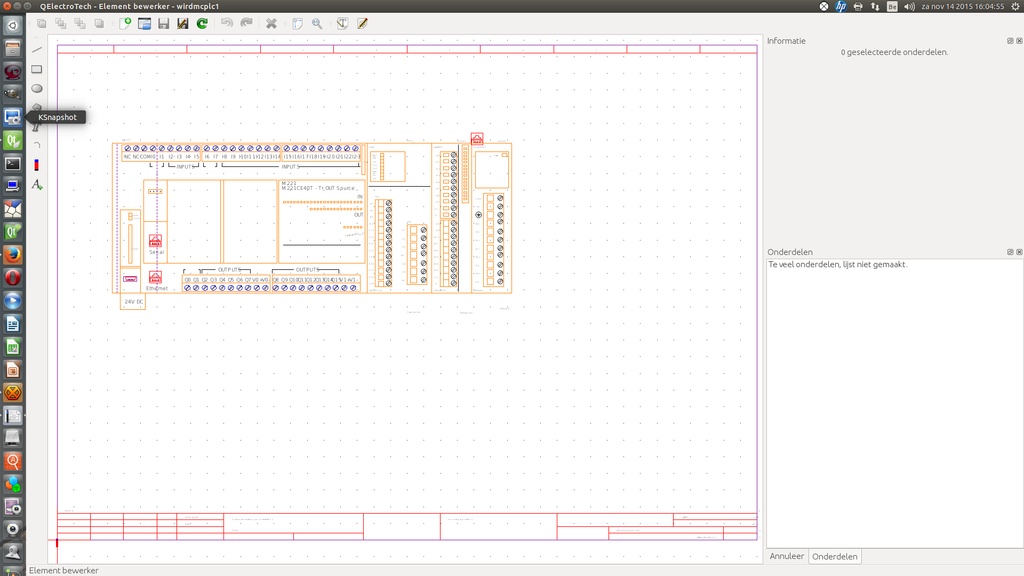 Функционал у всех одинаковый, за исключением расширенных возможностей у платных.
Функционал у всех одинаковый, за исключением расширенных возможностей у платных.